Page 1

Thecus N4200
使用手冊
Page 2
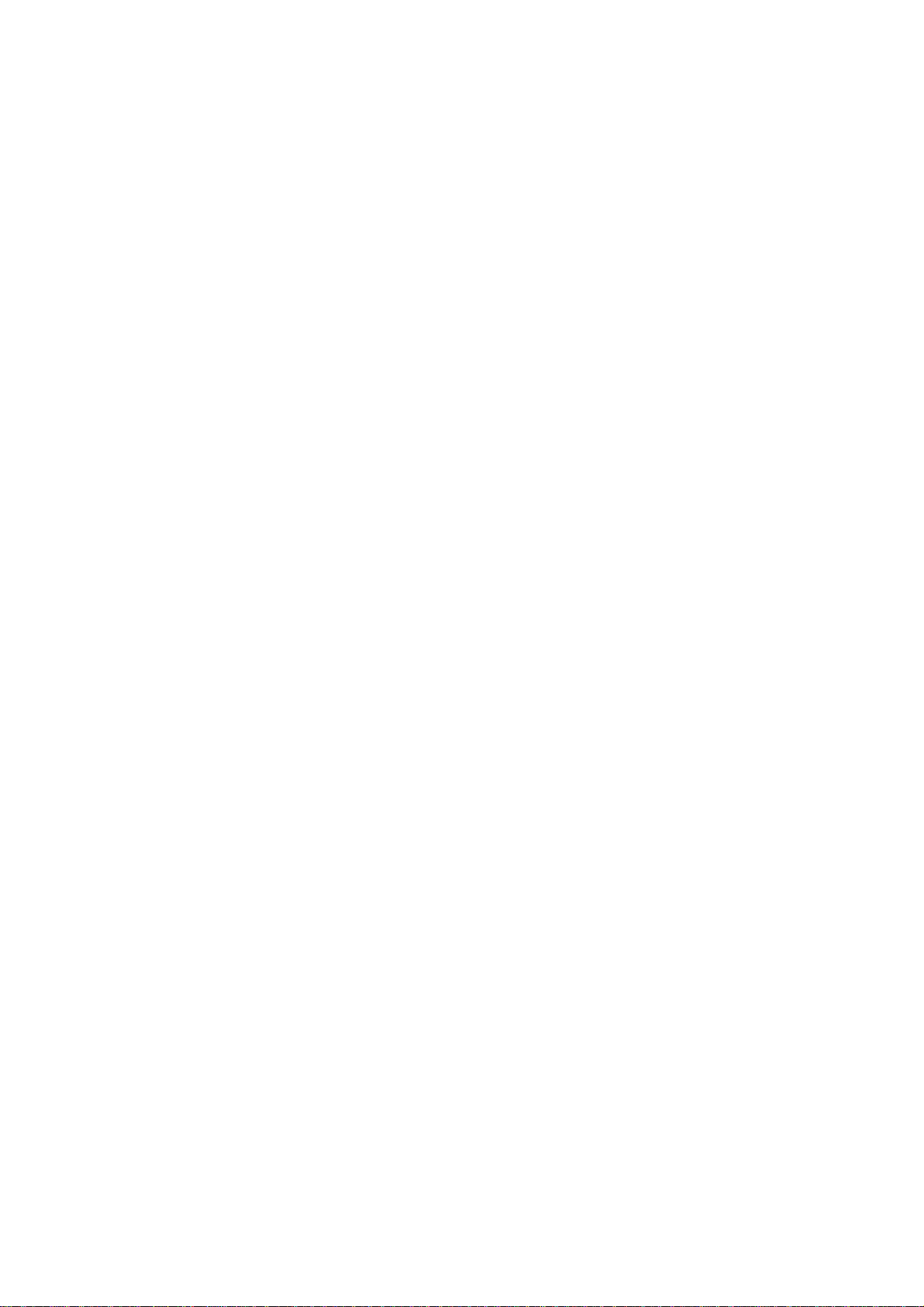
版權與註冊商標聲明
Thecus 及其他 Thecus 產品名稱皆為 Thecus Technology Corp. 之註冊商標。
Microsoft、Windows 及 Windows 標誌為 Microsoft Corporation 之註冊商標。 Apple、
iTunes 及 Apple OS X 為 Apple Computers, Inc. 之註冊商標。所有其他商標與產品名稱
皆屬其各自所有者之財產。 產品規格得隨時變更,恕不另行通知。
版權所有 © 2009 Thecus Technology Corporation。 保留所有權利。
關於本手冊
本手冊中的所有資訊皆經詳細審閱,以確保其正確性,如有錯誤,請將您的意見告訴我們。
Thecus Technology Corporation 保留逕行修改本手冊內容的權利,恕不另行通知。
產品名稱: Thecus N4200
手冊版本: 1.1
發行日期: 2010 年 03 月
有限保固
Thecus Technology Corporation 保證 Thecus N4200 所有元件於出廠前均已經過完整測
試,在正常使用下應可正常運作。 如有發生任何系統功能異常情形,若產品仍在保固期內,且
所有操作皆屬正常使用,Thecus Technology Corporation 及其當地代表與經銷商將負責提
供免費維修。 若產品導致任何損壞或資料遺失,Thecus Technology Corporation 恕不負責。
強烈建議使用者採取必要的備份措施。
2
Page 3
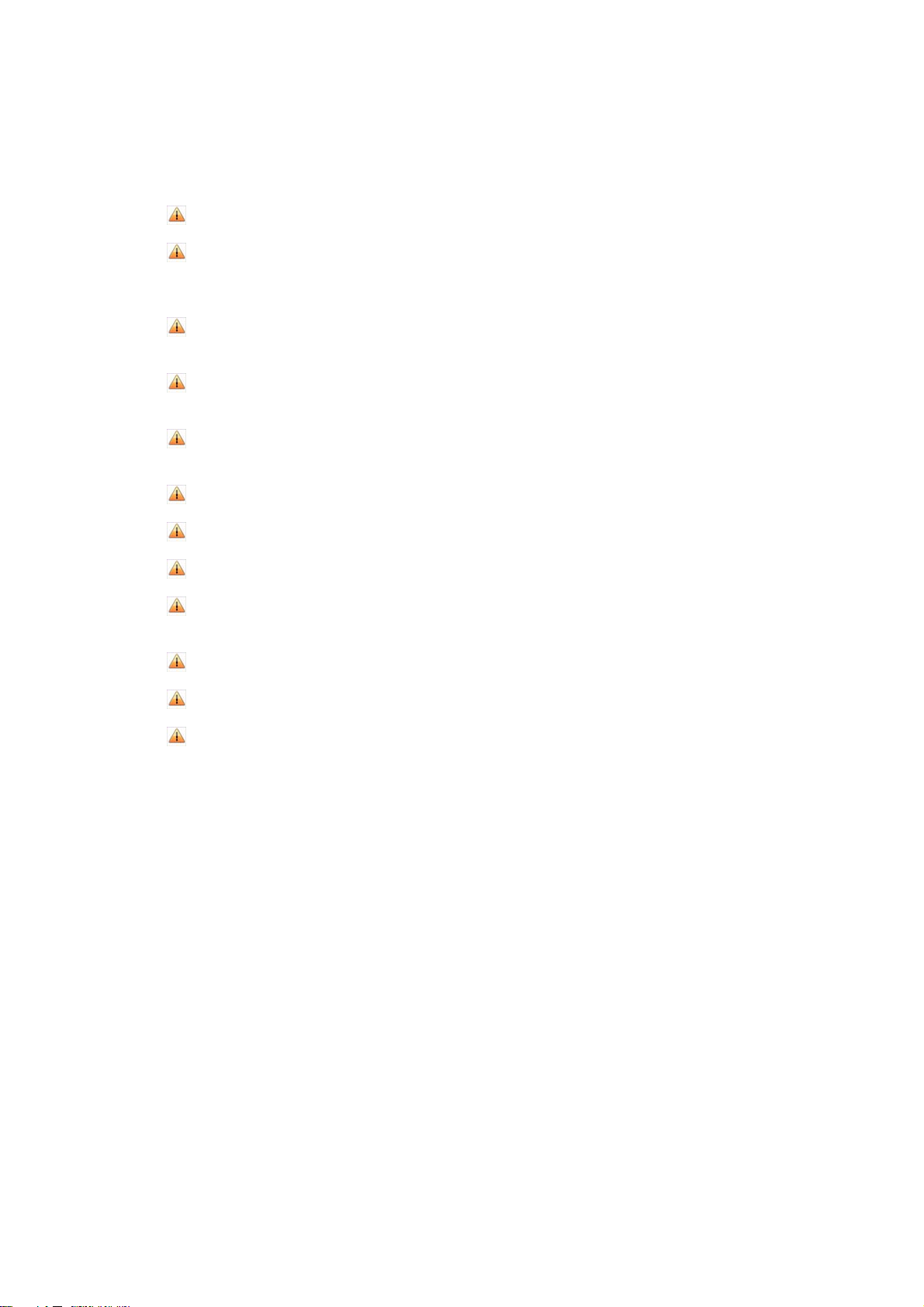
安全警告
為了您的安全起見,請詳閱並遵守下列安全警告事項:
嘗試安裝 N4200 前,請先詳閱本手冊。
您的 N4200 是精密的電子裝置, 無論在任何情況下,均請切勿嘗試自行修復。 若發
生功能異常的情形,請立即關閉電源,並將本裝置送至合格維修中心進行修復。 如需
詳細資訊,請洽詢您的供應商。
請切勿使任何物品壓住電源線,並請勿將電源線放置於易遭踩踏之處。 請妥善安排配
線位置,避免不慎踩踏纜線或被纜線絆倒。
若溫度介於 0°C 至 40°C 之間、相對溼度介於 20% 至 85% 之間,您的 N4200
皆可正常運作。 在極端的環境條件下使用 N4200,可能會使本裝置受損。
請確定 N4200 的供電電壓正確無誤(AC 100V ~ 240V、50/60 Hz、3A)。 若將
N4200 插入不正確的電源,可能會導致本裝置受損。
請切勿使 N4200 接觸濕氣、灰塵或具腐蝕性的液體。
請切勿將 N4200 置於不平坦的表面。
請切勿使 N4200 直接暴露於陽光或其他熱源照射之下。
請切勿使用化學製品或噴霧劑清潔 N4200。 清潔本裝置前,請先拔除電源線及所有接
線。
請切勿在 N4200 上方放置任何物品或阻礙其通風槽,以免裝置過熱。
請將包裝材料置於兒童無法取得之處。
如需棄置本裝置,請遵守當地的電子產品棄置安全法規,以保護生態環境。
3
Page 4
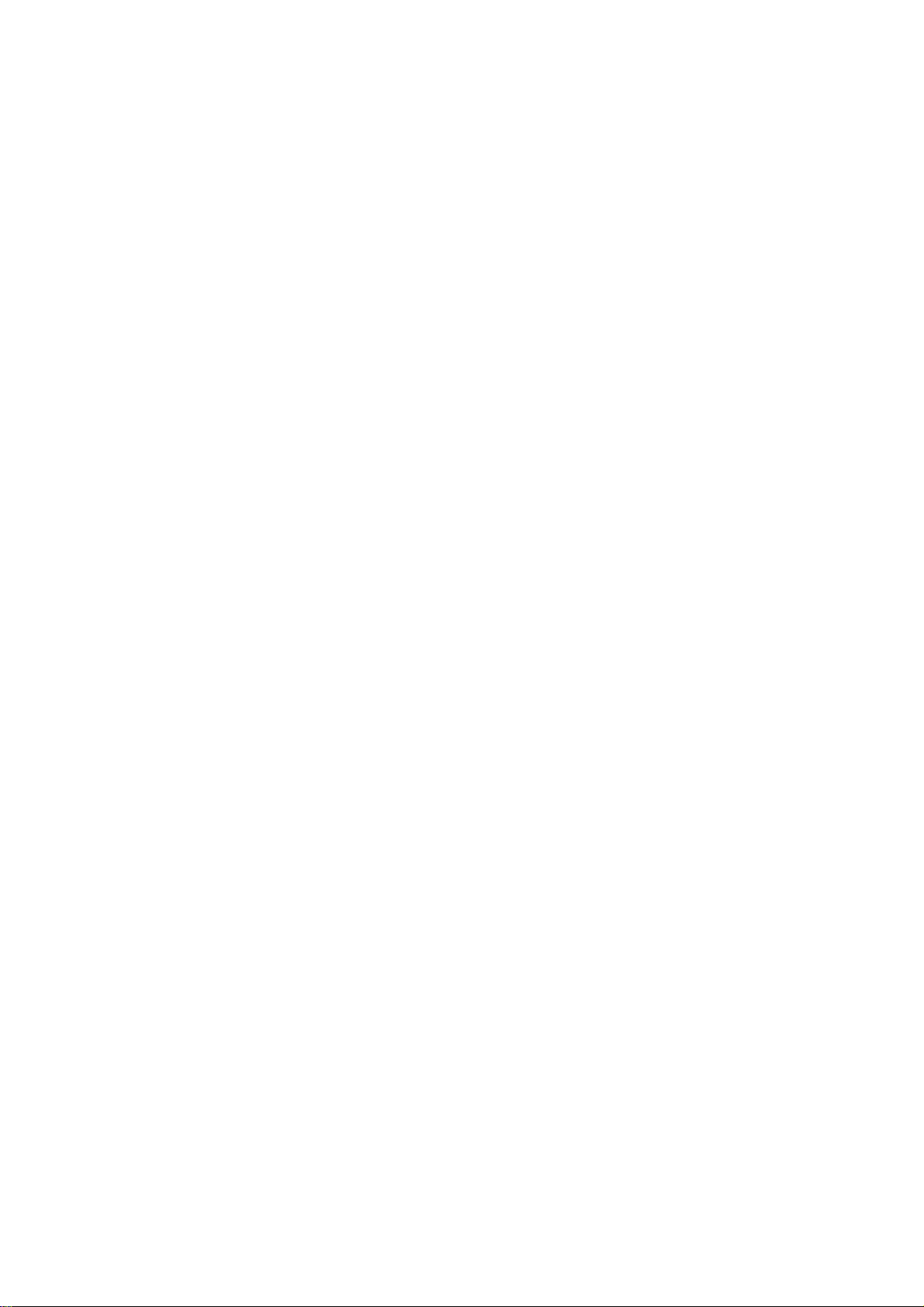
目錄
版權與註冊商標聲明.............................................................................2
關於本手冊........................................................................................2
有限保固........................................................................................... 2
安全警告........................................................................................... 3
目錄 ................................................................................................4
第 1 章: 簡介 .................................................................................9
總覽 ........................................................................................................9
產品特色...................................................................................................9
檔案伺服器.....................................................................................9
FTP 伺服器 ....................................................................................9
iTunes 伺服器 ................................................................................9
Media Server(媒體伺服器) ...........................................................10
備份伺服器...................................................................................10
印表機伺服器 ................................................................................10
多重 RAID ................................................................................... 10
支援雙重模式 ................................................................................10
優異的電源管理..............................................................................10
套件內容.................................................................................................11
前面板 ...................................................................................................12
背板 ......................................................................................................13
第 2 章: 硬體安裝..........................................................................14
總覽 ......................................................................................................14
開始前須知..............................................................................................14
安裝硬碟.................................................................................................14
連接纜線.................................................................................................15
第 3 章: 初次設定..........................................................................16
總覽 ......................................................................................................16
Thecus 設定精靈 ....................................................................................16
OLED 操作.............................................................................................18
OLED 控制項................................................................................ 18
顯示模式......................................................................................18
USB Copy(USB 複製) ............................................................................19
管理模式......................................................................................19
一般設定程序 ...........................................................................................19
步驟 1: 設定網路 .........................................................................19
步驟 2: 建立 RAID ...................................................................... 20
步驟 3: 建立本機使用者或設定驗證 ...................................................20
步驟 4: 建立資料夾與設定 ACLs ...................................................... 20
步驟 5: 啟動服務 .........................................................................20
第 4 章: 系統管理..........................................................................21
總覽 ......................................................................................................21
網站管理介面 ...........................................................................................21
功能表列......................................................................................21
訊息列 ........................................................................................22
Logout(登出) ............................................................................23
語言選項.................................................................................................23
系統資訊.................................................................................................23
產品資訊......................................................................................23
系統/服務狀態..............................................................................24
4
Page 5
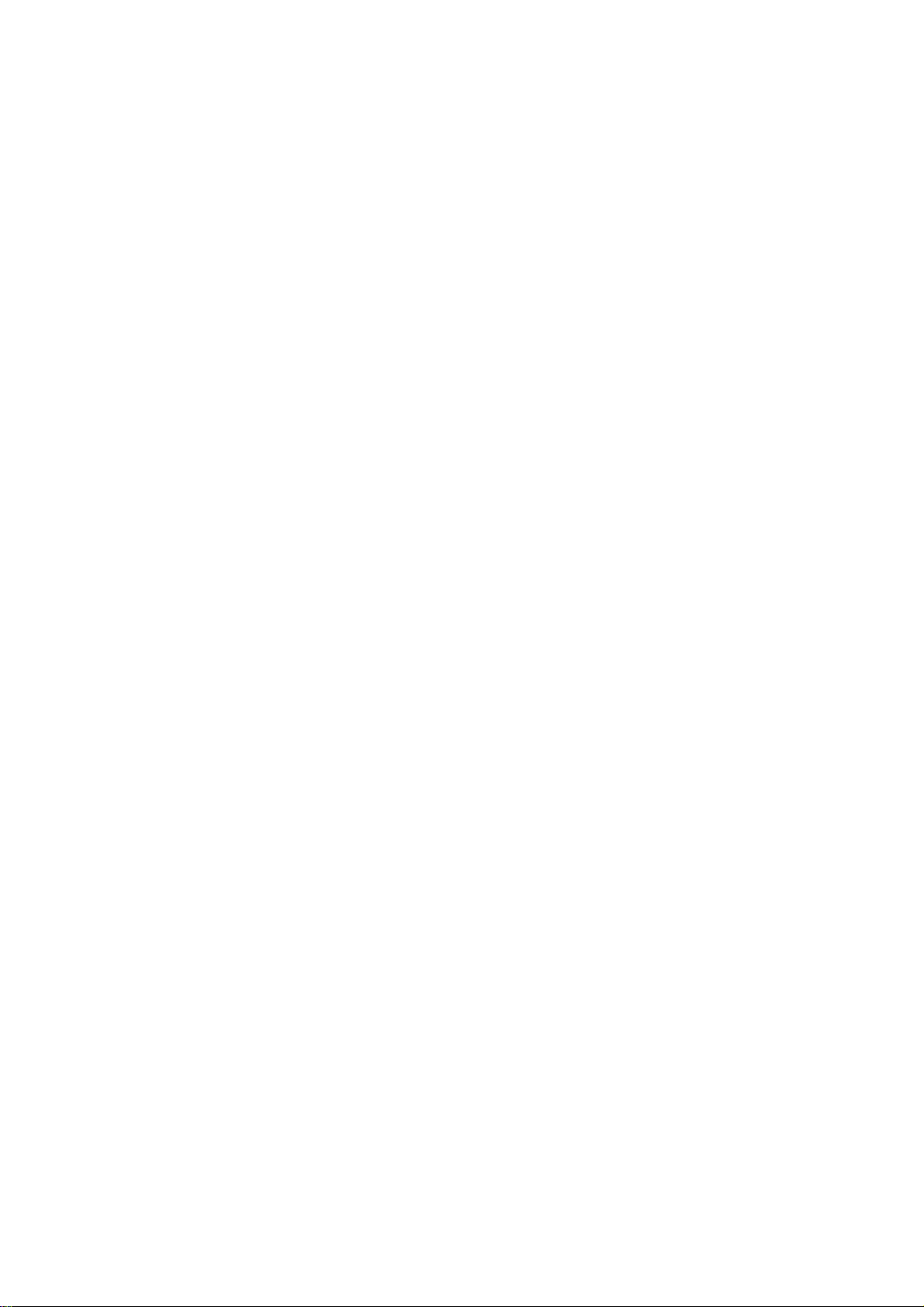
日誌 ...........................................................................................25
系統管理.................................................................................................26
時間: 設定系統時間....................................................................... 26
通知組態......................................................................................26
韌體升級......................................................................................27
UPS Setting(UPS 設定)............................................................... 28
定時開啟/關閉電源........................................................................ 29
網路喚醒 (WOL)............................................................................ 30
SNMP 支援..................................................................................30
公用程式......................................................................................31
系統網路.................................................................................................35
WAN Configuration(廣域網路組態)................................................. 35
區域網路......................................................................................36
LAN Configuration(區域網路組態).................................................. 36
DHCP 伺服器組態.......................................................................... 37
Samba / CIFS .............................................................................37
Samba Service(Samba 服務) .................................................................38
File Access Cache(檔案存取快取)..............................................................38
Samba Recycle Bin(Samba 資源回收筒).................................................... 38
Samba Anonymous Login Authentication(Samba 匿名登入驗證) ...................38
AFP (Apple 網路設定).....................................................................38
NFS 設定 ....................................................................................39
FTP......................................................................................................40
Media Server(媒體伺服器)....................................................................41
Media Manager Settings(媒體管理員設定).......................................41
共用媒體資料夾..............................................................................41
將 DMA 連接至媒體伺服器...............................................................42
HTTP/網路磁碟......................................................................................42
UPnP ...................................................................................................43
Nsync 目標 ...........................................................................................43
Bonjour 設定 ........................................................................................44
儲存管理.................................................................................................44
Disks Information(磁碟資訊)........................................................44
S.M.A.R.T. Information(S.M.A.R.T. 資訊) .................................................45
Bad Block scan(掃描損壞的區塊) ..............................................................47
RAID Information(RAID 資訊) .....................................................47
Create a RAID(建立 RAID)..........................................................48
RAID 層級.............................................................................................. 50
Edit RAID(編輯 RAID) ................................................................50
Remove RAID(移除 RAID) ..........................................................52
Expanding a RAID(擴充 RAID) ....................................................52
Migrating a RAID(移轉 RAID)......................................................53
空間配置......................................................................................56
Allocating Space for iSCSI Volume(配置 iSCSI 磁碟區的空間) .......................57
Modify iSCSI Volume(修改 iSCSI 磁碟區)..................................................59
刪除磁碟區.............................................................................................. 59
進階選項......................................................................................60
iSCSI Block Size(iSCSI 區塊大小) ............................................................60
iSCSI CRC/Checksum(iSCSI CRC/總和檢查碼).......................................... 61
共用資料夾...................................................................................61
Adding Folders(新增資料夾) .................................................................... 61
Modify Folders(修改資料夾).....................................................................63
Remove Folders(移除資料夾)................................................................... 63
NFS Share(NFS 共用) ........................................................................... 64
Snapshot(快照)......................................................................... 65
Snap (Snapshot configuration)(快照,快照組態)......................................... 65
Folder and sub-folders Access Control List(資料夾與子資料夾存取控制清單,ACL)
............................................................................................................66
5
Page 6
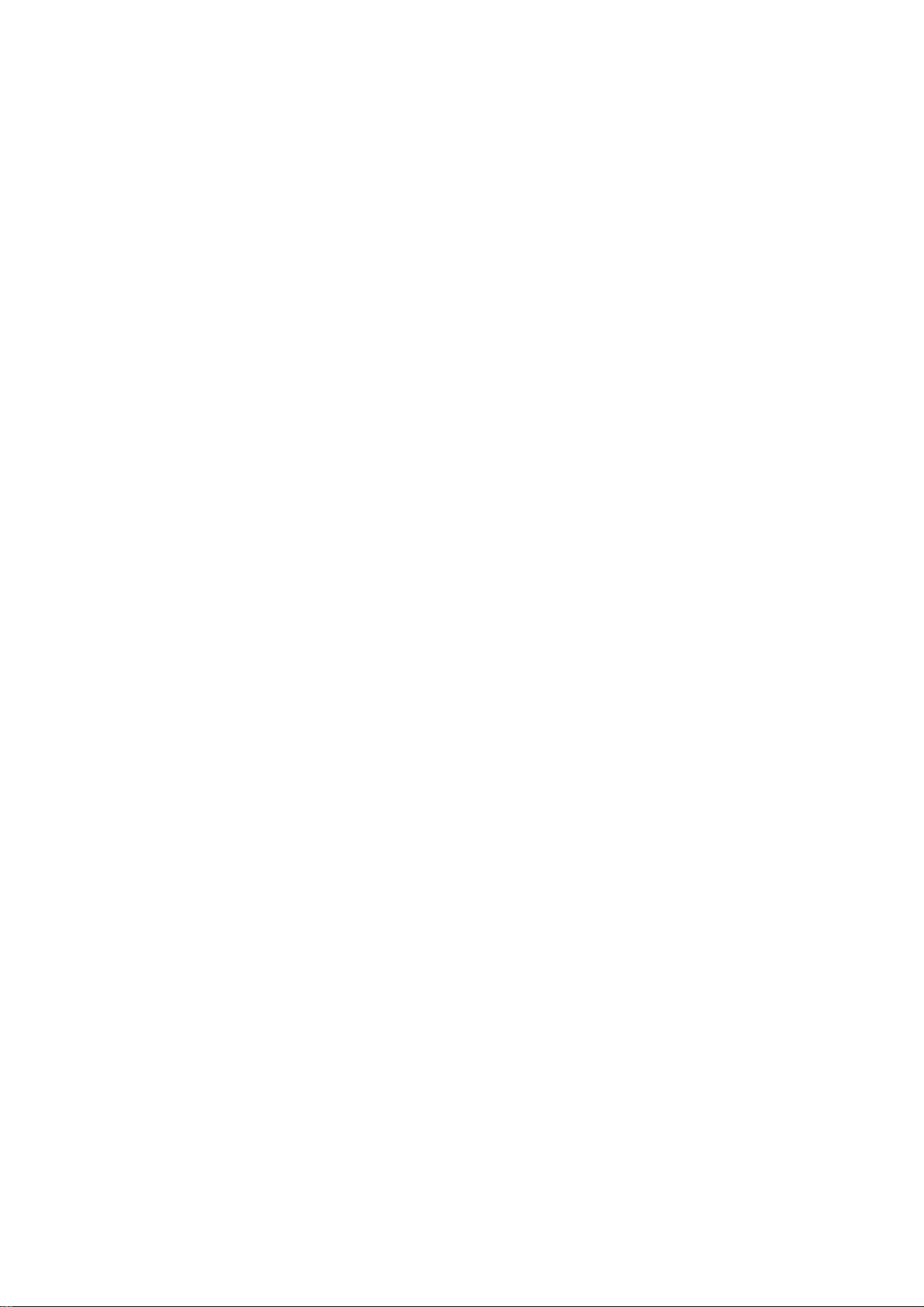
可堆疊的 NAS............................................................................... 69
ISO 裝載..................................................................................... 74
使用者與群組驗證......................................................................................77
ADS/NT Support(ADS/NT 支援)................................................... 77
Local User Configuration(本機使用者組態) ......................................79
新增使用者...................................................................................79
編輯使用者.............................................................................................. 80
移除使用者.............................................................................................. 81
Local Group Configuration(本機群組組態) .......................................81
新增群組.................................................................................................82
編輯群組.................................................................................................82
移除群組.................................................................................................83
批次建立使用者與群組 .....................................................................83
應用程式伺服器 ........................................................................................84
Printer Information(印表機資訊) ...................................................84
Windows XP SP2.......................................................................... 85
Windows Vista ............................................................................. 86
iTunes® 伺服器 .....................................................................................89
模組管理.................................................................................................90
模組安裝.................................................................................................90
系統模組.................................................................................................90
使用者模組..............................................................................................90
備份 ......................................................................................................90
Nsync ........................................................................................90
Add Nsync Task(新增 Nsync 工作)........................................................... 91
Setting Up an Nsync Target on an Nsync Device(在 Nsync 裝置上設定 Nsync 目標)
............................................................................................................92
Setting Up an Nsync Target on Another Device(在其他裝置上設定 Nsync 目標) 93
Designating N4200 as an Nsync Target(指定 N4200 作為 Nsync 目標).......... 93
Thecus 備份公用程式 .....................................................................93
Windows XP 資料備份.................................................................... 94
Apple OS X 備份公用程式 ...............................................................95
第 5 章: 使用 N4200 ................................................................... 96
總覽 ......................................................................................................96
登入頁面.................................................................................................96
使用網路磁碟 ...........................................................................................96
相片伺服器..............................................................................................98
Windows XP 發布精靈.................................................................... 99
管理相簿與相片............................................................................ 104
建立相簿.................................................................................... 105
相簿保護密碼 .............................................................................. 105
將相片上傳至相簿......................................................................... 105
EXIF 資訊.................................................................................. 105
投影片放映................................................................................. 106
對應用戶端電腦與 N4200 ........................................................................ 106
Windows .................................................................................. 106
Apple OS X ............................................................................... 106
將 N4200 對應為 iSCSI 磁碟.................................................................107
Windows 2000/XP...................................................................... 107
Windows Vista ........................................................................... 111
第 6 章: 提示與祕訣..................................................................... 112
擴充 USB 與 eSATA 儲存......................................................................112
新增備用磁碟 .........................................................................................112
遠端管理...............................................................................................112
第 I 部分 – 設定 DynDNS 帳戶 .....................................................113
第 II 部分 – 在路由器上啟用 DDNS ................................................ 113
第 III 部分 – 設定虛擬伺服器 (HTTPS) ............................................ 113
6
Page 7
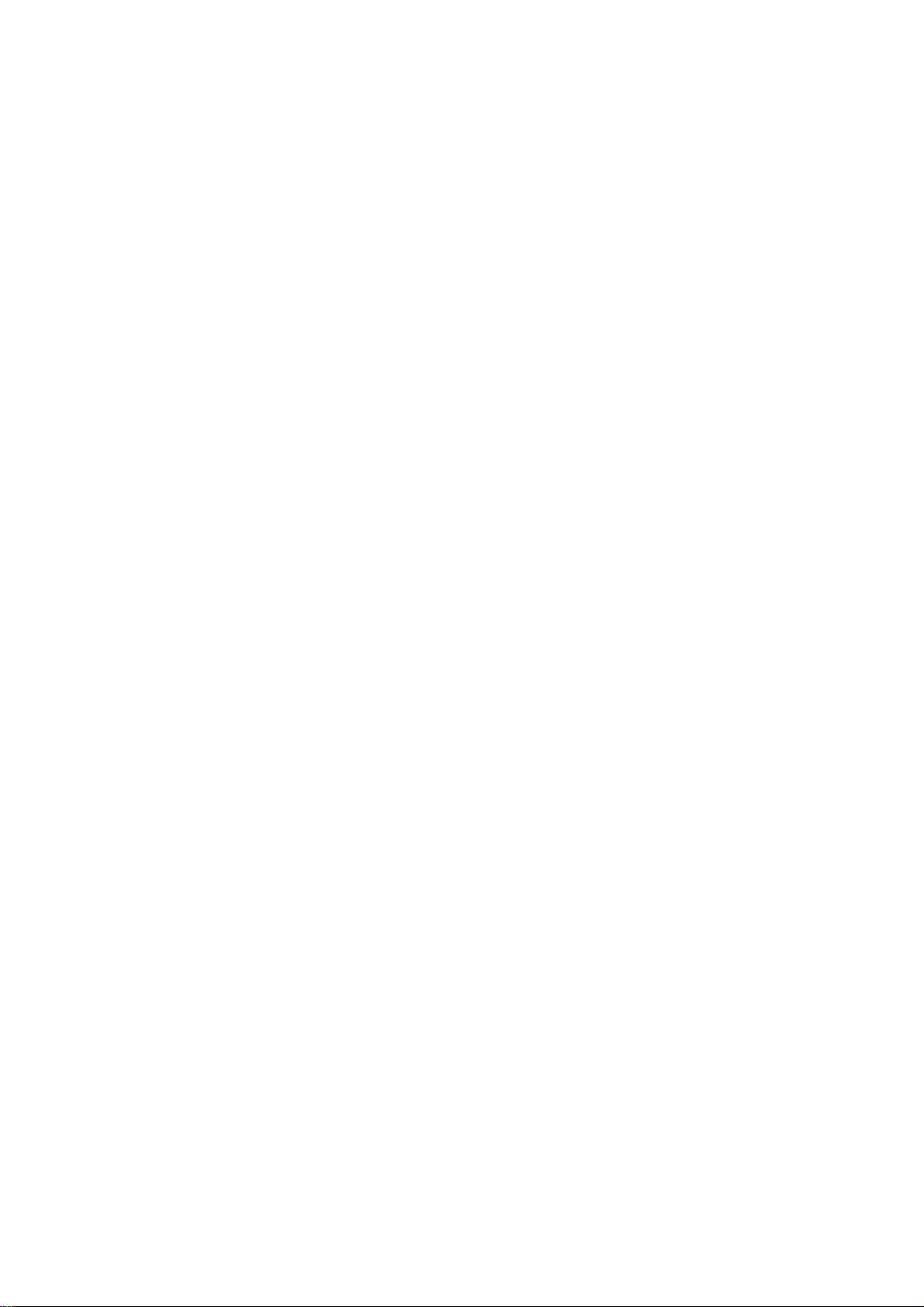
配置防火牆軟體 ......................................................................................113
更換損壞的硬碟 ......................................................................................114
硬碟損壞.................................................................................... 114
更換硬碟.................................................................................... 114
RAID 自動重新建置...................................................................... 114
第 7 章: 疑難排解........................................................................ 115
忘記我的網路 IP 位址 .............................................................................115
無法在 Windows XP 中對應網路磁碟........................................................115
還原原廠預設值 ......................................................................................115
時間及日期設定的相關問題 ........................................................................115
可提供雙重保護的 Dual DOM 支援............................................................116
第 8 章: 更新修訂........................................................................ 117
擴充 iSCSI 目標磁碟區的 RAID ...................................................... 117
RAID 磁碟區加密......................................................................... 117
iSCSI 精簡型布建 ........................................................................ 119
iSCSI LUN 識別碼 .......................................................................122
錯誤修正...............................................................................................123
第 9 章:更新修訂 .........................................................................124
更新登入使用者介面...................................................................... 124
更新相片伺服器使用者介面.............................................................. 124
新增免責聲明頁............................................................................ 125
更新主要使用者介面...................................................................... 126
新增線上註冊服務......................................................................... 126
新增 Nsync 目標下的 Rsync 設定................................................... 127
新增 Rsync 備份功能 ................................................................... 127
新增用於 DHCP 伺服器路由用戶端的第二個閘道................................... 128
新增用於自動修復的 Dual DOM ....................................................... 129
第 10 章: 3.01.00 版本 韌體更新...................................................... 130
最新消息...............................................................................................130
更新的使用者登入介面 ................................................................... 130
更新的主要使用者介面 ................................................................... 130
新增之附加連結整合之支援模式 ........................................................ 132
附加之 LAN 卡 支援 (限 N7700PRO and N7700+)............................ 132
更正錯誤...............................................................................................132
附錄 A: 產品規格 .........................................................................133
硬體規格...............................................................................................133
軟體規格...............................................................................................134
附錄 B: 客戶支援 .........................................................................136
附錄 C: RAID 基本知識 ............................................................... 137
總覽 ....................................................................................................137
優點 ....................................................................................................137
提高效能.................................................................................... 137
資料安全性................................................................................. 137
RAID 層級...........................................................................................137
RAID 0..................................................................................... 137
RAID 1..................................................................................... 137
RAID 5..................................................................................... 138
RAID 6..................................................................................... 138
RAID 10 ................................................................................... 138
JBOD ....................................................................................... 138
分割區大小............................................................................................138
磁碟使用量............................................................................................139
附錄 D: Active Directory 基本知識 .............................................. 140
總覽 ....................................................................................................140
7
Page 8
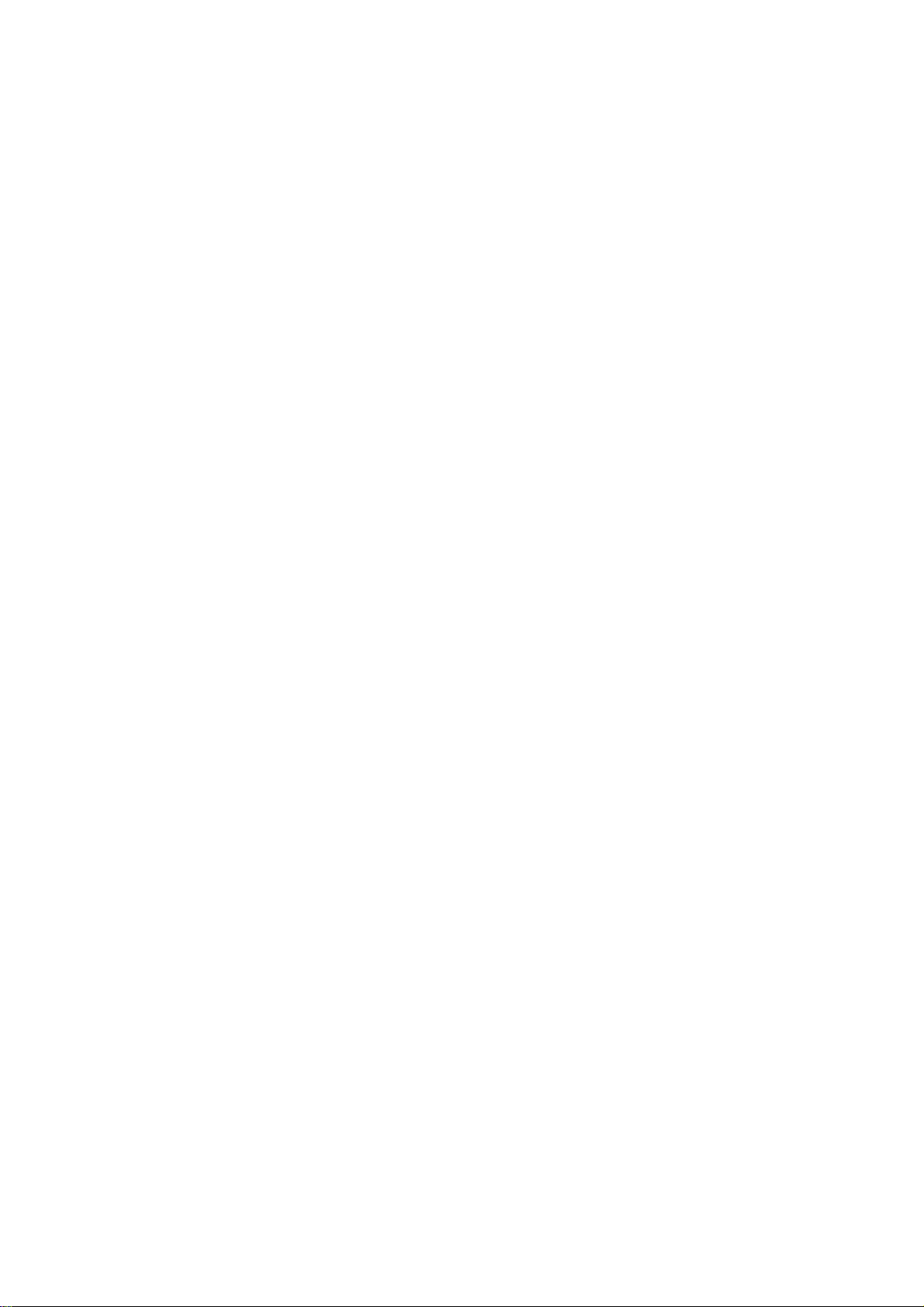
何謂 Active Directory?.......................................................................140
ADS 的優點..........................................................................................140
附錄 E: UPS 相容性清單............................................................... 141
附錄 F: 授權資訊 ......................................................................... 145
總覽 ....................................................................................................145
原始碼適用性 .........................................................................................145
CGIC 授權條款 .....................................................................................146
GNU 通用公共授權.................................................................................146
8
Page 9

第 1 章: 簡介
總覽
感謝您選擇 Thecus N4200 IP 儲存伺服器, Thecus N4200 是易於使用的儲存伺服器,可
供您用於網路資料儲存及散布。 RAID 5 及 RAID 6 的可用儲存空間高達 10 TB 以上,因此
RAID 功能可提供資料安全性和復原能力,進而確保資料的可靠性。Gigabit Ethernet 連接埠
可強化網路效率,使 N4200 能夠控制檔案管理功能、加強應用程式及資料共用能力,並且提
供更高的資料回應速度。 N4200 運用磁碟漫遊功能達到資料機動性,此項功能可讓您熱抽換硬
碟以用於另一部 N4200,確保在硬體故障的情況下仍可持續提供資料。 N4200 可於
Windows (SMB/CIFS) 、UNIX/Linux 及 Apple OS X 等環境之間進行資料彙總與共用。 此
外,易於使用的 N4200 GUI 可支援多種語言。
產品特色
檔案伺服器
首先,N4200 可讓您透過 IP 網路儲存及共用檔案。 只要運用網路附加儲存 (NAS) 裝置,
您就可以集中檔案並輕鬆地透過網路共用檔案。 由於具備簡單易用的網頁介面,網路上的使用
者也可以輕鬆存取這些檔案。
如需瞭解關於網頁使用者介面的資訊,請參閱
第 5 章: 使用 N4200 > 使用 WebDisk。
FTP 伺服器
透過內建的 FTP 伺服器,您的好友、用戶及客戶都能透過網際網路及慣用的 FTP 程式上傳及
下載檔案到您的 N4200。 您可以建立使用者帳戶,如此一來,只有授權使用者才能擁有存取
權限。
若要設定 FTP 伺服器,請參閱
第 4 章: 系統網路 > FTP。
iTunes 伺服器
N4200 具備內建的 iTunes 伺服器功能,可透過網路共用及播放數位音樂!
若要設定 iTunes 伺服器,請參閱
第 4 章: 應用程式伺服器 > 配置 iTunes。
9
Page 10
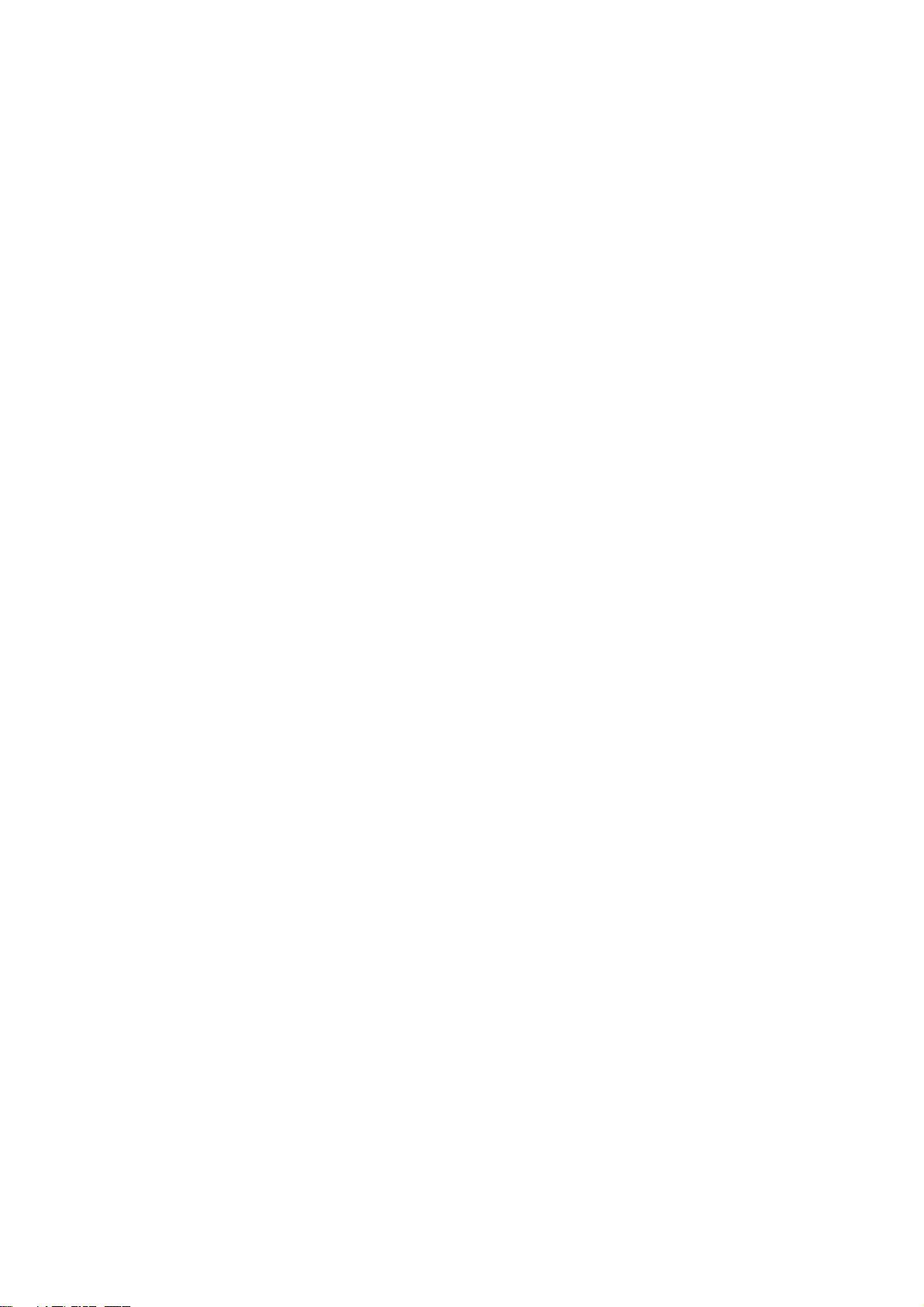
Media Server(媒體伺服器)
N4200 內建媒體伺服器功能,可為支援 UPnP AV 通訊協定或相容於數位生活網路聯盟
(DLNA) 的標準獨立式網路連結家用媒體介面卡提供媒體串流服務。
若要設定媒體伺服器,請參閱
第 4 章: 系統網路 > 媒體伺服器。
備份伺服器
請切勿使您的重要資料面臨風險。 透過先進的備份功能,您就可以很容易地將重要檔案上傳至
N4200,甚至可以將備份工作自動化,讓您無後顧之憂。
如需瞭解如何運用 N4200 備份檔案,請參閱
第 4 章: 備份 > Nsync。
印表機伺服器
若使用 N4200 的印表機伺服器,您就可以輕鬆地與其他連接至網路的電腦共用 IPP 印表機。
若要設定印表機伺服器,請參閱
第 4 章: 應用程式伺服器 > 印表機資訊。
多重 RAID
N4200 支援在同一個系統中建立多個 RAID 磁碟區, 因此,您可以為不重要的資料建立
RAID 0,並為重要資料建立 RAID 5。 您可以視需求建立任何 RAID 層級。
若要設定 N4200 的 RAID 模式,請參閱
第 4 章: 儲存管理 > RAID 資訊。
支援雙重模式
N4200 不只是檔案伺服器,還能支援 iSCSI 啟動器。 您的伺服器可以透過區域網路或網際網
路來存取直接附加儲存的 N4200。 若要擴充現有應用程式伺服器的容量,這是最簡單的方法。
您可以集中管理及部署所有儲存需求, 同時也能讓使用者體驗無與倫比的靈活性。
若要設定 iSCSI 磁碟區,請參閱
第 4 章: 儲存管理 > 空間配置 > 配置 iSCSI 磁碟區的空間。
優異的電源管理
N4200 支援定時開啟/關閉電源, 系統管理員可運用此功能來設定開啟或關閉系統電源的時
間, 對於想要節能的人而言,這是一項非常實用的功能。 網路喚醒功能可讓系統管理員遠端開
啟系統電源,完全不需離開自己的工作崗位。
若要排程系統開啟和關閉的時間,請參閱
第 4 章: 系統管理 > 定時開啟/關閉電源
10
Page 11
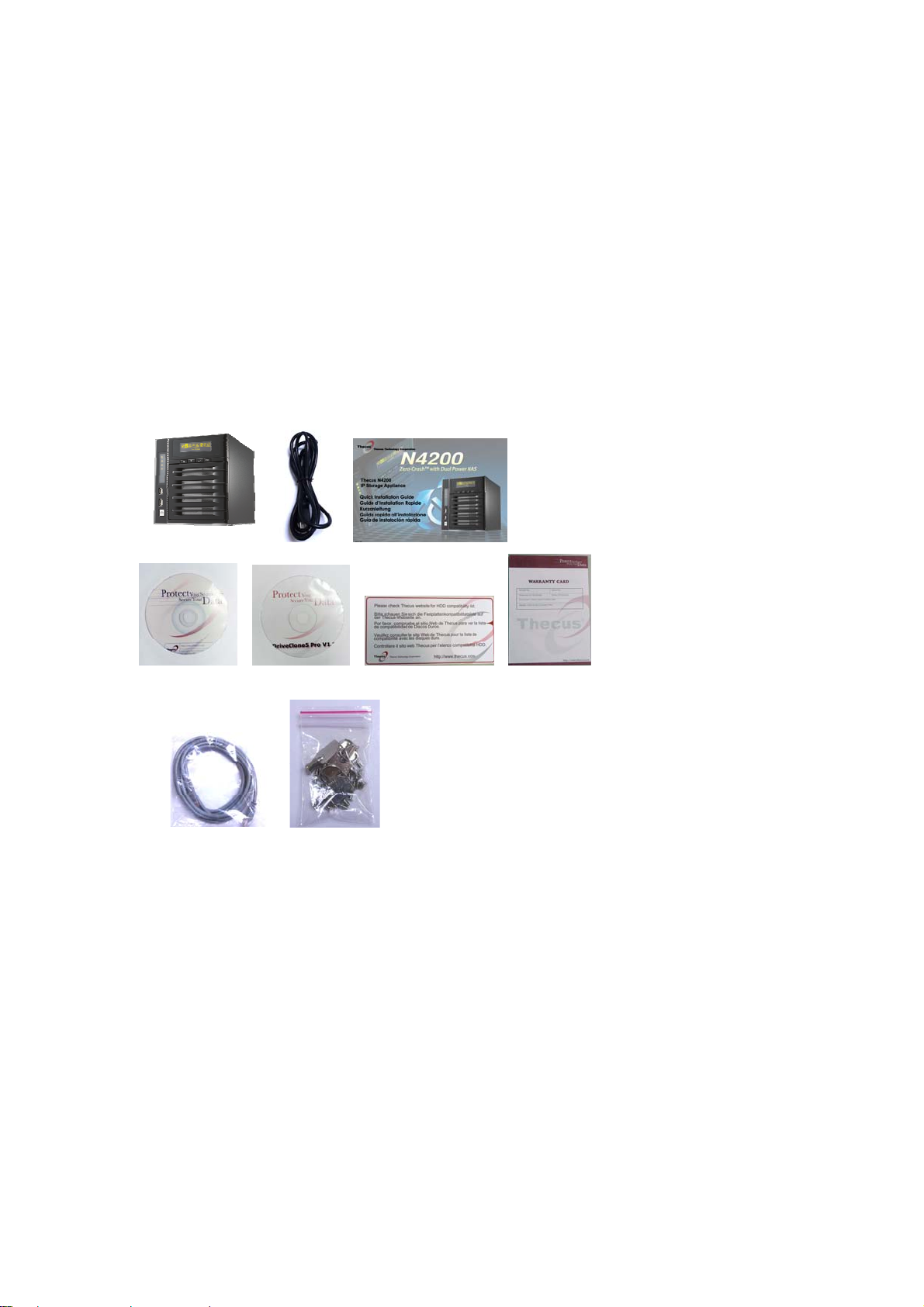
套件內容
N4200 套件應包含下列項目:
z N4200 裝置 x1
z 電源線 x1
z QIG(快速安裝指南)x1
z 光碟 x2(DriveClone5 Pro CD 與 Universal CD)
z 乙太網路線 x1
z 螺絲工具組與安全鎖 x1
z HDD 相容性清單卡 x1
z 多語保固卡 x1
請檢查並確認您的套件是否完整。 如有缺漏任何項目,請與經銷商聯絡。
11
Page 12
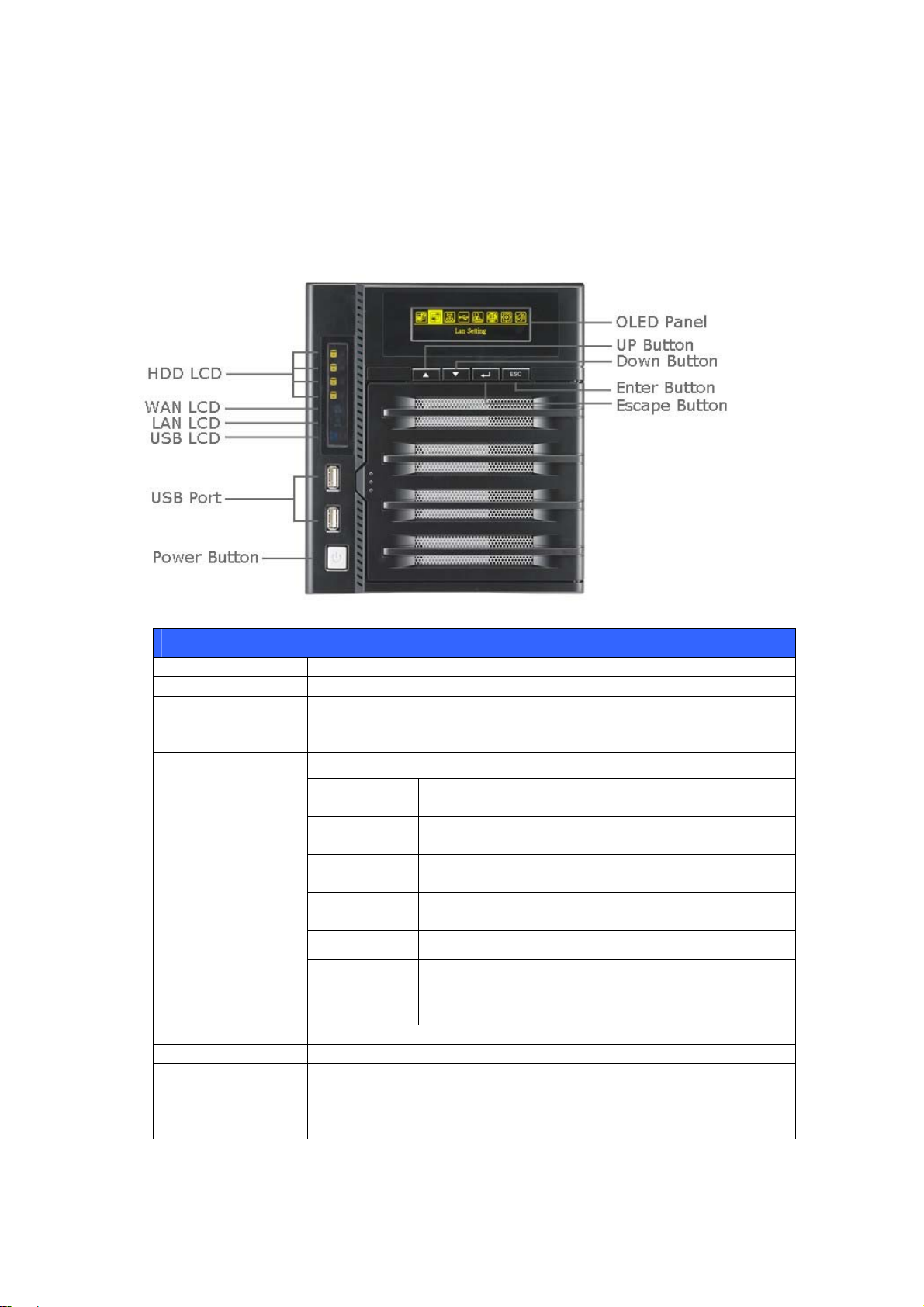
前面板
Thecus N4200 的前面板配備本裝置的控制項、指示器與硬碟抽取盒:
前面板
項目 說明
電源按鈕 • 開啟/關閉 N4200 的電源
OLED • 顯示目前的系統狀態與訊息
• OLED 螢幕保護程式會於螢幕閒置超過 3 分鐘後啟動
• OLED 螢幕會於閒置超過 6 分鐘後關閉
OLED
HDD 抽取盒 • 兩個 HDD 抽取盒(支援 4x 3.5 吋或 4 x 2.5 吋的 HDD)
USB 複製按鈕 • 將 USB 儲存裝置的內容複製到 N4200
USB 連接埠
• 顯示目前的系統狀態及訊息
HDD 1 LED • 黃色: HDD 活動
• 紅色: HDD 故障
HDD 2 LED • 黃色: HDD 活動
• 紅色: HDD 故障
HDD 3 LED • 黃色: HDD 活動
• 紅色: HDD 故障
HDD 4 LED • 黃色: HDD 活動
• 紅色: HDD 故障
廣域網路 LED • 閃綠色: 網路活動
區域網路 LED • 閃綠色: 網路活動
USB 複製 ● 閃藍色: USB 複製活動
● 閃紅色: USB 複製故障
• 相容 USB 裝置(例如:數位相機、USB 磁碟、USB 印表機及 USB 無
線硬體鎖*)適用的 USB 2.0 連接埠
*附註: 如需暸解支援的 USB 無線硬體鎖,請與 support@thecus.com
聯絡
12
Page 13

背板
N4200 背板附有連接埠和接頭。
背板
項目 說明
1.區域連接埠 • 區域網路連接埠可透過交換器或路由器連接乙太網路
2.廣域網路連接埠 • 廣域網路連接埠可透過交換器或路由器連接乙太網路
3.eSATA 連接埠 • eSATA 連接埠適用於高速儲存擴充
4.USB 連接埠 • 相容 USB 裝置,例如 USB 磁碟和 USB 印表機適用的 USB 2.0 連接埠
5.電源接頭 • 這些接頭可用於連接隨附的電源線
13
Page 14
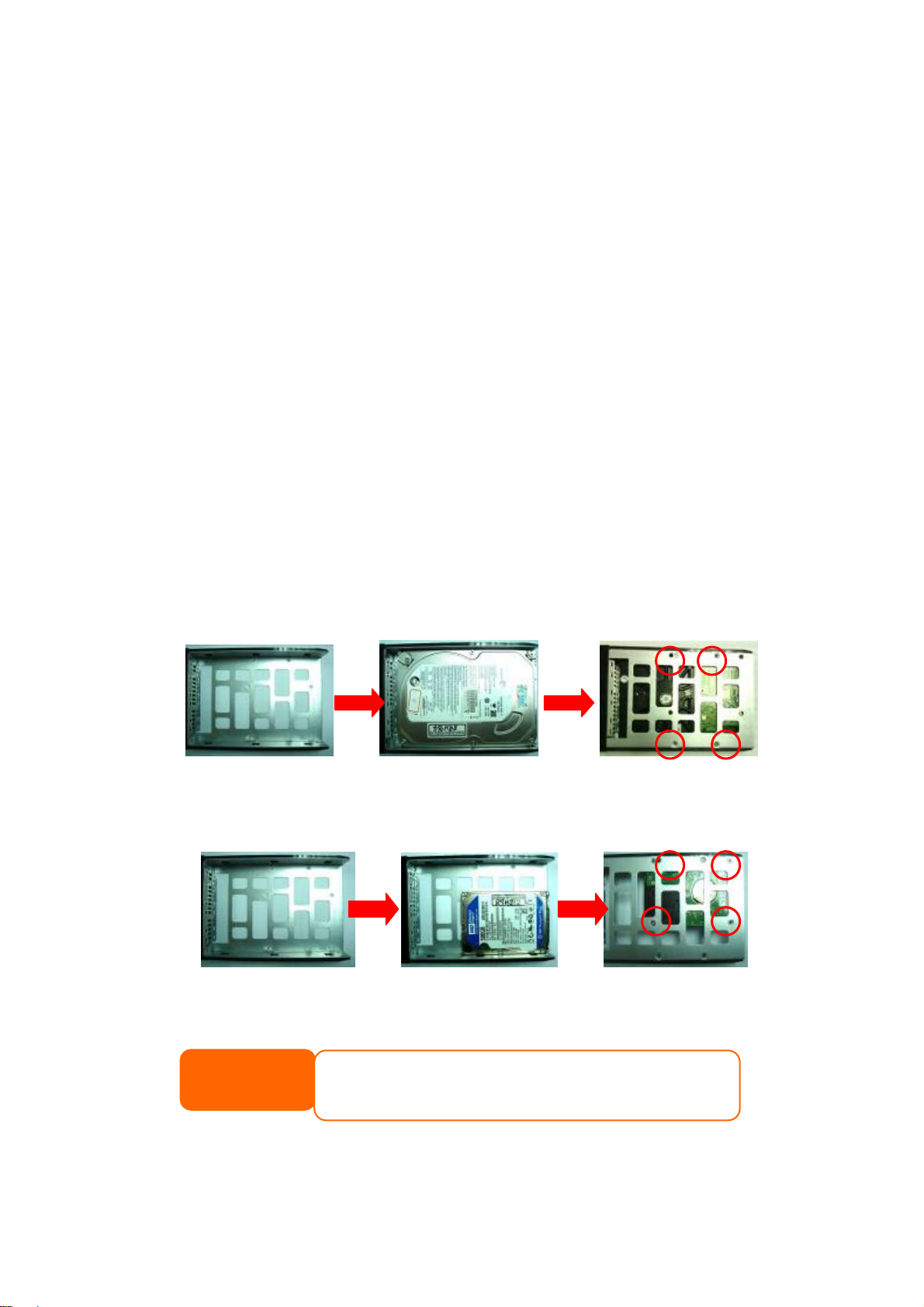
第 2 章: 硬體安裝
總覽
N4200 的安裝方式相當簡單, 為了協助您開始使用,下列章節將協助您快速安裝及執行
N4200。 請詳閱各章節的內容,以避免在安裝時損壞本裝置。
開始前須知
開始進行前,請務必做好下列預防措施:
1. 請詳閱並瞭解本手冊開頭處所列示的
2. 進行安裝時,請儘可能佩戴防靜電腕帶,以防止靜電放電損壞 N4200 的高靈敏度電子
元件。
3. 請避免在 N4200 的電子元件周圍使用具有磁性的螺絲起子。
安全警告
安裝硬碟
N4200 支援使用七個標準的 3.5 吋序列 ATA (SATA) 硬碟。 若要將硬碟安裝至 N4200,
請依照下列步驟進行:
1. 從 N4200 取出一個硬碟抽取盒。
2. 若為 3.5 吋 HDD
a. 取出 HDD 抽取盒並裝入 3.5 吋的 SATA 硬碟。
b. 將硬碟抽取盒推回 N4200,直到卡入定位為止。
。
3. 若為 2.5 吋 HDD
a. 取出 HDD 抽取盒並裝入 2.5 吋的 SATA 硬碟。
b. 將硬碟抽取盒推回 N4200,直到卡入定位為止。
注意
如果您的 HDD 原本屬於 RAID 1、RAID 5 或 RAID 6 陣列,就會自動重建。 如
果您將所有磁碟更換為容量較高的磁碟,則需進行 Administrator 登入,將這些磁
碟格式化。
14
Page 15
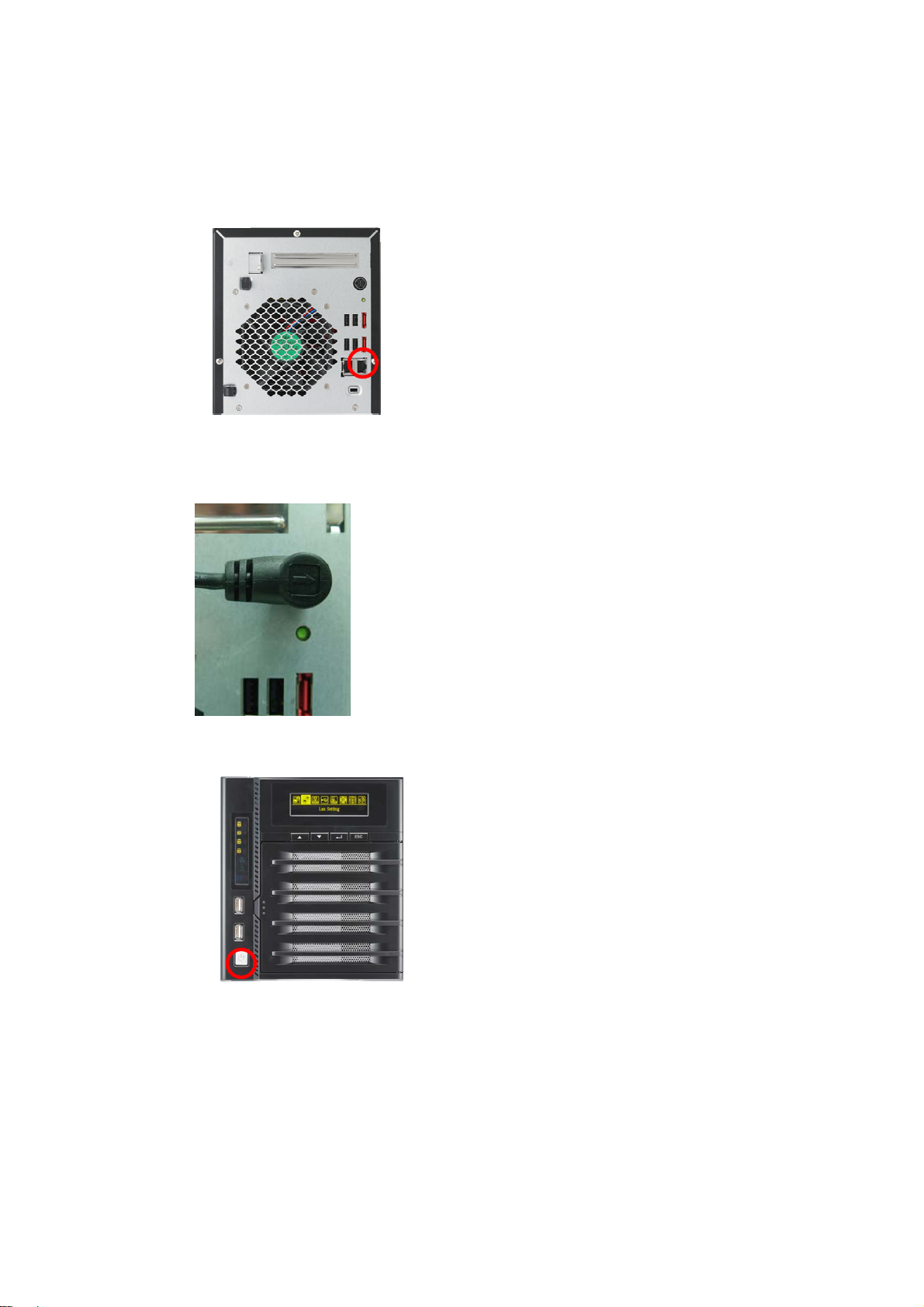
連接纜線
若要將 N4200 連接至網路,請依照下列步驟進行:
1. 將乙太網路線連接至網路和 N4200 背板上的廣域網路連接埠。
2. 將隨附的電源線插入背板上的通用電源插座。 將電源線的另一端插入突波保護器插座
中。 按下電源供應器開關,開啟電源供應器。
3. 按下前面板上的電源按鈕,使 N4200 開機。
15
Page 16
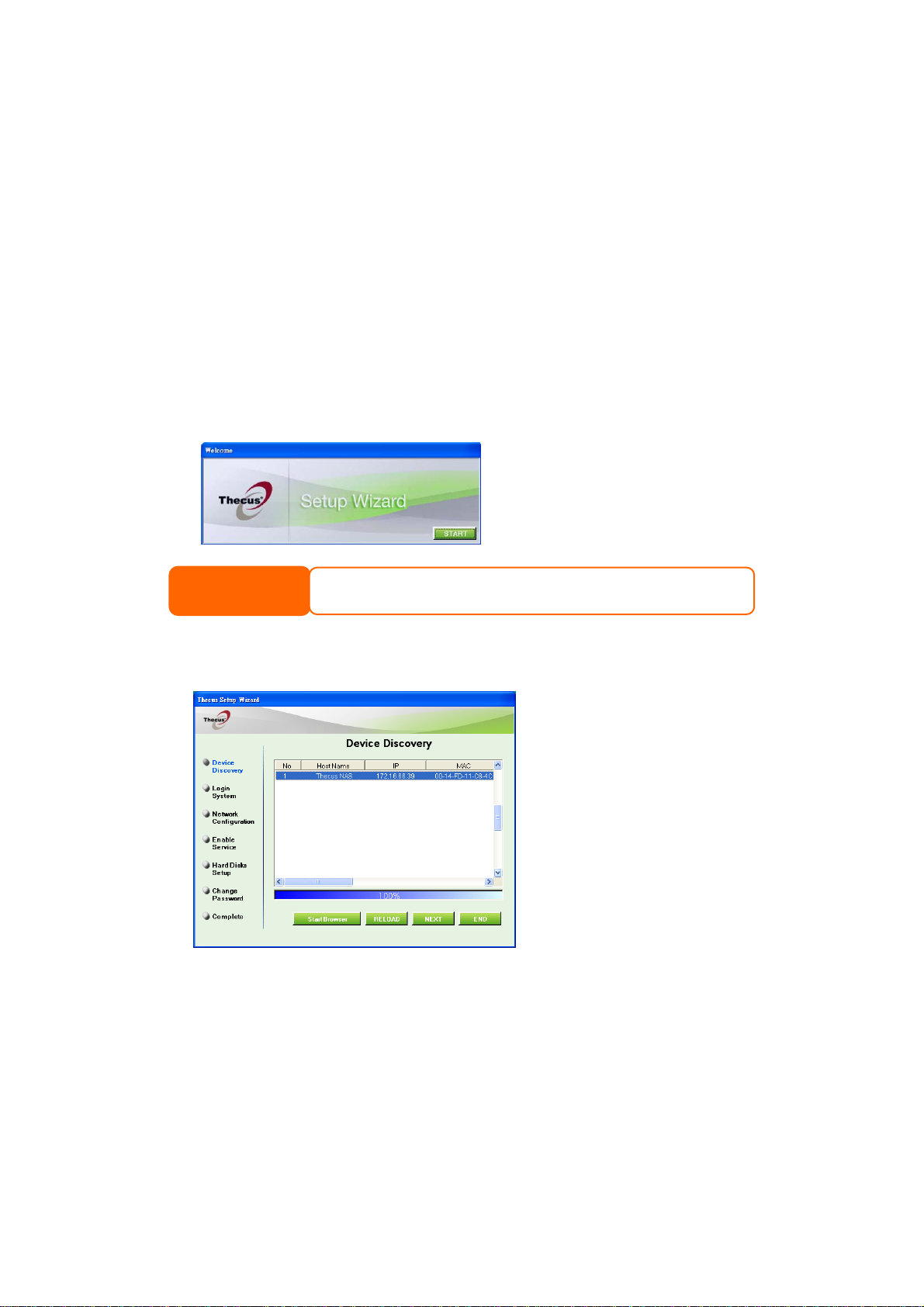
第 3 章: 初次設定
總覽
硬體安裝完成、實體連接至網路並開啟電源後,您就可以配置 N4200,讓您的網路使用者能夠
存取此裝置。 設定 N4200 的方法有兩種: 使用 Thecus Setup Wizard(Thecus 設定
精靈)或 OLED display(OLED 顯示幕)。 請依照下列步驟進行初始軟體設定。
Thecus
方便易用的 Thecus Setup Wizard(Thecus 設定精靈)能讓您輕鬆配置 N4200, 若要使
用 Setup Wizard(設定精靈)配置 N4200,請執行下列步驟:
1. 請將安裝光碟放入光碟機中(主機電腦必須連接至網路)。
2. Setup Wizard(設定精靈)應會自動啟動。 若未自動啟動,請瀏覽光碟機並按一下
3. Setup Wizard(設定精靈)將會啟動,並自動偵測網路中所有的 Thecus 儲存裝置。
設定精靈
Setup.exe。
注意
如果找不到任何結果,請檢查網路連線,並參閱第 7 章:疑難排解以取得協助。
若為 MAC OS X 使用者,請在 Thecus Setup Wizard .dmg 檔案上按兩下。
4. 選取您要配置的 N4200。
5. 使用系統管理員帳戶及密碼進行登入。 預設的帳戶及密碼皆為「admin」。
16
Page 17
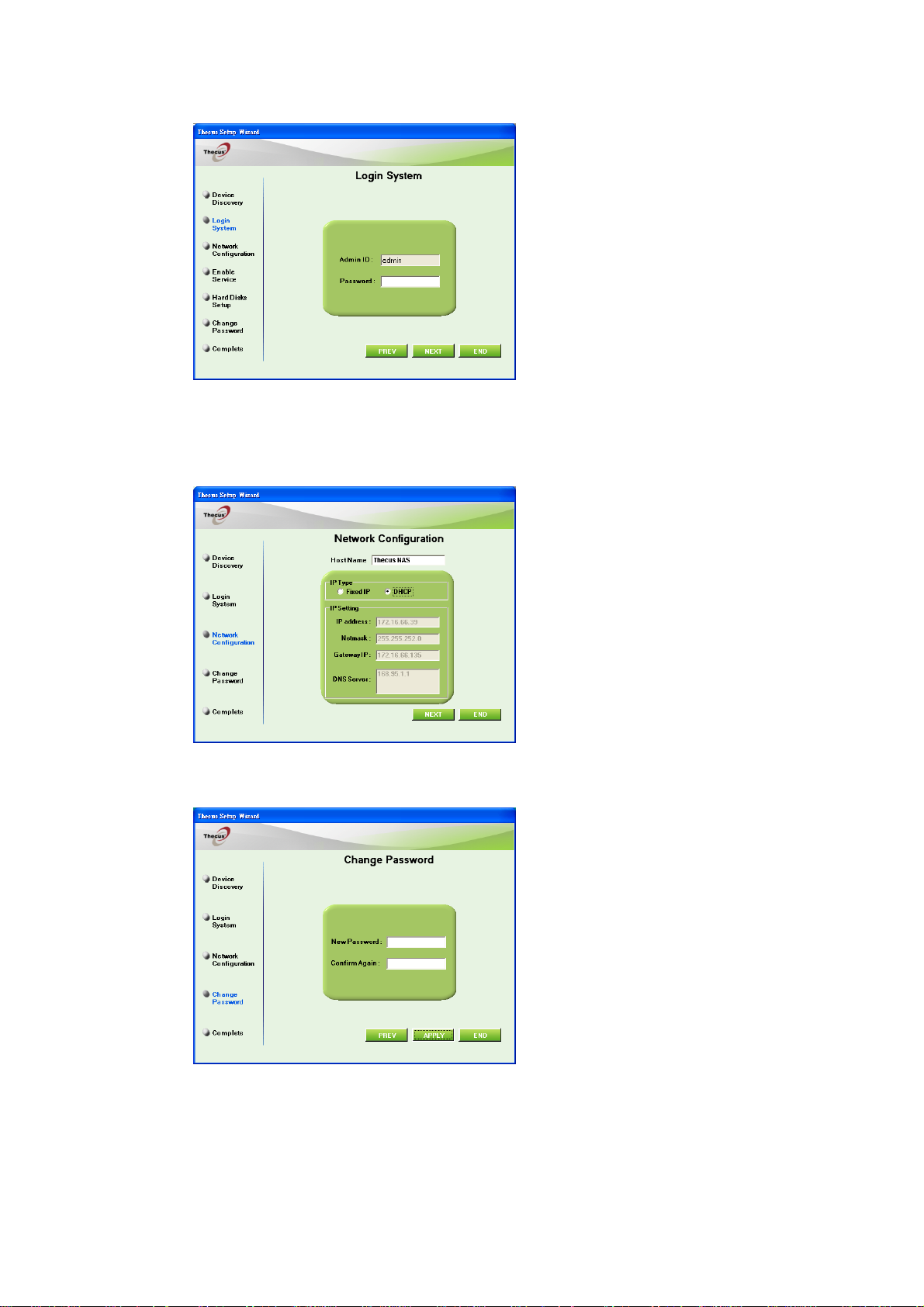
6. 為您的 N4200 命名,並配置網路 IP 位址。 如果您將交換器或路由器配置為 DHCP
伺服器,建議您配置為使 N4200 自動取得 IP 位址。 您可能也需要使用靜態 IP 位
址,並手動輸入 DNS 伺服器位址。
7. 變更預設的系統管理員密碼。
8. 即可完成! 按下 Start Browser
Administrator Interface(N4200 網路系統管理員介面)。 若要在此時配置另一個
N4200,請按一下 Setup Other Device
即可結束精靈。
束)
17
(啟動瀏覽器)
(設定其他裝置)
按鈕,進入 N4200 Web
按鈕。 按下 Exit
(結
Page 18
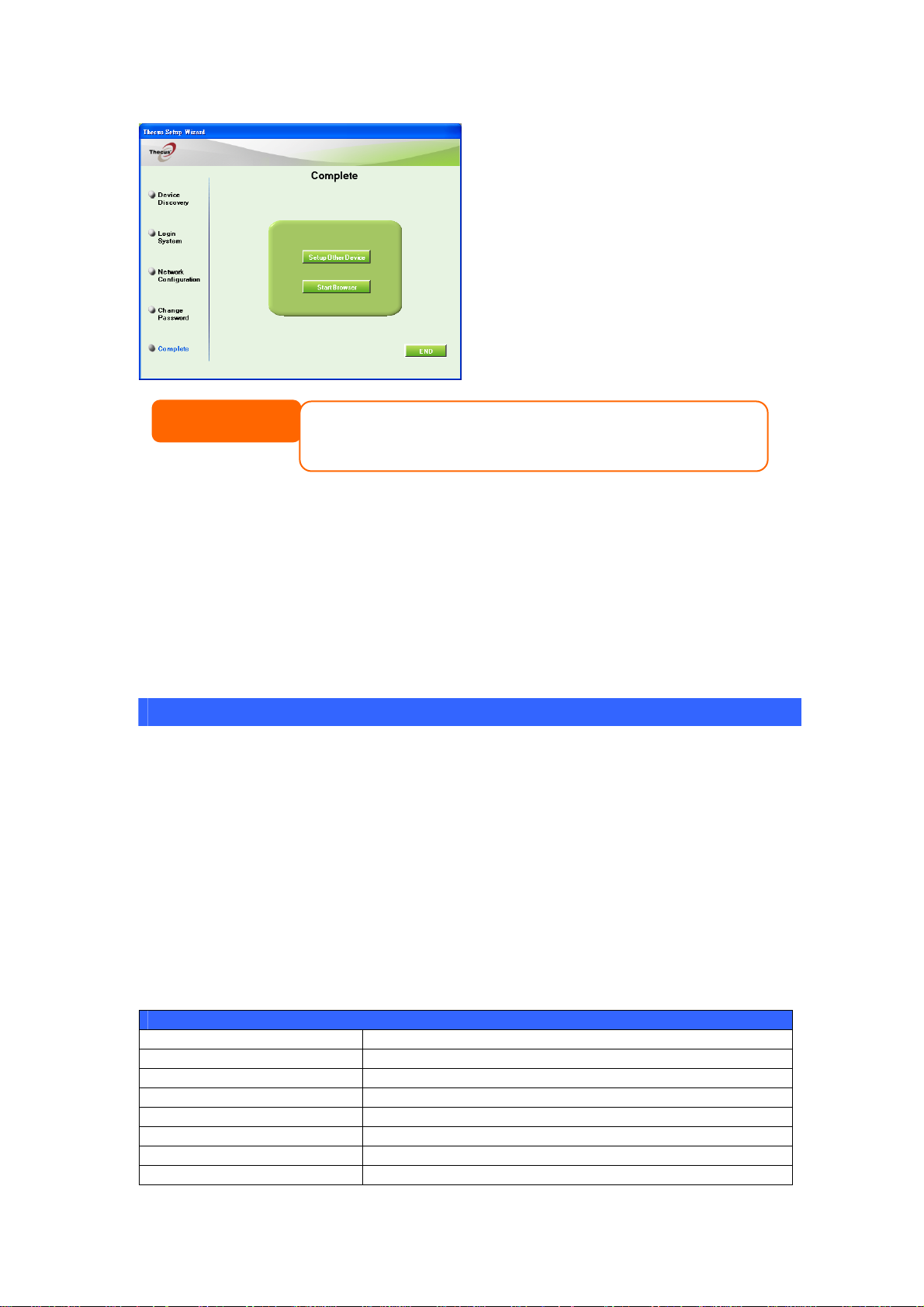
注意
Thecus Setup Wizard(Thecus 設定精靈)的設計適用於安裝在執行 Windows XP/2000
或 Mac OSX(或更新版本)的系統上。 使用其他作業系統的使用者需將 Thecus Setup
Wizard(Thecus 設定精靈)安裝於執行這些作業系統的主機上,然後才能使用本裝置。
OLED
操作
N4200 的正面配備了一個 OLED,便於顯示狀態與進行設定。 前面板上還有四個用於控制
OLED 功能的按鈕。
OLED 控制項
使用 Up(▲,向上)、Down(▼,向下)、Enter(↵,輸入)及 Escape(ESC,退出)
按鍵,選取各種組態設定及功能表選項,以設定 N4200。
下表說明前控制面板上的按鍵:
OLED 控制項
圖示 功能 說明
▲
▼
↵
ESC
OLED 操作具有兩種模式: Display Mode(顯示模式)與 Management Mode(管理
模式)。
向上按鈕 選取上一個組態設定選項。
向下按鈕
輸入 輸入所選取的功能表選項、子功能表或參數設定。
退出 退出並返回上一個功能表。
顯示 USB 複製確認。
顯示模式
正常操作時,OLED 將處於 Display Mode(顯示模式)。
顯示模式
項目 說明
Host Name(主機名稱) 目前的系統主機名稱。
廣域網路 目前的廣域網路 IP 設定。
區域網路 目前的區域網路 IP 設定。
Link Aggregation(連結彙總) 目前的連結彙總狀態
系統風扇 目前的系統風扇狀態。
CPU Fan(CPU 風扇) 目前的 CPU 風扇狀態。
2009/05/22 12:00 目前的系統時間。
18
Page 19
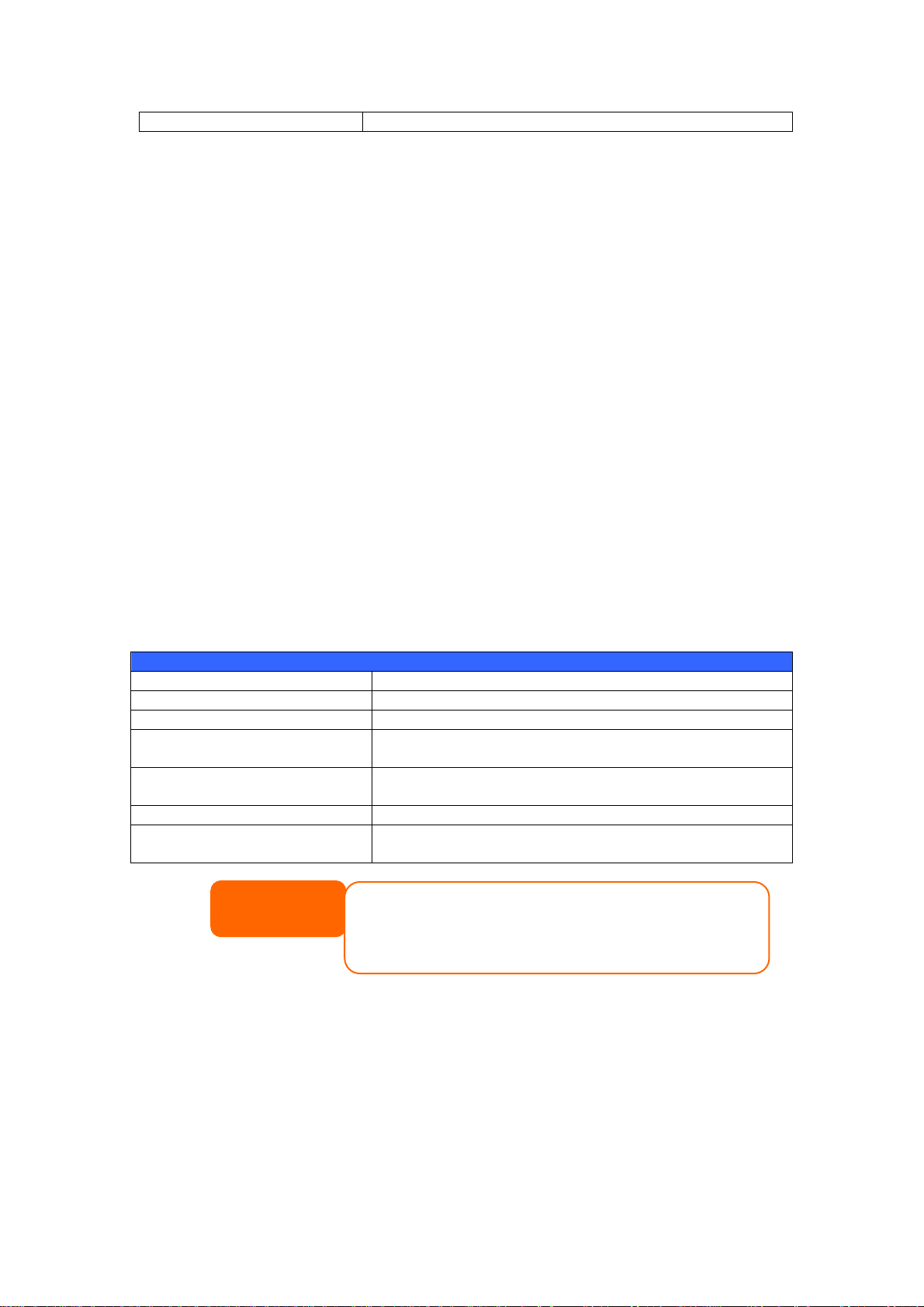
RAID 目前的 RAID 狀態。
N4200 每一至二秒會在 OLED 顯示幕上循環顯示這些訊息。
USB Copy(USB 複製)
USB Copy(USB 複製功能)讓您只需按下按鈕,即可將儲存在 USB 裝置(例如 USB 磁碟
和數位相機)中的檔案複製到 N4200。 若要使用 USB 複製,請依照下列步驟進行:
1. 將 USB 裝置插入前端可用的 USB 連接埠中。
2. 在 Display Mode(顯示模式)中,按下 Down Button(▼,向下按鈕)。
3. OLED 將會顯示「USB Copy?」(是否要進行 USB 複製?)
4. 按下 Enter(
↵,輸入)後,N4200 會開始複製連接至前端 USB 連接埠中的 USB 磁
碟。
5. 所有資料會全數複製到名為「USB copy」的系統資料夾內。
管理模式
進行設定及配置時,OLED 會處於 Management Mode(管理模式)。
若要進入管理模式,請按下 Enter(
入密碼)
提示。
↵,輸入),OLED 會立刻顯示「Enter Password」
此時,系統管理員必須輸入正確的 OLED 密碼。 系統會檢查輸入的 OLED 密碼是否正確。 預
設的 OLED 密碼為「0000」。 若輸入的密碼正確無誤,您將會進入 Management Mode
(管理模式)功能表。
管理模式
項目 說明
WAN Setting(廣域網路設定) 廣域網路連接埠的 IP 位址和網路遮罩。
LAN Setting(區域網路設定) 區域網路連接埠的 IP 位址和網路遮罩。
Link Agg. Setting(連結彙總設定) 選取 Load Balance(負載平衡)、802.3ad 或 Failover(容
錯轉移)。
Change Admin Passwd (變更管
理密碼)
Reset to Default(重設為預設值) 將系統重設為原廠預設值。
Exit(結束) 結束 Management Mode(管理模式),並返回 Display
變更 OLED 操作的系統管理員密碼。
Mode(顯示模式)。
(輸
注意
您也可以瀏覽 System Management(系統管理)>Utility(公用程式)>
Administrator Password(系統管理員密碼),使用 Web Administration
Interface(網路管理介面)來變更 OLED 密碼。 如需關於 Web Administration
Interface(網路管理介面)的詳細資訊,請參閱第 4 章: 系統管理。
一般設定程序
在 Web Administration Interface (網路管理介面)中,您可以開始設定 N4200,以便於網
路上使用。 請依照下列五項步驟進行一般的 N4200 安裝。
如需瞭解使用 Web Administration Interface(網路管理介面)的方式,請參閱
第 4 章: 網路管理介面。
步驟 1: 設定網路
在 Web Administration Interface(網路管理介面)中,您可以配置 N4200 的網路設定,
以便用於網路。 您可以透過功能表列存取 Network(網路)功能表。
19
Page 20
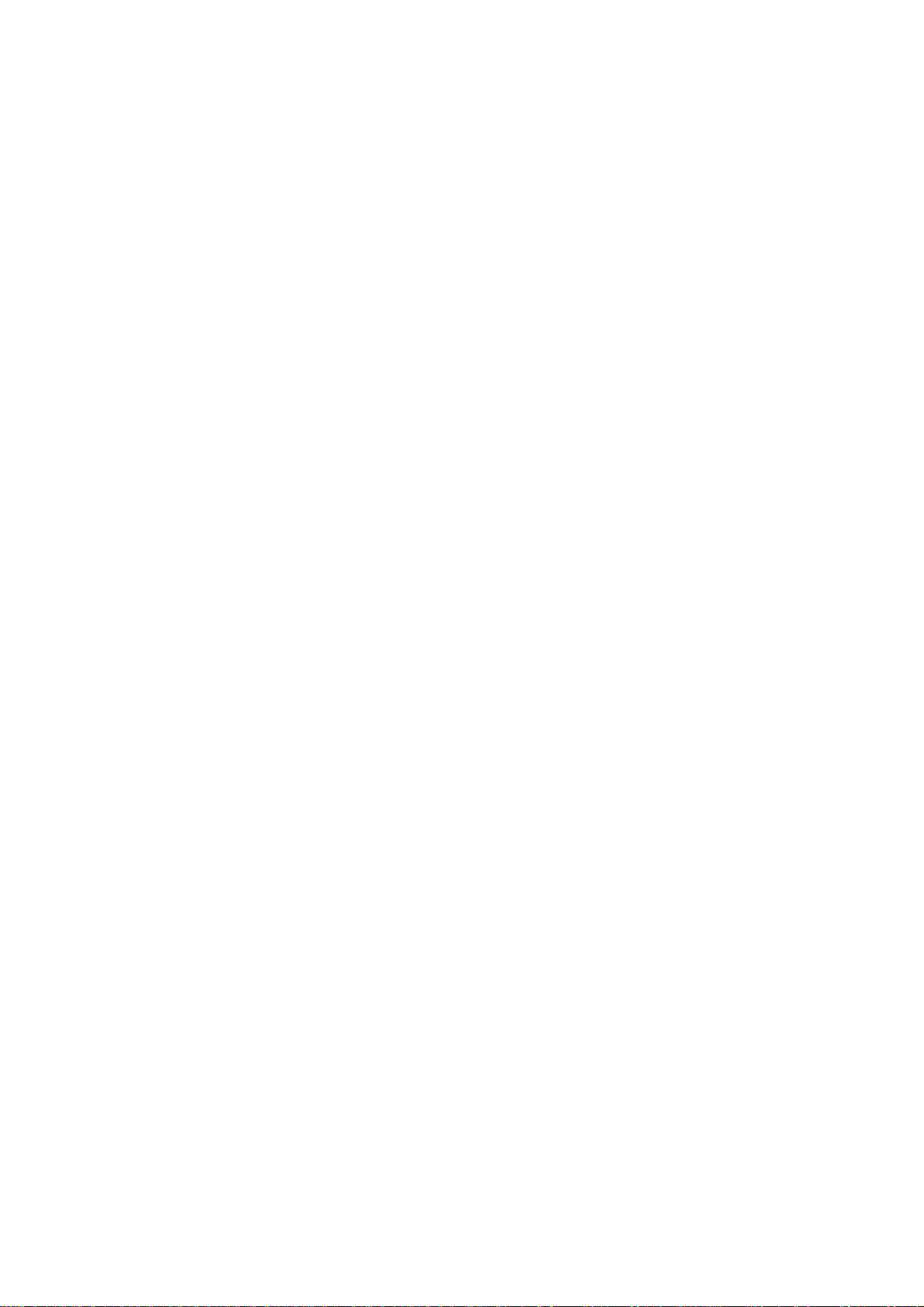
如需瞭解如何配置網路設定的詳細資訊,請參閱
第 4 章: 系統網路。
步驟 2: 建立 RAID
接下來,系統管理員可以設定慣用的 RAID 設定,並建置 RAID 磁碟區。 只需瀏覽 Storage
Management > RAID Configuration(儲存管理 > RAID 組態),即可透過 Web
Administration Interface(網路管理介面)的功能表列來存取 RAID 設定。
如需瞭解關於配置 RAID 的詳細資訊,請參閱
第 4 章: 系統管理 > RAID 配置。
不知道該使用何種 RAID 層級嗎? 請參閱附錄 C:RAID 基本知識,深入瞭解關於各種
RAID 層級的詳細資訊。
步驟 3: 建立本機使用者或設定驗證
RAID 就緒後,您即可開始建立 N4200 的本機使用者,也可以選擇設定驗證通訊協定(例如
Active Directory (AD))。
如需瞭解關於管理使用者的詳細資訊,請參閱第 4 章:使用者群組驗證。
如需瞭解關於配置 Active Directory 的詳細資訊,請參閱
第 4 章: 使用者與群組驗證 > ADS/NT 支援
如需瞭解 Active Directory 有哪些優點,請參閱附錄 D:Active Directory 基本知識。
。
步驟 4: 建立資料夾與設定 ACLs
使用者進入您的網路中後,您就可以開始在 N4200 上建立各種資料夾,並使用資料夾存取控
制清單來控制使用者對於各個資料夾的存取。
如需瞭解關於管理資料夾的詳細資訊,請參閱
第 4 章: 儲存管理 > 共用資料夾。
如需瞭解關於配置資料夾存取控制清單的詳細資訊,請參閱第 4 章: 儲存管理 > 共用資料
夾> 資料夾存取控制清單 (ACL)。
步驟 5: 啟動服務
最後,您可以開始設定不同的 N4200 服務,供網路上的使用者使用。 如需瞭解關於其中各項
服務的詳細資訊,請按下列連結:
SMB/CIFS
Apple File Protocol (AFP)
網路檔案系統 (NFS)
檔案傳輸通訊協定 (FTP)
iTunes 伺服器
媒體伺服器
印表機伺服器
相片伺服器
20
Page 21
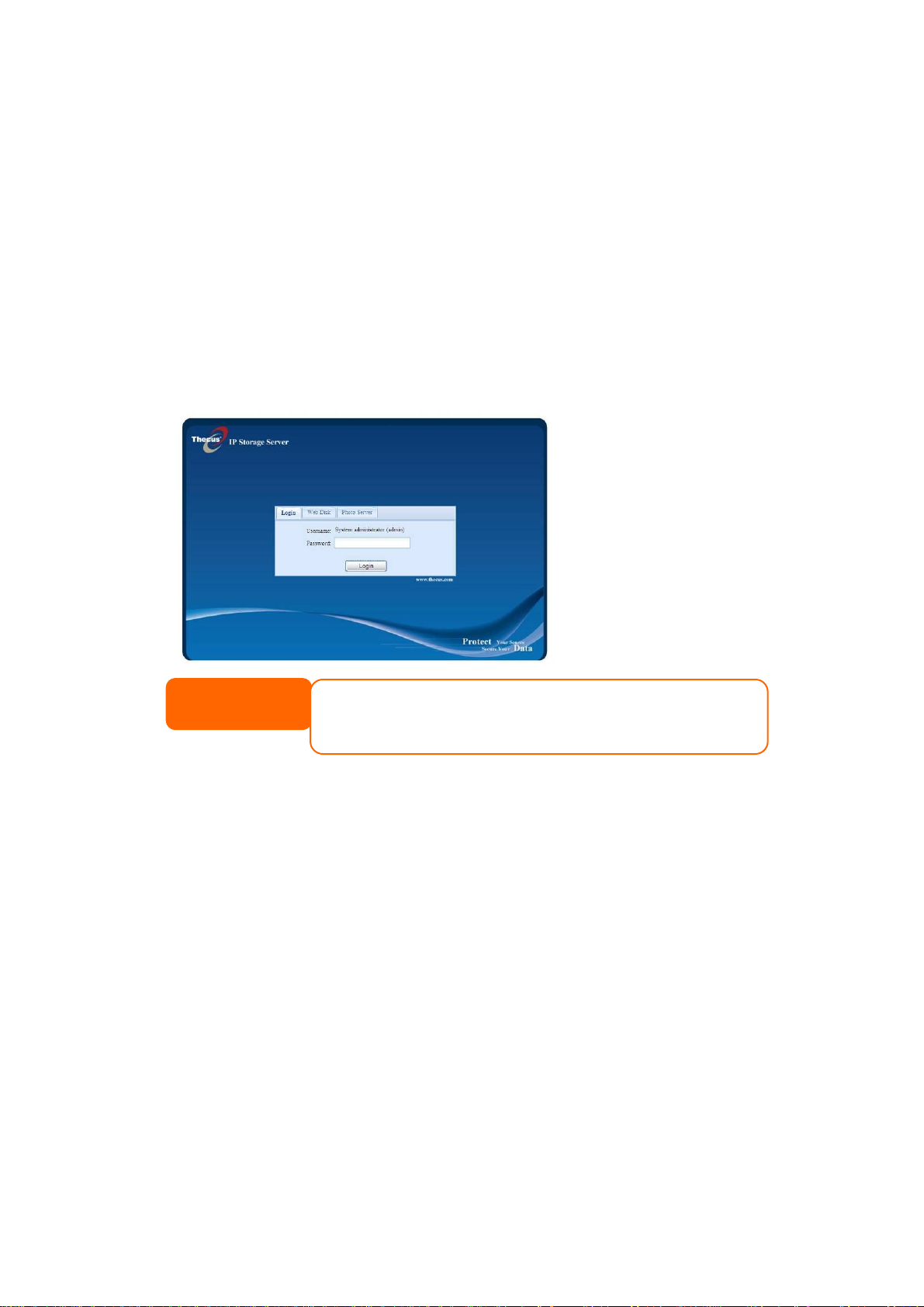
第 4 章: 系統管理
總覽
N4200 可提供易於存取的 Web Administration Interface(網站管理介面), 透過此
介面,您就可以在網路上的任何位置配置及監控 N4200。
網站管理介面
請確定您的網路已連線至網際網路。 若要存取 N4200 的 Web Administration
Interface(網站管理介面):
1. 請在瀏覽器中鍵入 N4200 的 IP 位址 (預設 IP 位址是
http://192.168.1.100)
b
2. 使用系統管理員的使用者名稱和密碼登入系統。 原廠預設值為:
※ 如果您在設定精靈中變更過密碼,請使用新密碼。
以系統管理員身分登入後,您將會看見 Web Administration Interface(網站管理介面),
您可以透過此介面在網路上的任何位置配置及監控 N4200 的各個層面。
注意
使用者名稱: admin
密碼: admin
您電腦的網路 IP 位址必須和 N4200 位於同一個子網路中。 如果 N4200 的預設 IP
位址是 192.168.1.100,您的管理電腦 IP 位址必須是 192.168.1.x,其中 x 是一個
介於 1 和 254 之間的數字,但不可以是 100
。
功能表列
Menu Bar(功能表列)會顯示 N4200 的所有資訊畫面及系統設定。 不同的設定會分別歸
類為功能表列上的下列群組:
21
Page 22
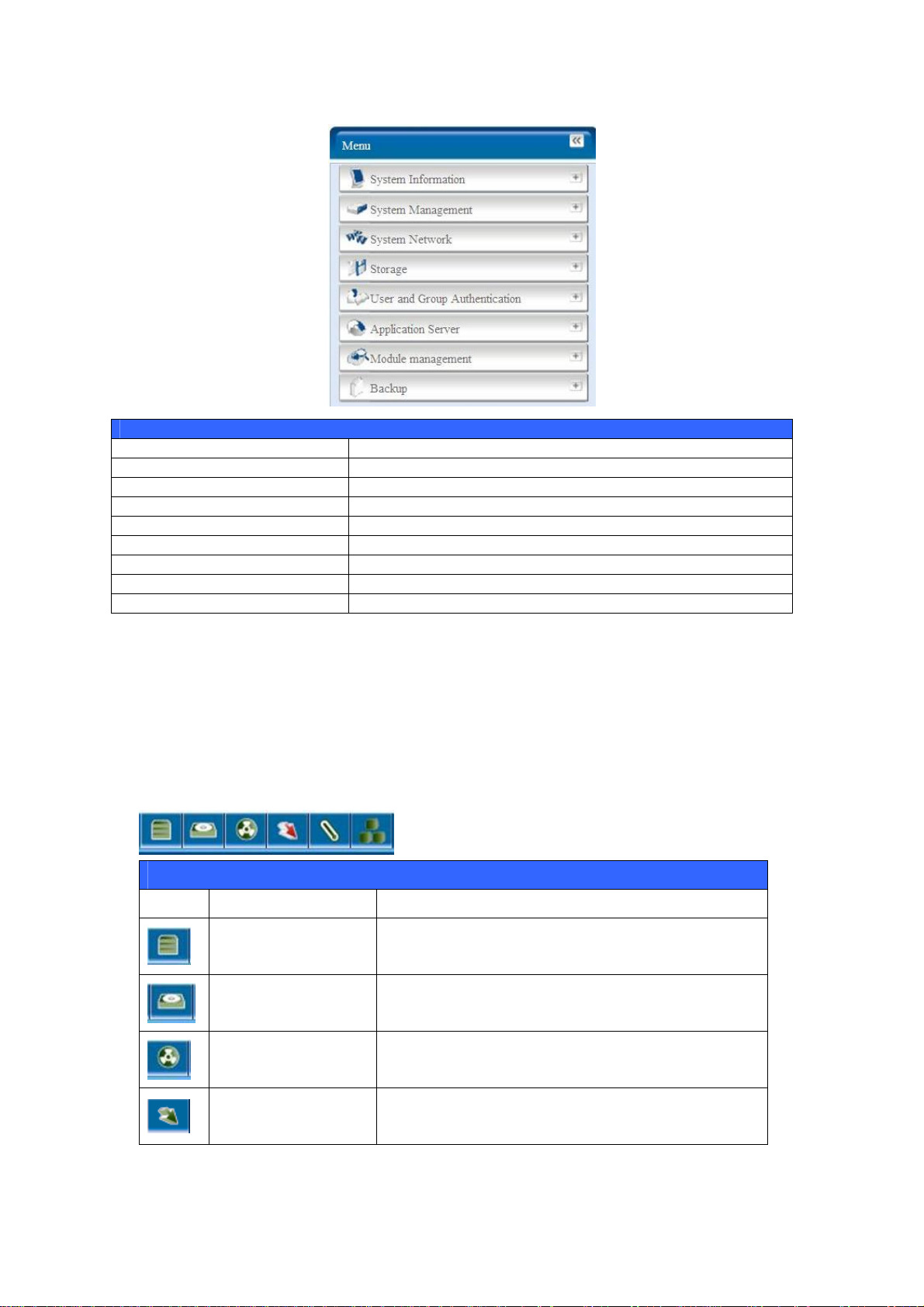
功能表列
項目 說明
系統資訊 N4200 目前的系統狀態。
系統管理 各種 N4200 系統設定與資訊。
系統網路 網路連線的資訊及設定,以及 N4200 的各項服務。
儲存設備 安裝於 N4200 內之儲存裝置的資訊與設定。
使用者與群組驗證 可供您配置使用者及群組。
應用程式伺服器 用於設定 N4200 的印表機伺服器與 iTunes 伺服器。
模組管理 安裝 N4200 的系統與使用者模組。
備份 N4200 的備份功能類型。
將滑鼠游標移至以上任一項目上方,就會顯示各群組的下拉式功能表選項。
在下列各節中,您將暸解各項功能的詳細說明,以及 N4200 的配置方式。
訊息列
將滑鼠游標移至上方,即可快速暸解系統狀態的相關資訊。
訊息列
項目
Status(狀態)
RAID 資訊。
說明
顯示已建立之 RAID 磁碟區的狀態。 按一下此圖示,
即可經由捷徑進入 RAID Information(RAID 資訊)
磁碟資訊。
頁面。
顯示系統已安裝之磁碟的狀態。 按一下此圖示,即可經
由捷徑進入 Disk Information(磁碟資訊)頁面。
風扇。
顯示系統的風扇狀態。 按一下此圖示,即可經由捷徑進
入 System Status(系統狀態)頁面。
UPS。
顯示 UPS 裝置狀態。 按一下此圖示,即可經由捷徑進
入 UPS Setting(UPS 設定)頁面。
22
Page 23
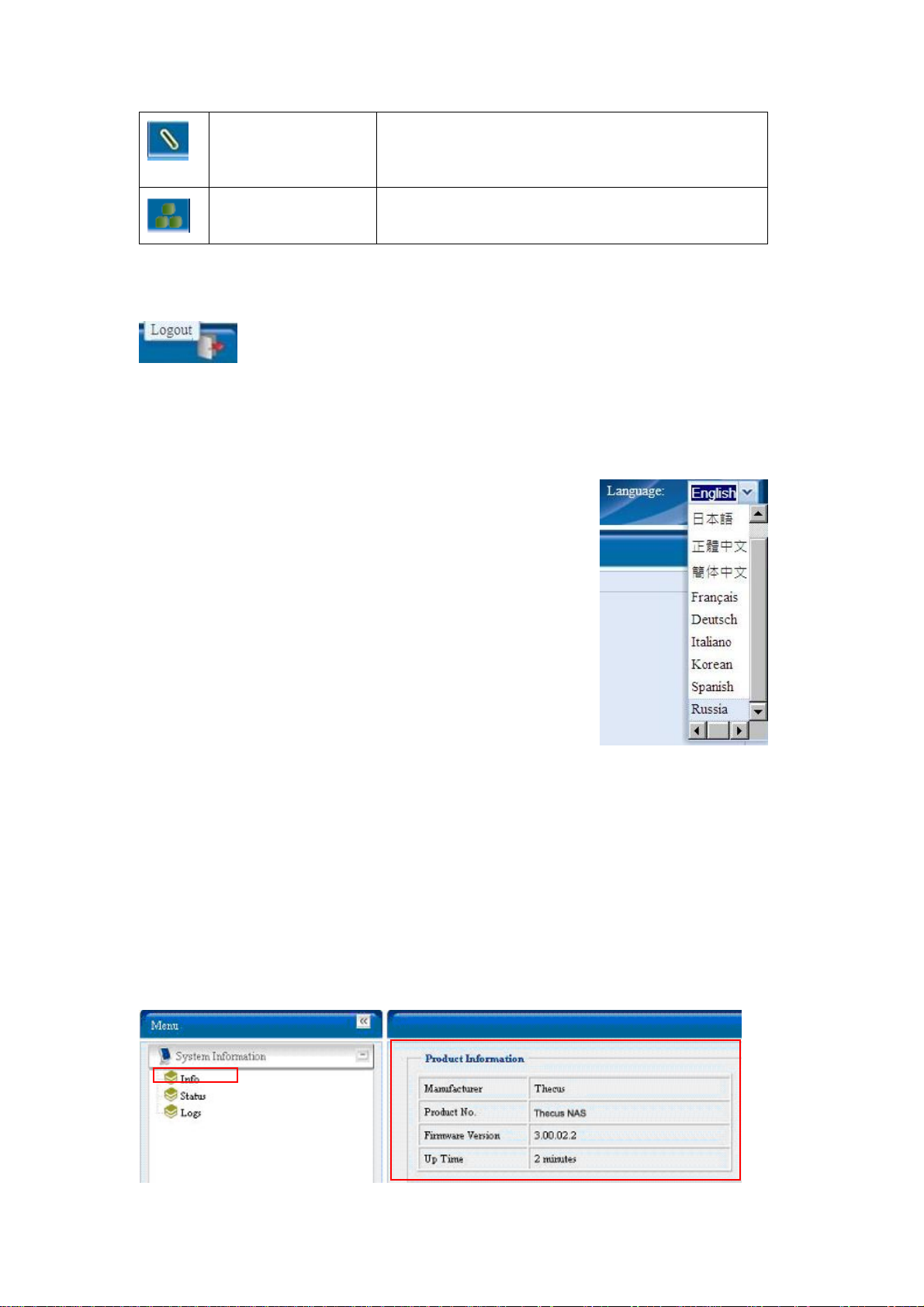
溫度。
網路。
綠色: 系統溫度正常。
紅色: 系統溫度異常。
按一下此圖示,即可經由捷徑進入 System Status(系
統狀態)頁面。
綠色: 網路連線正常。
紅色: 網路連線異常。
Logout(登出)
按一下此圖示即可登出 Web Administration Interface(網站管理介面)。
語言選項
N4200 支援多種語言,包括:
• 英文
• 日文
• 繁體中文
• 簡體中文
• 法文
• 德文
• 義大利文
• 韓文
• 西班牙文
• 俄文
• 波蘭文
按一下功能表列上的 Language(語言),就會顯示 selection
(選項)清單。 此使用者介面將切換成您所選擇的 N4200 語言。
系統資訊
「Information(資訊)」可供您檢視目前的產品資訊、系統狀態、服務狀態及日誌。
您可透過功能表列看見 N4200 的各項資訊。 此外,也會顯示 N4200 的狀態,以及其他詳
細資訊。
產品資訊
登入後,首先您會看見基本的 Product Information(產品資訊)畫面,此畫面會顯示
Manufacturer(製造商)、Product No.(產品編號)、Firmware Version(韌體版
本) 及 System Up Time(系統開機時間)等資訊。
23
Page 24
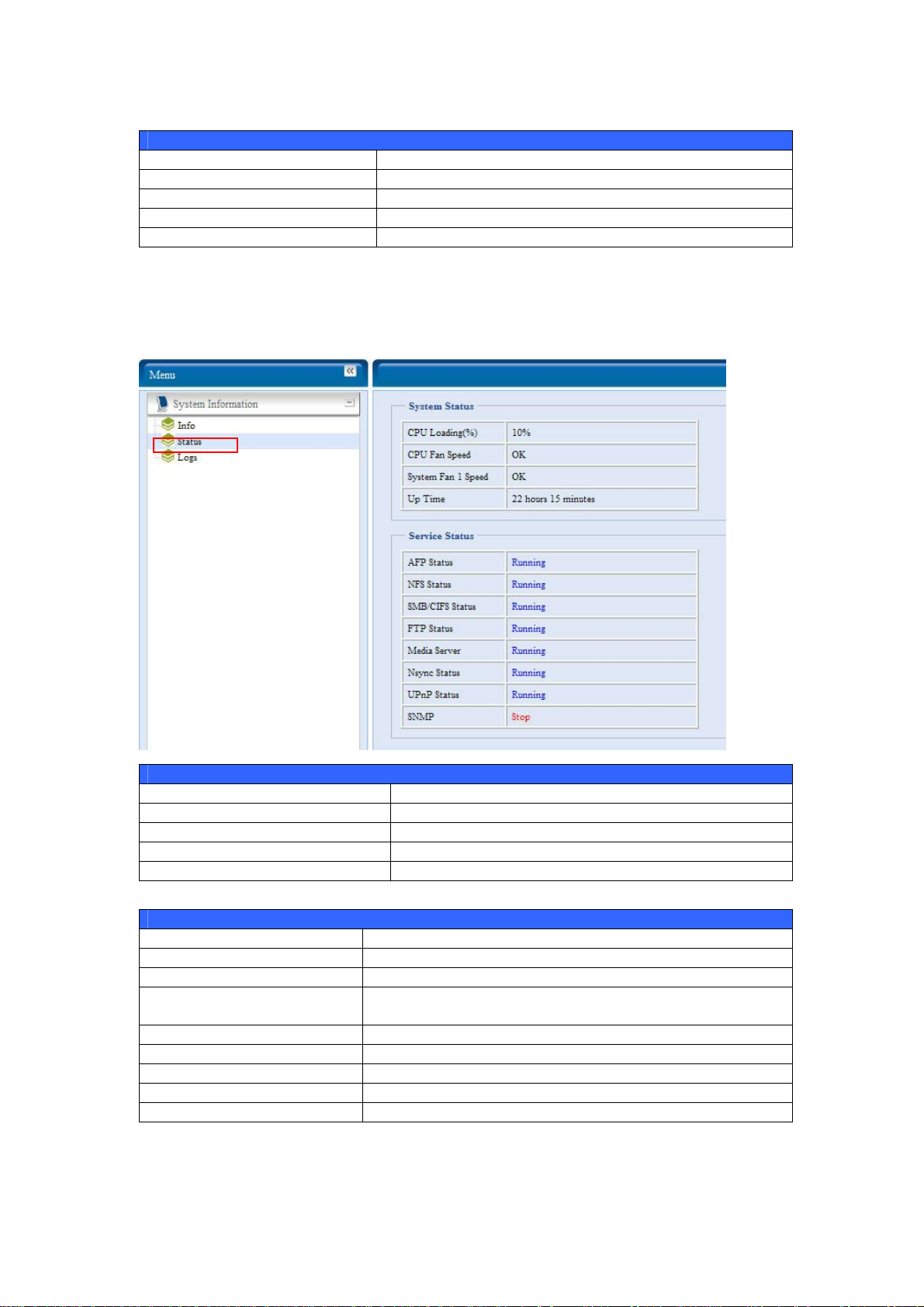
產品資訊
項目 說明
Manufacturer(製造商) 顯示系統製造商的名稱。
Product No.(產品編號) 顯示系統的型號。
Firmware version(韌體版本) 顯示目前的韌體版本。
Up time(開機時間) 顯示系統執行總時間。
系統/服務狀態
選擇 Status(狀態)功能表中的 System
統狀態)及 Service Status(服務狀態)畫面。 這些畫面提供基本的系統和服務狀態資訊。
(系統)
項目後,就會出現 System Status (系
System Status(系統狀態)
項目 說明
CPU Loading(CPU 負載%) 顯示 N4200 目前的 CPU 工作負載。
CPU Fan Speed(CPU 風扇速度) 顯示目前的 CPU 風扇狀態。
System Fan Speed(系統風扇速度) 顯示系統風扇目前的狀態。
Up Time(開機時間) 顯示系統開機執行的時間長度。
Service Status(服務狀態)
項目 說明
AFP Status(AFP 狀態) Apple Filing Protocol 伺服器的狀態。
NFS Status(NFS 狀態) 網路檔案服務伺服器的狀態。
SMB/CIFS Status
SMB/CIFS 伺服器的狀態。
(SMB/CIFS 狀態)
FTP Status(FTP 狀態) FTP 伺服器的狀態。
Media Server(媒體伺服器) 媒體伺服器的狀態。
Nsync Status(Nsync 狀態) Nsync 伺服器的狀態。
UPnP Status(UPnP 狀態) UPnP 服務的狀態。
SNMP SNMP 服務的狀態。
24
Page 25

日誌
選擇 System Information(系統資訊)功能表中的 Logs(日誌)項目,就會出現 System
Logs(系統日誌)畫面, 此畫面會顯示系統使用量及磁碟狀態、網路資訊和系統開機等重要
事件的歷程記錄。 如需瞭解各項目的詳細說明,請參閱下表:
如需瞭解各項目的詳細說明,請參閱下表:
System Logs(系統日誌)
項目 說明
All(全部) 提供所有日誌資訊,包括系統訊息、警告訊息及錯誤訊息。
INFO(資訊) 記錄系統訊息的相關資訊。
WARN(警告) 只顯示警告訊息。
ERROR(錯誤) 只顯示錯誤訊息。
Download All Log File(下載
所有日誌檔案)
Truncate All Log File (截斷所
有日誌檔案)
The number of lines per
page(每頁的行數) □
Sort Ascending(遞增排序) 依日期按遞增順序顯示日誌。
Sort Descending(遞減排序) 依日期按遞減順序顯示日誌。
|<< < > >>| 使用前進 ( > >>| ) 和倒退 ( |<< < ) 按鈕即可瀏覽日誌頁面。
將所有日誌匯出成外部檔案。
清除所有日誌檔案。
指定每頁需顯示的行數。
重新載入日誌。
25
Page 26
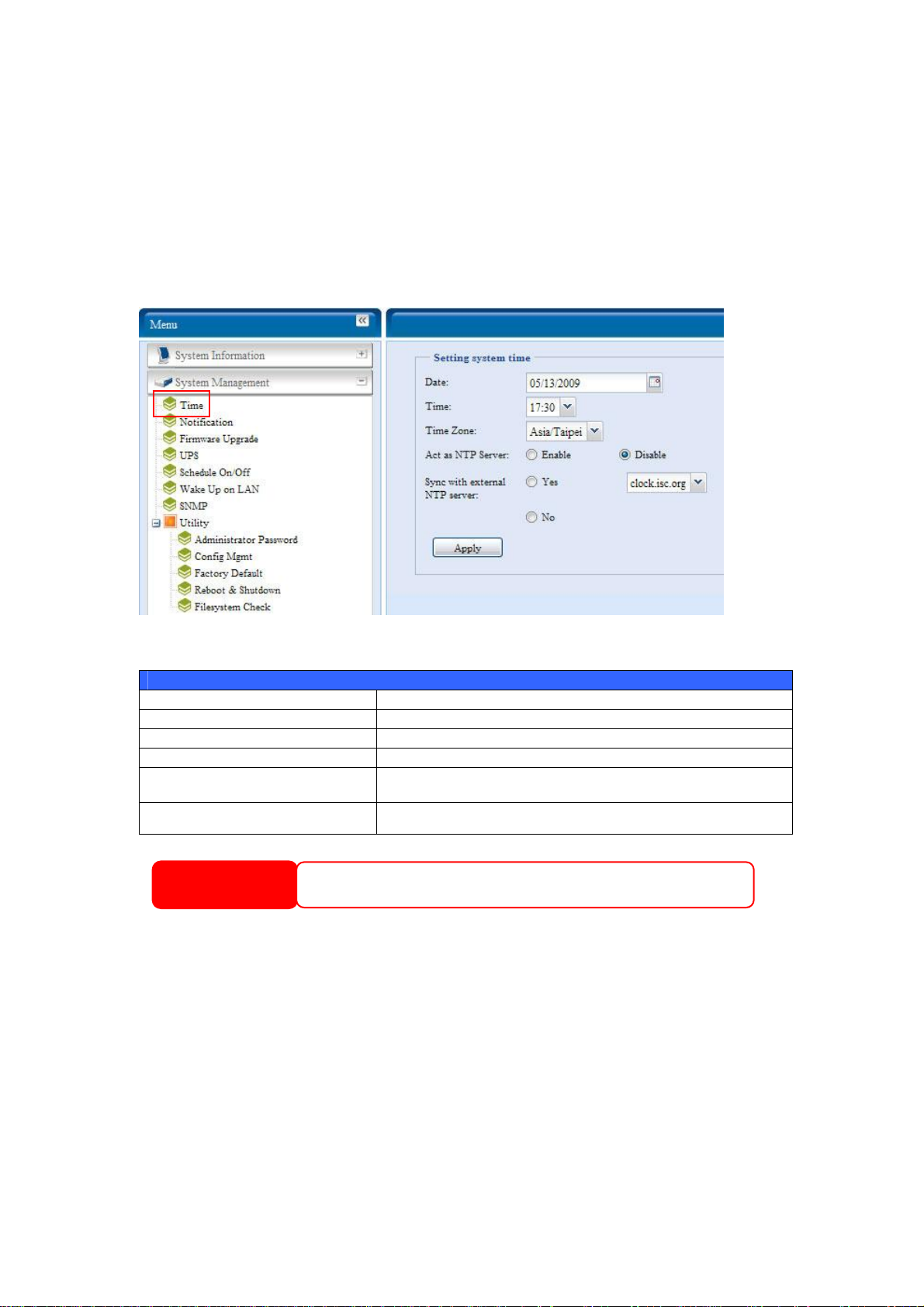
系統管理
System Management(系統管理)功能表會顯示許多設定,可供您配置 N4200 的系統及
管理功能。 您可以運用此功能表來設定系統時間、系統通知,甚至可以升級韌體。
時間: 設定系統時間
選擇 time(時間)功能表中的 Time(時間)項目,就會出現 Time(時間)畫面。 請設定
所需的 Date(日期)、Time(時間)與 Time Zone (時區)。 您也可以選擇透過 NTP
(網路時間通訊協定)伺服器同步處理 N4200 的時間。
如需瞭解各項目的詳細說明,請參閱下表:
Time(時間)
項目 說明
Date(日期) 設定系統日期。
Time(時間) 設定系統時間。
Time Zone(時區) 設定系統時區。
Act as NTP Server(與 NTP 伺服
器同步)
Sync with external NTP Server
(與外部 NTP 伺服器同步)
選取 Enable
選取 Disable(停用)則可關閉 NTP 伺服器同步處理。
選取 YES(是)可使 N4200 與您所選擇的 NTP 伺服器同步處
理。 按下 Apply(套用)即可變更。
(啟用)
,與 NTP 伺服器同步處理。
警告
如果選取 NTP 伺服器,請務必設定使您的 N4200 網路存取 NTP 伺服器。
通知組態
選擇功能表中的 Notification
知組態)畫面, 此畫面可供您設定當 N4200 發生系統功能異常時向您通知。 按下 Apply
可確認所有設定。 如需瞭解各項目的詳細說明,請參閱下表。
用)
(通知)
項目,會出現 Notification Configuration(通
(套
26
Page 27
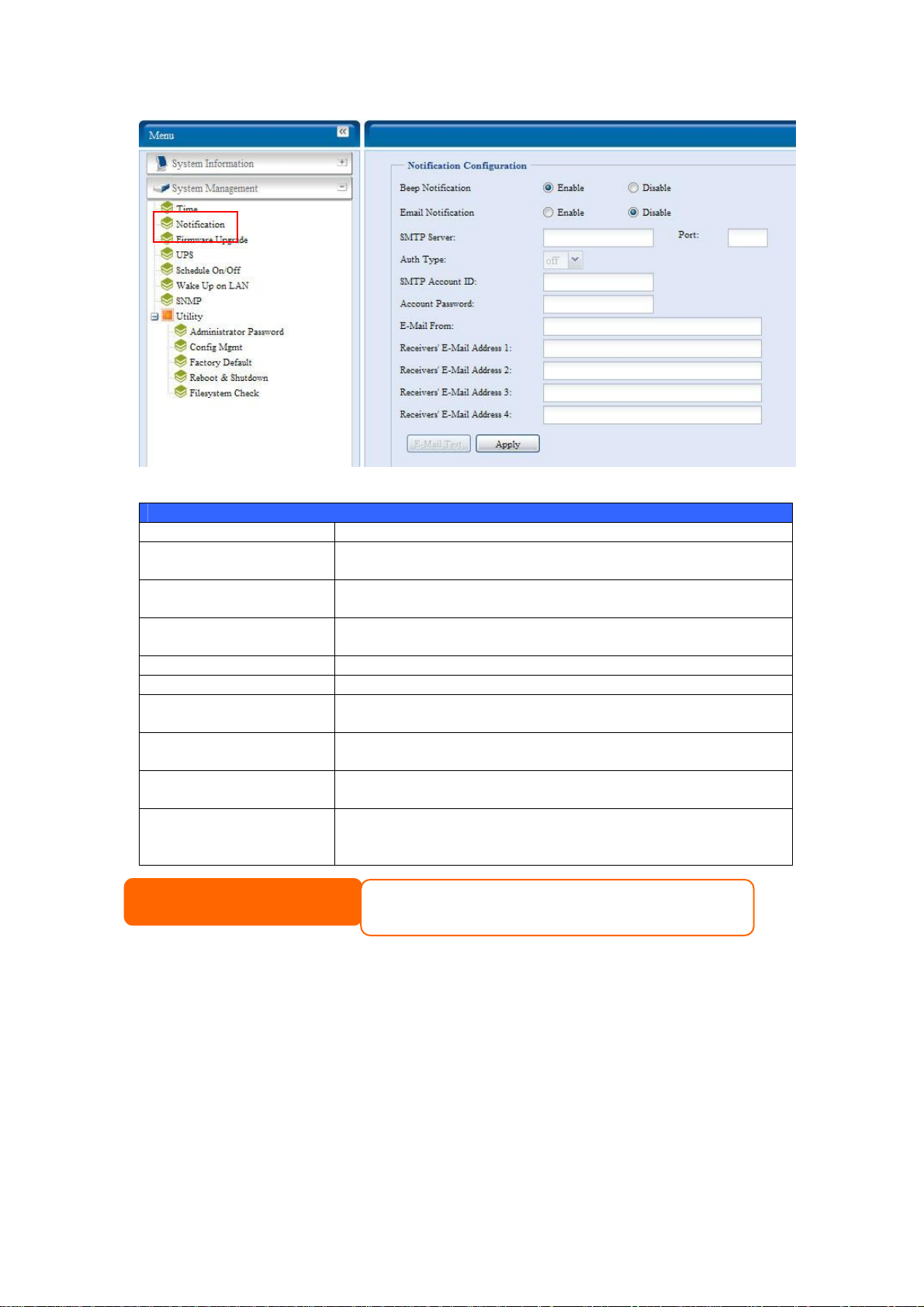
Notification Configuration(通知組態)
項目 說明
Beep Notification(嗶聲通
知)
Email Notification(電子郵
件通知)
SMTP Server(SMTP 伺服
器)
Port(連接埠) 指定用於傳送外寄通知電子郵件的連接埠。
Auth Type(驗證類型) 選取 SMTP 伺服器帳戶驗證類型。
SMTP Account ID(SMTP
帳戶識別碼)
Account Password (帳戶密
碼)
E-mail From(電子郵件寄件
者)
Receiver’s E-mail Address
(收件者的電子郵件地址
1、2、3、4)
啟用或停用可於出現問題時發出嗶聲的系統警報器。
啟用或停用系統問題電子郵件通知。
指定 SMTP 伺服器的主機名稱/IP 位址。
設定 SMTP 伺服器電子郵件帳戶識別碼。
輸入新密碼。
設定用於傳送電子郵件的電子郵件地址。
新增一或多個可接收電子郵件通知的收件者電子郵件地址。
注意
如需瞭解電子郵件伺服器的詳細資訊,請洽您的郵件伺服器系統管理員。
韌體升級
選擇功能表中的 Firmware Upgrade
(韌體升級)畫面。
27
(韌體升級)
項目,就會出現 Firmware Upgrade
Page 28
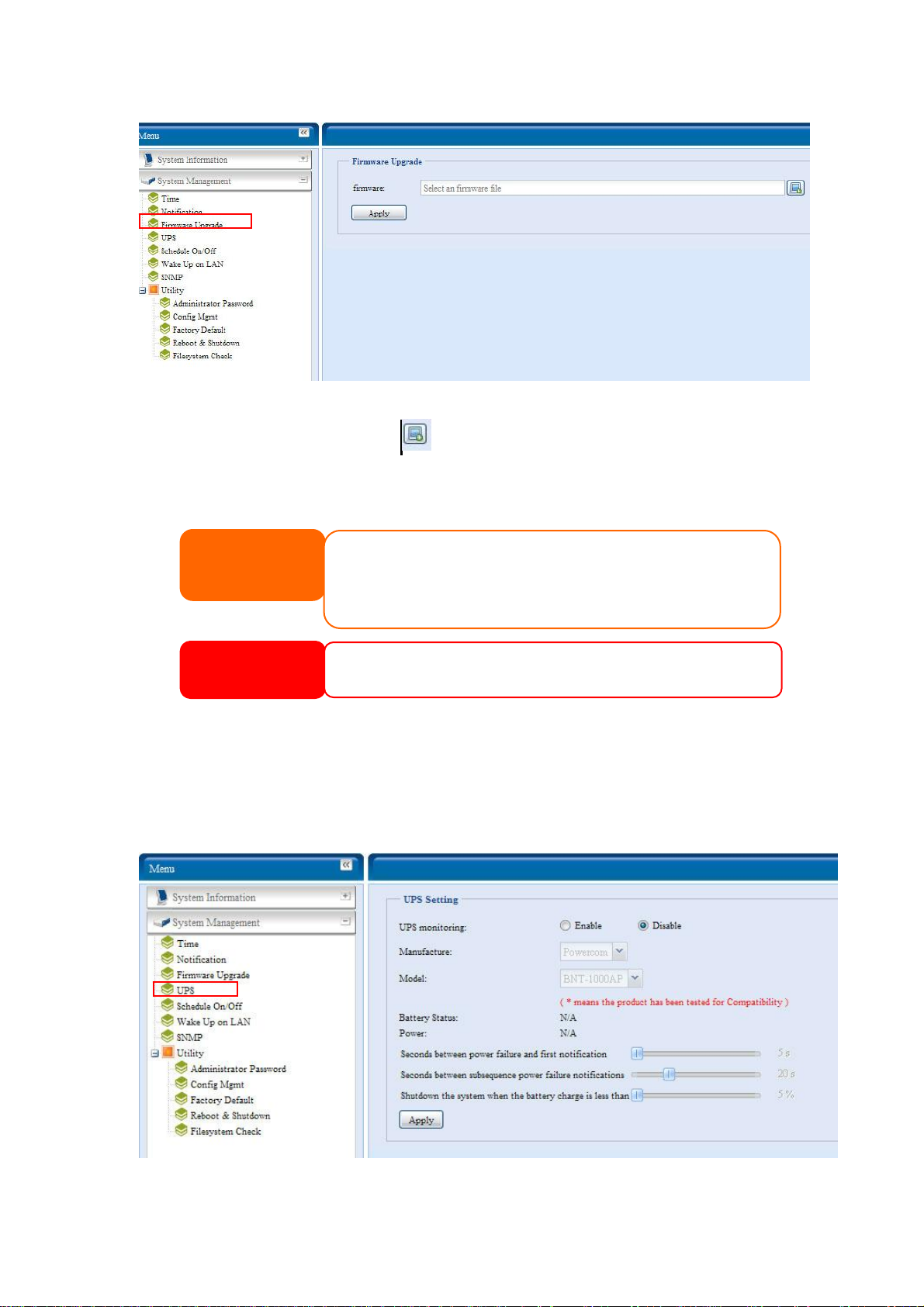
請依照下列步驟升級韌體:
1. 使用 Browse
2. 按下 Apply
(瀏覽)
(套用)
按鈕 尋找韌體檔案。
。
3. 警報器會發出嗶聲,表示忙碌中的 LED 也會開始閃爍,直到升級完成為止。
注意
• 唯有在 System Notification(系統通知)功能表中啟動警報器後,警報器才會發出
嗶聲。
• 如需最新發行的韌體及版本需知,請查看 Thecus 網站。
• 不允許下載韌體。
警告
更新韌體期間,請勿關閉系統。
否則會造成可能導致系統無法操作的嚴重後果。
UPS Setting(UPS 設定)
N4200 也可透過「序列」或「USB」介面支援各種不斷電系統,萬一電力失效時亦可提供額外
的資料安全性和存取性。
選擇 Status(狀態)功能表中的 UPS 項目,就會出現 UPS Setting (UPS 設定)畫面。
視需要進行變更,再按下 Apply
(套用)
確認變更。
28
Page 29
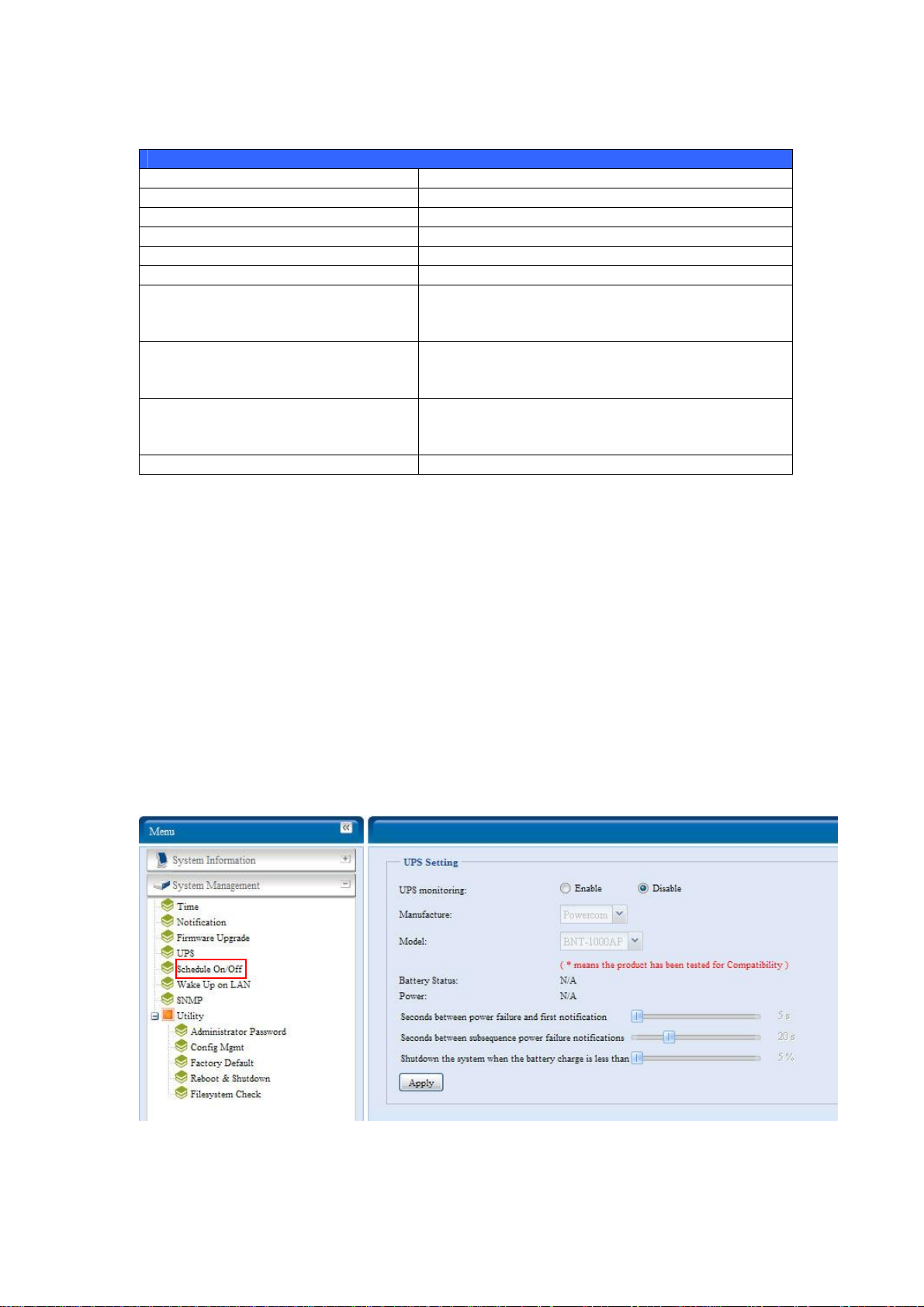
如需瞭解各項目的詳細說明,請參閱下表。
UPS Setting(UPS 設定)
項目 說明
UPS Monitoring(UPS 監控) 啟用或停用 UPS 監控功能。
Manufacturer(製造商) 可從下拉式功能表中選擇 UPS 製造商。
機型 可從下拉式功能表中選擇 UPS 的型號。
Battery Status(電池狀態) UPS 電池目前的狀態。
Power(電力) 目前供電給 UPS 的電力狀態。
Seconds between power failure and
first notification(電力失效與初次通知之
間間隔的秒數)
Seconds between subsequent power
failure notifications(後續電力失效通知
的間隔秒數)
Shutdown the system when the
battery charge is less than(電池電量
低於此標準時關閉系統)
Apply(套用) 按下 Apply
電力失效及初次通知之間的延遲秒數。
後續通知之間的延遲秒數。
UPS 電池剩餘電量達到多少時,系統應自動關機。
(套用)
即可儲存變更。
如需支援的 UPS 裝置清單,請參閱附錄 E:UPS 相容性清單。
定時開啟/關閉電源
您可以使用 N4200 的 System Management(系統管理),排程 N4200 在每天的特定時
間自行開啟及關閉。
選擇功能表中的 Schedule Power On/Off(定時開啟/關閉電源)項目,就會出現
Schedule Power On/Off(定時開啟/關閉電源)畫面。
若要指定 N4200 開啟及關閉電源的排程,請先勾選 Enable Schedule Power On/Off
(啟用定時開啟/關閉電源)核取方塊以啟用此功能。
接著,只需使用各項下拉式功能表指定一週當中每一天的開啟和關閉時間即可。
最後,請按一下 Apply
(套用)以
儲存變更。
29
Page 30
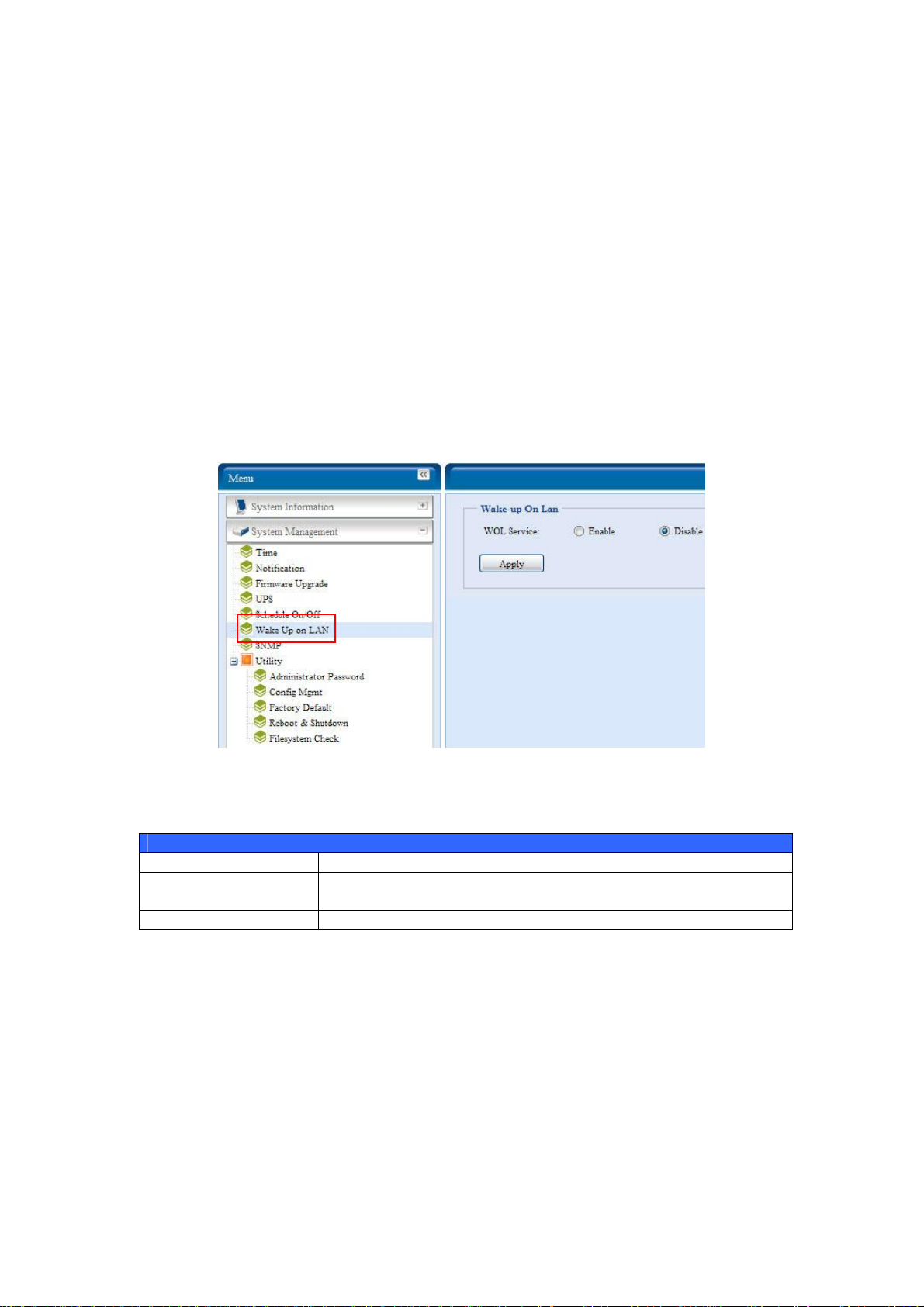
範例 - 星期一: 開啟: 8:00;關閉: 16:00
系統將在星期一上午 8 點開啟電源,並在星期一下午 4 點關閉電源。 在一週之中的其他天
數,系統會維持開啟電源。
若您選擇開啟時間,但未指定關閉時間,系統會一直維持開啟狀態直到排定的關閉時間,或直到
將裝置手動關機為止。
範例 - 星期一: 開啟: 8:00
系統會在星期一上午 8 點開啟電源,但除非手動關閉電源,否則不會關機。
您也可以選擇在特定的一天指定兩個開啟時間或兩個關閉時間,系統會按照您指定的時間執行。
範例 - 星期一: 關閉: 8:00;關閉: 16:00
系統會在星期一上午 8 點關閉電源。 若稍後電源再度開啟,則系統會在星期一下午 4 點關閉
電源。 到了星期一的下午 4 點時,如果系統已經關閉,則會維持關機狀態。
網路喚醒 (WOL)
N4200 具備透過廣域網路連接埠從睡眠模式中甦醒的功能。
選擇功能表中的 WOL 項目,就會出現 Wake-up On LAN(網路喚醒)畫面。 您可以在
此畫面中 Enable(啟用)或 Disable(停用)此功能。
Wake-up On LAN(網路喚醒)組態
項目 說明
WOL Service(WOL 服
務)
Apply(套用) 按一下 Apply
Enable(啟用)或 Disable(停用)WOL 服務
(套用)
即可儲存變更。
SNMP 支援
選擇功能表中的 SNMP 項目,就會出現 SNMP Support (SNMP 支援)畫面。 您可以啟
用 SNMP 功能,並在各欄位中填入相關資訊。 運用 SNMP 管理軟體即可取得系統基本資訊。
30
Page 31

選擇功能表中的 SNMP 項目,就會出現 SNMP Support (SNMP 支援)畫面。 您可以在
此畫面中 Enable(啟用)或 Disable(停用)此功能。
公用程式
˙ 系統管理員密碼
選擇功能表中的 Administrator Passwor d(系統管理員密碼)項目,就會出現 Change
Administrator Password(變更系統管理員密碼)畫面。 請在 New Password (新
增密碼)方塊中輸入新密碼,並於 Confirm Password(確認密碼)方塊中再次輸入新密碼
以便確認。 按下 Apply
另外,您還可以在此設定進入 OLED 設定的密碼。 請在 New Password (新增密碼)方
塊中輸入新密碼,並於 Confirm Password(確認密碼)方塊中再次輸入新密碼以便確認。
按下 Apply
(套用)
(套用)
即可確認密碼變更。
即可確認密碼變更。
如需瞭解各項目的詳細說明,請參閱下表。
變更系統管理員密碼與進入 OLED 的密碼
項目 說明
New Password(新密碼) 鍵入新的系統管理員密碼。
31
Page 32

Confirm Password (確認密碼) 再次鍵入新密碼以便確認。
Apply(套用) 按下此按鈕即可儲存變更。
˙ 組態管理
選擇功能表中的 Config Mgmt
(組態管理)
項目,就會出現 System Configuration
Download/Upload(系統組態下載/上傳)畫面。 您可以在此下載或上傳所儲存的系統組
態。
如需瞭解各項目的詳細說明,請參閱下表。
System Configuration Download/Upload(系統組態下載/上傳)
項目 說明
Download(下載) 儲存並匯出目前的系統組態。
Upload(上傳) 匯入所儲存的組態檔案,並覆寫目前的系統組態。
注意
當您嘗試使用新的系統設定時,備份系統組態是能確保您可以恢復原始工作組態的好方法。
您所備份的系統組態只能在相同韌體版本中還原。 同時,備份詳細資料不會包含使用者/群組
帳戶。
˙ 原廠預設值
選擇功能表中的 Factory Default
(原廠預設值)
Default(重設為原廠預設值)畫面。 按下 Apply
項目,就會出現 Reset to Factory
(套用)
即可將 N4200 重設為原廠預設
設定。
警告
重設原廠設定值並不會消除儲存在硬碟中的資料,而是會將所有設定恢復成預設值。
32
Page 33

˙ 重新開機與關機
選擇功能表中的 Reboot & Shutdown(重新開機與關機)項目,就會出現
Shutdown/Reboot System(系統關機/重新開機)畫面。 按下 Reboot
可重新啟動系統,按下 Shutdown
˙ 檔案系統檢查
File System Check(檔案系統檢查)可供您檢查磁碟檔案系統的完整性。 按一下功能表下的
File system Check
提示。
(檔案系統檢查)
(關機)
則可關閉系統。
,就會出現 File System Check(檔案系統檢查)
(重新開機)
若要執行檔案系統檢查,請按一下 Apply
按下按鈕後會出現下列提示:
按一下 Yes
33
(是)
,將系統重新開機。
(套用)
。
Page 34

系統重新開機後,您將會返回 File System Check(檔案系統檢查)提示畫面, 在此畫面
中,您會看到將執行檔案系統檢查的可用 RAID 磁碟區,而由於 ZFS 磁碟區不需執行檔案系
統檢查,因此畫面不會顯示 ZFS 磁碟區。 請勾選所需的 RAID 磁碟區,並按一下 Next
,即可繼續進行檔案系統檢查。 按一下 Reboot
一步)
檢查。
(重新開機),
則可重新開機而不執行
(下
按下 Next
按一下 Start
統重新開機。
開始執行檔案系統檢查後,系統會顯示 20 行資訊,直到檢查完成為止。 檢查完成後,結果會
顯示在最下方。
(下一步)
(開始)即
後,您會看見以下畫面:
可開始執行檔案系統檢查。 按一下 Reboot
(重新開機)
則可將系
34
Page 35

注意
檔案系統檢查完成後,您必須先將系統重新開機,N4200 才能正常運作。
系統網路
請使用 System Network(系統網路)功能表來設定網路組態及服務支援設定。
WAN Configuration(廣域網路組態)
選擇 System Network(系統網路)功能表中的 WAN
Configuration(廣域網路組態)畫面, 此畫面會顯示廣域網路連線的網路參數。 您可以變
更其中任何項目,按下 Apply
(套用)
後即可確認設定。 請參閱下表中的各項目之說明:
(廣域網路)
,就會出現 WAN
WAN Configuration(廣域網路組態)
項目 說明
Host name(主機名稱) 用於在網路上識別 N4200 的主機名稱。
Domain name(網域名稱) 指定 N4200 的網域名稱。
35
Page 36

WINS Server(WINS 伺服器) 設定 NetBIOS 電腦的伺服器名稱。
MAC Address(MAC 位址) 網路介面的 MAC 位址。
Jumbo Frame Support(Jumbo Frame
支援)
IP Sharing Mode(IP 共用模式) 啟用此項目時,連接至區域網路連接埠的電腦均可存取廣域
Link Aggregation(連結彙總) 指定是否要彙總廣域網路及區域網路連接埠,並作為同一個
Set IP Address by(IP 位址設定依據):
Static(靜態)/Dynamic(動態)
IP 廣域網路介面的 IP 位址。
Netmask(網路遮罩) 即為網路遮罩,通常是: 255.255.255.0
Gateway(閘道) 預設的閘道 IP 位址。
DNS Server(DNS 伺服器) 網域名稱服務 (DNS) 伺服器的 IP 位址。
啟用或停用 N4200 廣域網路介面的 Jumbo Frame 支
援功能。
網路。
連接埠。
Load Balance(負載平衡): 乙太網路流量會在兩個乙太
網路連接埠之間交互傳輸。
Failover(容錯轉移): 其中一個連接埠故障時,會由另
一個連接埠接管。
802.3ad: 平行連結兩個乙太網路連接埠,以提高傳輸量。
您可以選擇靜態 IP 或動態 IP,然後輸入您的網路組態。
注意
• 在所有其他用戶端皆啟用 Jumbo Frame 設定的 Gigabit 環境進行操作中,請僅使用
Jumbo Frame 設定。
• 啟用 DHCP 會自動開啟 UPnP— 請參閱 Service Support Screen (服務支援畫面)。
• 如果您只使用 WAN 連接埠,建議您停用 IP Sharing Mode(IP 共用模式), 這樣可
以提高傳輸量。
• 正確的 DNS 設定對於 SMTP 和 NTP 等服務相當重要。
• 若要使用具有「已選取 802.3ad」功能的連結彙總,請確定乙太網路線另一端所連接的
網路設備同樣支援 802.3ad 通訊埠。
警告
大多數快速乙太網路 (10/100) 交換器/路由器均不支援 Jumbo Frame,因此在開啟 Jumb
Frame 功能後,您將無法連上您的 N4200。 若發生此情況,請關閉 N4200。 接著,請插入
含有原廠重設公用程式的 USB 磁碟,然後開啟 N4200 的電源。 系統開機完成後,就會將您
的系統設定還原成原廠預設值。
區域網路
LAN Configuration(區域網路組態)
N4200 支援兩種 Gigabit Ethernet 連接埠,以達到更高的服務可用性。 若要配置這些連接
埠,請 選 擇 System Network(系統網路)功能表中的 LAN
Configuration(區域網路組態)畫面。 按下 Apply
(套用)
(區域網路)
即可儲存變更。
,接著會出現 LAN
o
36
Page 37

LAN Configuration(區域網路組態)
項目 說明
MAC Address(MAC 位址) 顯示區域網路介面的 MAC 位址。
Jumbo Frame Support
(Jumbo Frame 支援)
IP 指定區域網路介面的 IP 位址。
Netmask(網路遮罩) 指定區域網路介面的網路遮罩。
啟用或停用區域網路介面的 Jumbo Frasme 支援功能。
注意
啟用 Jumbo Frame Support(Jumbo Frame 支援)前,請確定您的網路設備支援 Jumbo
Frame。 如果設備不相容,您可能無法連上您的 N4200。
DHCP 伺服器組態
您可以配置 DHCP 伺服器,將 IP 位址分配給連接至區域網路連接埠的裝置。 若要配置這些
連接埠,請選擇 System Network(系統網路)功能表中的 LAN
DHCP Configuration(DHCP 組態)
項目 說明
DHCP Server(DHCP 伺服器) 啟用或停用 DHCP 伺服器,將 IP 位址自動分配給連接至區域網路介
面的電腦。
Start IP(開始 IP) 指定 DHCP 範圍的開始 IP 位址。
End IP(結束 IP) 指定 DHCP 範圍的結束 IP 位址。
DNS Server(DNS 伺服器) 顯示 DNS 伺服器的 IP 位址。
(區域網路)
。
注意
廣域網路和區域網路的 IP 區段不可重疊。
警告
區域網路介面的 IP 位址不能在開始 IP 位址到結束 IP 位址之間的範圍內。
Samba / CIFS
目前有 4 個選項可供系統管理員啟用/停用操作與 Samba / CIFS 通訊協定相關聯的
N4200, 變更選項後,須重新開機才可生效。
37
Page 38

Samba Service
Samba
服務)
(
用於使 UNIX 系列作業系統與 Microsoft Windows 作業系統的 SMB/CIFS(伺服器訊息區
/共用網際網路檔案系統)在網路通訊協定中連結。 您可啟用或停用透過 SMB/CIFS 通訊協
定進行 Windows、Apple、Unix 磁碟機對應。
File Access Cache
(檔案存取快取)
File Access Cache (檔案存取快取)預設為 Enable(啟用)。 若單一用戶端在 SMB/CIFS
通訊協定下寫入時存取共用資料夾,此選項有助於提升效能。
Samba Recycle Bin
Samba
資源回收筒)
(
N4200 支援透過 SMB/CIFS 通訊協定使用資源回收筒, 只要啟用此功能,就會將所有刪除
後的檔案/資料夾存放於每個共用資料夾中具有隱藏屬性的「.recycle」資料夾中。
由於 Windows 通常預設不顯示所有隱藏的資料夾/檔案, 因此,請啟用此選項以檢視
「.recycle」資料夾。
Samba Anonymous Login Authentication
Samba
匿名登入驗證)
(
如欲啟用此選項(無論是否已有可公開存取的共用資料夾),須輸入使用者帳戶和密碼,才可透
過 SMB/CIFS 通訊協定存取系統。 另一方面,不允許其他任何匿名登入。
注意
• 在某些環境中,基於安全方面的考量,您可以停用 SMB/CIFS,預防遭受電腦
毒的攻擊。
病
AFP (Apple 網路設定)
選擇 System Network(系統網路)功能表中的 AFP 項目,就會出現 AFP Support
(AFP 支援)畫面。 此畫面會顯示 Apple Filing Protocol 的組態項目,您可以變更其中任
何項目,按下 Apply
(套用)
38
後即可確認設定。
Page 39

各項目的說明如下:
Apple 網路組態
項目 說明
AFP Server(AFP 伺服器) 啟用或停用 Apple File Service,使用 N4200 搭配以 MAC OS 為基
礎的系統。
Zone(區域) 指定 Applet Talk 服務的區域。
若您的 AppleTalk 網路使用延伸網路,且指派至多個區域,請為
N4200 指派一個區域名稱。 若您不想指派網路區域,請輸入星號 (*)
以使用預設設定。
NFS 設定
選擇 System Network(系統網路)功能表中的 NFS 項目,就會出現 NFS Support
(NFS 支援)畫面。 您可以將 N4200 作為 NFS 伺服器,讓使用者能夠透過自己偏好的 NFS
用戶端來下載及上傳檔案。 按下 Apply
(套用)
即可確認設定。
各項目的說明如下:
NFS 伺服器設定
項目 說明
NFS Enable(啟用)或 Disable(停用)NFS 支援功能。
Apply(套用) 按一下 Apply
(套用)
即可儲存變更。
39
Page 40

FTP
您可以將 N4200 作為 FTP 伺服器,讓使用者能夠透過自己偏好的 FTP 程式來下載及上傳檔
案。 選擇 System Network(系統網路)功能表中的 FTP 項目,就會出現 FTP 畫面。 您
可以變更其中任何項目,按下 Apply
(套用)
後即可確認設定。
各項目的說明如下:
FTP
項目 說明
FTP 啟用 N4200 的 FTP 服務。
Security FTP (安全的
FTP)
Port(連接埠) 指定透過非標準連接埠進行傳入連線時所用的連接埠號碼。
FTP ENCODE(FTP 編碼) 若您的 FTP 用戶端或作業系統不支援(例如 Windows® 95/98/ME
Allow Anonymous FTP
Access(允許匿名 FTP 存
取)
Auto Rename(自動重新
命名)
Upload Bandwidth(上傳
頻寬)
Download Bandwidth
(下載頻寬)
啟用或停用安全的 FTP,請確定用戶端 FTP 軟體亦同時啟用安全的
FTP 設定。
或 MAC OS9/8),請在此選取您作業系統所用的編碼方式,以便正常檢
視伺服器上的檔案和目錄。 可用的選項包括:BIG5、HZ、GB2312、
GB18030、ISO、EUC-JP、SHIFT-JIS 及 UTF-8。
Upload/Download(上傳/下載): 允許匿名的 FT P 使用者上傳
檔案至公用資料夾,或從公用資料夾下載檔案。
Download(下載): 允許匿名的 FTP 使用者從公用資料夾下載檔案。
No access(拒絕存取): 封鎖匿名 FTP 使用者的存取。
勾選此選項之後,若上傳的檔案名稱重複,系統會自動將檔案重新命名。
重新命名架構是 [檔案名稱].#,其中 # 代表整數。
您可以設定配置給檔案上傳使用的頻寬上限, 選項包括 Unlimited(不
限)、1、2、4、8、16 及 32 MB/秒。
您可以設定配置給檔案下載使用的頻寬上限, 選項包括 Unlimited(不
限)、1、2、4、8、16 及 32 MB/秒。
若要存取 N4200 上的共用資料夾,請使用在 Users(使用者)頁面上設定的使用者登入名稱
和密碼。 各個共用資料夾的存取控制均在 ACL 頁面上設定(Storage Management
存管理)
> Shore Folder
(共用資料夾)
> ACL)。
(儲
40
Page 41

Media Server
N4200 內建媒體伺服器功能,可為支援 UPnP AV 通訊協定或相容於數位生活網路聯盟
(DLNA) 的標準獨立式網路連結家用媒體介面卡
提供媒體串流服務。
透過 N4200 內建的媒體伺服器功能,即可與家
中任何相容的裝置共用音樂、相片及影片等數位媒
體。
(媒體伺服器)
Media Manager Settings(媒體管理員設
定)
若要配置媒體伺服器,請按一下 System
Network(系統網路)功能表下的 Media Server(媒體伺服器),隨即會出現 Media Manager
Settings(媒體管理員設定)視窗。
各欄位的說明如下:
Media Manager Settings(媒體管理員設定)
項目 說明
Media Server(媒體伺服器) 啟用或停用媒體伺服器服務。
Shared Media Folders(共
用的媒體資料夾)
Rescan(重新掃描) 按一下 Rescan
選取包含欲共用之媒體檔案的資料夾。
(重新掃描)
料夾中掃描新的內容。
按鈕,N4200 就會在您所選取的媒體資
共用媒體資料夾
安裝媒體伺服器軟體後,您就可以開始新增含有欲共用之媒體的資料夾。 若要建立媒體共用資
料夾,請依照下列步驟進行:
1. 按一下功能表列中的 System Network
。
夾)
2. 在 Shared Media Folders(共用的媒體資料夾)視窗中,選取含有媒體檔案的資
料夾,然後勾選該資料夾的核取方塊。
41
(系統網路)
> Media Server
(媒體資料
Page 42

3. 媒體伺服器將會開始掃描資料夾中的內容, 掃描所需花費的時間取決於資料夾的大小。
將 DMA 連接至媒體伺服器
接下來,請將數位媒體介面卡 (DMA) 連接至媒體伺服器:
1. 將 DMA 連接至媒體伺服器
a. 進行配置,使您的 DMA 使用動態 IP 位址。 路由器即會自動指派 IP 位址。
b. 某些 DMA 具備無線功能, 您可以將 DMA 連接至無線路由器。 如需關於連
接 DMA 與無線路由器的指示,請參閱 DMA 的使用手冊。
2. 將 DMA 的視訊輸出端子連接至電視機的視訊輸出接頭。
3. 開啟電視機,並將視訊信號輸入變更為 DMA。
4. 設定 DMA(如果您使用不同的 DMA,下列步驟將有所不同)。
a. 在 Server List(伺服器清單)畫面中選取「N4200: Media Server
(N4200:媒體伺服器)」作為伺服器。
b. 移至 My Media(我的媒體)。
c. 按一下 Up/Down Arrow(向上/向下方向鍵)按鈕,選取 Music
Jukebox(音樂點唱機)、Photo Albums(相簿)或 Video Clips(影
片剪輯)。
d. 即可開始享受儲存在 N4200 中的內容。
HTTP/網路磁碟
選擇 System Network(系統網路)功能表中的 HTTP/ Web Disk (HTTP/網路磁碟)
項目,就會出現 Web Disk (HTTP) S upport(網路磁碟(HTTP 支援))畫面。 此畫面
會顯示系統的服務資源參數。 您可以變更其中任何項目,按下 Apply
定。
各項目的說明如下:
網路服務
項目 說明
(套用)
後即可確認設
42
Page 43

HTTP (WebDisk) Support
(HTTP(網路磁碟)支援)
HTTPs (Secure WebDisk)
Support(HTTPs(安全的網
路磁碟)支援)
啟用或停用網路磁碟支援。 若啟用此選項,請輸入連接埠號碼;預設的
連接埠號碼是 80。
啟用或停用安全的網路磁碟支援。 若啟用此選項,請輸入連接埠。
注意
• 請停用 HTTP 支援並啟用安全的 HTTP 支援,確保存取安全。
UPnP
本裝置支援 UPnP Media 伺服器,可供使用者透過 UPnP 用戶端(例如 DMA 裝置)播放
媒體檔案。 可啟用或停用通用隨插即用 (Universal Plug and Play) 通訊協定。 UPnP 有助
於尋找 N4200 的 IP 位址。
Nsync 目標
選擇 System Network(系統網路)功能表中的 Nsync Target(Nsync 目標)項目,
就會出現 Nsync Setting(Nsync 設定)畫面。 請在此畫面中 Enable(啟用)或 Disable
(停用)您的 Nsync 目標伺服器。 按下 Apply
啟用 Nsync Target(Nsync 目標)後,其 他 Thecus NAS 產品就能在遠端複製此 NAS 系
統。
43
(套用)
即可確認設定。
Page 44

Bonjour 設定
Bonjour 是 Apple Inc. 的 Zeroconf 實作商品名稱(Zeroconf 是一項服務探索通訊協定),
Bonjour 可利用多點傳播網域名稱系統服務紀錄來尋找印表機之類的裝置,以及其他電腦與這
些裝置在區域網路中所提供的服務。 這份詳實的指南將介紹 Bonjour 免設定網路技術,並且
完整說明用於建立 Bonjour 應用程式及裝置的通訊協定與技術。
儲存管理
Storage(儲存)功能表會顯示安裝於 N4200 中之儲存裝置的狀態,以及諸如 RAID 及磁
碟設定、資料夾組態、空間配置,以及 ISO Mount 之類的儲存配置選項。
Disks Information(磁碟資訊)
選擇 Storage(儲存)功能表中的 Disks
(磁碟資訊)畫面。 在此畫面中,您可以看見與已安裝之 SATA 硬碟相關的各種項目。 空白
行代表該特定磁碟插槽中目前並未安裝任何 SATA 硬碟。
44
(磁碟)
項目,就會出現 Disks Information
Page 45

Disks Information(磁碟資訊)
項目 說明
Disk No.(磁碟編號) 顯示磁碟位置。
Capacity(容量) 顯示 SATA 硬碟的容量。
機型 顯示 SATA 硬碟機型名稱。
Firmware(韌體) 顯示 SATA 硬碟韌體版本。
Status(狀態) 顯示磁碟的狀態, 包括 OK(確定)、Warning(警告)或 Failed(故
障)。
Bad Block scan(掃描
損壞的區塊)
Total Capacity(總容
量)
Disk Power
Management(磁碟電
源管理)
按下 Yet to start(尚未啟動)即可掃描損壞的區塊。
顯示 SATA 硬碟的總容量。
系統管理員可設定磁碟在閒置一段時間後關閉電源。
注意
Status(狀態)顯示 Warn
請考慮更換硬碟。
ing(警告)時,通常表示硬碟上有損壞的磁區。 如果只是預警,
S.M.A.R.T. Information
(
S.M.A.R.T.
資訊)
Disks Information(磁碟資訊)畫面中的 Status(狀態)欄會顯示各磁碟的狀態, 按一
下 OK
(確定)
或 Warning
(警告)
連結,即可顯示該特定磁碟的 S.M.A.R.T Information
(S.M.A.R.T 資訊)視窗。
只要按一下「Test(測試)」,亦可開始執行磁碟 SMART 測試。 掃描結果僅供參考,系統
不會根據此結果採取任何行動。
45
Page 46

S.M.A.R.T. Information(S.M.A.R.T. 資訊)
項目 說明
Tray Number(抽取盒編號) 用於安裝該硬碟的抽取盒。
機型 已安裝之硬碟的機型名稱。
Power ON Hours(開機時
數)
Temperature Celsius(攝
氏溫度)
Reallocated Sector Count
(重新配置的磁區數)
Current Pending Sector
(目前擱置中的磁區)
Test Type(測試類型)
Test Result(測試結果)
Test Time(測試時間)
維持在開機狀態中的時數。 此屬性的原始值會顯示維持開機狀態的總時
數(或分鐘數、秒數,取決於製造商)。
硬碟目前的溫度,以攝氏為單位。
重新配置的磁區數目。 當硬碟發現讀取/寫入/驗證錯誤時,會將此磁
區標示為「reallocated(已重新配置)」,並將資料傳送至特殊的保留
區(備用區域)。
此程序亦稱為重新對應,而「重新配置」的磁區則稱為重新對應。 因此,
測試現代化的硬碟表面時,您並不會看見任何「損壞的區塊」,因為所有
損壞的區塊都隱藏在重新配置的磁區中。 然而,重新配置的磁區越多,
磁碟讀取/寫入速度就會越慢(最高達 10% 以上)。
目前不穩定(等待重新對應)的磁區數目。 此屬性的原始值代表等待重
新對應中的磁區總數, 之後,當成功讀取其中部分磁區時,原始值就會
減少。 若於讀取磁區時仍然出現錯誤,則硬碟會嘗試還原資料、將資料
傳送至保留區(備用區域),並且將此磁區標示為已重新對應。 如果此
屬性的值維持零,即表示對應表面區域的品質不良。
設定 short(短)代表短時間測試,設定 long(長)代表長時間測試。
顯示測試的結果。
測試所花費的總時間。
注意
如果 Reallocated Sector Count(重新配置的磁區數)> 32,或是硬碟的 Current
Pending Sector(目前擱置中的磁區)> 0,磁碟狀態就會顯示「Warning(警告)」。
此警告訊息只是要讓系統管理員知道硬碟中有損壞的磁區,應盡快更換硬碟。
46
Page 47

Bad Block scan
(掃描損壞的區塊)
在 Disks Information(磁碟資訊)畫面中,您也可以掃描損壞的區塊,只要按一下「Yet to
start(尚未開始)」即可開始執行。 掃描結果僅供參考,系統不會根據此結果採取任何行動。
在系統重新開機並顯示預設的「Yet to start(尚未開始)」之前,測試結果會保留在顯示畫面
中。
RAID Information(RAID 資訊)
選擇 Storage(儲存)功能表中的 RAID 項目,就會出現 RAID Information(RAID 資
訊)畫面。
此畫面會列出 N550 內部目前存在的 RAID 磁碟區。 在此畫面中,您可以暸解 RAID 磁碟
區的狀態,以及配置給資料及 iSCSI 的容量。 此外,畫面中還會顯示一個圖表,顯示目前的
RAID 磁碟區配置方式。
RAID Information(RAID 資訊)
項目 說明
Master RAID(主要 RAID) 目前指定為主要 RAID 磁碟區的 RAID 磁碟區。
ID(識別碼) 目前 RAID 磁碟區的識別碼。
注意: 所有的 RAID 識別碼都必須具有唯一性。
RAID 層級 顯示目前的 RAID 組態。
Status(狀態) 顯示 RAID 的狀態, 包括 Healthy
級)
或 Damaged
Disks Used(已使用的磁碟) 用於組成目前 RAID 磁碟區的硬碟。
Total Capacity(總容量) 目前 RAID 的總容量。
Data Capacity(資料容量) 顯示已使用的容量,以及使用者資料所使用的總容量。
iSCSI Capacity(iSCSI 容量) 顯示配置給 iSCSI 的容量。
(損壞)
。
(狀況良好)
47
、Degraded
(降
Page 48

Create a RAID(建立 RAID)
在 RAID Information(RAID 資訊)畫面中,按下 create
(建立)
按鈕,以進入 CREAT
RAID(建立 RAID)畫面。 除了 RAID 磁碟資訊及狀態外,您亦可在此畫面中設定 RAID 組
態。
使用 Create RAID(建立 RAID)時,您可以選取分割區大小,並可選擇屬於 RAID 磁碟
或備用磁碟的磁碟。
RAID Configurations(RAID 組態)
項目 說明
Disk No.(磁碟編號) 指派給已安裝之硬碟的編號。
Capacity(容量,單位 MB) 已安裝之硬碟的容量。
Model(機型) 已安裝之硬碟的型號。
Status(狀態) 已安裝之硬碟的狀態。
Used(已使用) 若勾選此項目,即表示目前的硬碟是 RAID 磁碟區的一部分。
Spare(備用) 若勾選此項目,即表示將目前的硬碟指定為 RAID 磁碟區的備用磁碟。
Master RAID(主要 RAID) 勾選方塊,以指定此磁碟區為主要 RAID 磁碟區。 如需詳細資訊,請
參閱下方的注意。
分割區大小 此項目可設定分割區大小,使儲存磁碟區中的連續檔案發揮最大的效能。
除非您的儲存磁碟區需要特殊的檔案儲存配置,否則請保留 64K 的設
定。 較大的分割區較適用於大型檔案。
Data Percentage(資料百
分比)
Create(建立) 按下此按鈕即可配置檔案系統,並建立 RAID 儲存磁碟區。
將用於儲存資料的 RAID 磁碟區百分比。
若要建立 RAID 磁碟區,請依照下列步驟進行:
1. 按一下 RAID Information(RAID 資訊)畫面中的 create
(建立)
。
2. 在 RAID Configuration(RAID 組態)畫 面中,將 RAID 儲存空間設為 JBOD、
RAID 0、RAID 1、RAID 5、RAID 6 或 RAID 10(如需關於各 RAID 層級的
詳細資訊,請參閱附錄 C:RAID 基本知識)。
3. 指定 RAID ID(RAID 識別碼)。
4. 若此 RAID 的用途是作為主要 RAID 磁碟區,請勾選 Master RAID(主要 RAID)
核取方塊。
注意
在多重 RAID 組態中,必須將其中一個 RAID 磁碟區指定為主要 RAID 磁碟區。 主要
RAID 磁碟區將儲存所有已安裝的模組。 如果主要 RAID 更換位置(亦即原先指定磁碟區
1,後來又指定磁碟區 2 為主要 RAID 磁碟區),則必須重新安裝所有模組。 此外,所有
包含主要 RAID 磁碟區的系統資料夾均會隱藏, 若重新指定這個磁碟區為主要 RAID,這
些資料夾就會重新顯示。
5. 請指定分割區大小,預設值為 64K。
6. 拖曳水平軸,指定配置給使用者資料的百分比。 剩餘的空間可供 iSCSI 使用。
7. 選取此 RAID 磁碟區所使用的檔案系統, 可用選項包括 ext3、XFS 及 ZFS。
注意
.需要快照時,請選取 ZFS 檔案系統。 每個系統只允許建立一個 ZFS 檔案系統。
.只有 CIFS/SMB 使用者能夠存取 ZFS 檔案系統,AFP 和 NFS 使用者均無法存取。
.XFS 檔案系統不支援資料夾配額功能
48
Page 49

8. 按下 Create
(建立)
即可建置 RAID 儲存磁碟區。
注意
49
視硬碟大小和 RAID 模式而定,建置 RAID 磁碟區可能需花費相當長的時間。 一般
而言,只要 RAID 磁碟區建置程序進行到「RAID Building(RAID 建置中)」,即
可存取資料磁碟區。
Page 50

警告
建立 RAID 會毀壞目前 RAID 磁碟區中的所有資料。 資料損壞後即無法復原。
若使用 RAID 1、RAID 5、RAID 6 或 RAID 10 磁碟區,您亦可在建立 RAID 之後新增備
用磁碟。
如需詳細資訊,請參閱第 6 章: 提示與祕訣 > 新增備用磁碟。
若需暸解關於 RAID 的詳細資訊,請參閱附錄 C:RAID 基本知識。
層級
RAID
您可以設定的儲存磁碟區包括:JBOD、RAID 0、RAID 1、RAID 5、RAID 6 或 RAID
10。通常只有在初次設定裝置時才需要配置 RAID。 各項 RAID 設定的簡要說明如下:
RAID 層級
層級 說明
JBOD 儲存磁碟區是不支援 RAID 的單一 HDD。 JBOD 至少需要 1 個磁碟。
RAID 0 可提供資料分割,但不具備援功能。 可提高效能,但無法提高資料安全性。
RAID 0 至少需要 2 個磁碟。
RAID 1 可提供資料鏡射功能。 讀取速率是單一磁碟的兩倍,但寫入速率則相同。
RAID 1 至少需要 2 個磁碟。
RAID 5 可提供資料分割及分割區鏡射錯誤修正資訊。 RAID 5 至少需要 3 個磁
碟。 RAID 5 可以承受一個故障磁碟。
RAID 6 必須進行兩次獨立的同位元計算,才能防止兩個磁碟同時故障, 要達到此
目的需採用兩種不同的演算法。 RAID 6 至少需要 4 個磁碟。 RAID 6 可
以承受兩個故障磁碟。
RAID 10 RAID 10 具備高可靠性與高效能。 RAID 10 是透過分割陣列的形式來執
行,其區段均為 RAID 1 陣列。 同時兼具 RAID 1 的容錯能力與 RAID 0
的效能。RAID 10 需要 4 個磁碟。 RAID 10 可以承受兩個故障磁碟。
警告
RAID 狀況降級時,如果系統管理員不慎移除不應移除的硬碟,就會失去所有資料。
Edit RAID(編輯 RAID)
在 RAID Information(RAID 資訊)畫面中,按下 Edit
(編輯)
按鈕進入 RAID
Information(RAID 資訊)畫面。
您可於 Edit RAID(編輯 RAID)中選取 RAID ID(RAID 識別碼)及 Spare Disk(備用
磁碟)。 .
50
Page 51

51
Page 52

Remove RAID(移除 RAID)
按一下此按鈕即可移除 RAID 磁碟區, 同時可一併移除建立在所選取之 RAID 磁碟區中的所
有使用者資料及 iSCSI。
若要移除 RAID 磁碟區,請依照下列步驟進行:
1. 在 RAID List(RAID 清單)畫面中,按下 RAID 磁碟區的選項按鈕加以選取,接著
(
按一下 RAID Information
組態)畫面,以選取 RAID 磁碟區。
2. 按一下 RAID Configuration(RAID 組態)畫面中的 Remove RAID
)
RAID
3. 接下來會出現確認畫面,您必須輸入「Yes(是)」(大小寫完全一致),才能完成「Remove
RAID(移除 RAID)」作業。
。
RAID
資訊)
開啟 RAID Configuration (RAID
(移除
警告
Expanding a RAID(擴充 RAID)
若要擴充 RAID 1、RAID 5、RAID 6 或 RAID 10 磁碟區,請依照下列步驟進行:
1. 更換 RAID 磁碟區的其中一個硬碟,使其自動重建。
2. 重建完成後,您可以繼續更換 RAID 陣列中其餘的任何磁碟。
3. 更換磁碟完成後,請登入 Web Management(網路管理)。 瀏覽至 Storage(儲
存)> RAID,開啟 RAID Configuration(RAID 組態)畫面。
4. 按一下 RAID Information(RAID 資訊)畫面中的 Edit
Configuration(RAID 組態)畫面。
5. 按一下 RAID Configuration(RAID 組態)畫面中的 Expand
52
移除 RAID 會毀壞目前 RAID 磁碟區中的所有資料。 資料損壞後即無法復原。
(編輯)
,開啟 RAID
(擴充)
。
Page 53

注意
RAID 擴充不支援由 ZFS 建立的檔案系統。
Migrating a RAID(移轉 RAID)
建立 RAID 磁碟區後,您即可將該磁碟區移至其他實體磁碟,或變更整個 RAID 陣列。 若要
移轉 RAID 0、RAID 1、RAID 5 或 RAID 6 磁碟區,請依照下列步驟進行:
1. 按一下 RAID Configuration(RAID 組態)畫面中的 Migrate RAID(移轉
RAID)。
2. 接著,畫面會列出一份可能的 RAID 移轉組態清單。 請選取所需的移轉架構,並按一
下 Apply(套用)。
3. 系統會開始移轉 RAID 磁碟區。
53
Page 54

注意
移轉 RAID 磁碟區可能需化費數小時才能完成。
RAID 層級移轉功能分為「On line(線上)」及「Off line(離線)」兩種不同的類型,並有
下列限制。
1. 進行 RAID 層級移轉時,系統不可重新開機或關機。
2. 使用離線 RAID 層級移轉時,所有服務將全部停止,而且無法存取資料。
3. 為了在執行從 R1 至 R5 或 R1 至 R6 的線上 RAID 層級移轉時建立 ZFS 檔
案系統,所有服務均會重新啟動,而在操作過程中,「user data(使用者資料)」
及「iSCSI」等磁碟區僅供唯讀。
54
Page 55

4. 為了在執行從 R1 至 R5 或 R1 至 R6 的線上 RAID 層級移轉時建立 ext3 和
XFS 檔案系統,所有服務均會重新啟動,而在操作過程中,「iSCSI」磁碟區只能唯
讀,但「user data(使用者資料)」則可讀取/寫入。
5. 其他「On line(線上)」組合均可正常執行讀取/寫入功能。
下表列出可能的 RAID 移轉架構:
目標
RAID 0 RAID 5 RAID 6
來源
RAID
[離線]
0
[RAID 0] HDDx2 至 [RAID 0] HDDx3
[RAID 0] HDDx2 至 [RAID 0] HDDx4
[RAID 0] HDDx2 至 [RAID 0] HDDx5
[RAID 0] HDDx2 至 [RAID 0] HDDx6
[RAID 0] HDDx2 至 [RAID 0] HDDx7
[RAID 0] HDDx3 至 [RAID 0] HDDx4
[RAID 0] HDDx3 至 [RAID 0] HDDx5
[RAID 0] HDDx3 至 [RAID 0] HDDx6
[RAID 0] HDDx3 至 [RAID 0] HDDx7
[RAID 0] HDDx4 至 [RAID 0] HDDx5
[RAID 0] HDDx4 至 [RAID 0] HDDx6
[RAID 0] HDDx4 至 [RAID 0] HDDx7
[RAID 0] HDDx5 至 [RAID 0] HDDx6
[RAID 0] HDDx5 至 [RAID 0] HDDx7
[RAID 0] HDDx6 至 [RAID 0] HDDx7
[離線]
[RAID 0] HDDx2 至 [RAID 5] HDDx3
[RAID 0] HDDx2 至 [RAID 5] HDDx4
[RAID 0] HDDx2 至 [RAID 5] HDDx5
[RAID 0] HDDx2 至 [RAID 5] HDDx6
[RAID 0] HDDx2 至 [RAID 5] HDDx7
[RAID 0] HDDx3 至 [RAID 5] HDDx4
[RAID 0] HDDx3 至 [RAID 5] HDDx5
[RAID 0] HDDx3 至 [RAID 5] HDDx6
[RAID 0] HDDx3 至 [RAID 5] HDDx7
[RAID 0] HDDx4 至 [RAID 5] HDDx5
[RAID 0] HDDx4 至 [RAID 5] HDDx6
[RAID 0] HDDx4 至 [RAID 5] HDDx7
[RAID 0] HDDx5 至 [RAID 5] HDDx6
[RAID 0] HDDx5 至 [RAID 5] HDDx7
[RAID 0] HDDx6 至 [RAID 5] HDDx7
X
55
Page 56

RAID
[離線]
1
[RAID 1] HDDx2 至 [RAID 0] HDDx2
[RAID 1] HDDx2 至 [RAID 0] HDDx3
[RAID 1] HDDx2 至 [RAID 0] HDDx4
[RAID 1] HDDx2 至 [RAID 0] HDDx5
[RAID 1] HDDx2 至 [RAID 0] HDDx6
[RAID 1] HDDx2 至 [RAID 0] HDDx7
[RAID 1] HDDx3 至 [RAID 0] HDDx4
[RAID 1] HDDx3 至 [RAID 0] HDDx5
[RAID 1] HDDx3 至 [RAID 0] HDDx6
[RAID 1] HDDx3 至 [RAID 0] HDDx7
[RAID 1] HDDx4 至 [RAID 0] HDDx5
[RAID 1] HDDx4 至 [RAID 0] HDDx5
[RAID 1] HDDx4 至 [RAID 0] HDDx6
[RAID 1] HDDx5 至 [RAID 0] HDDx6
[RAID 1] HDDx5 至 [RAID 0] HDDx7
[RAID 1] HDDx6 至 [RAID 0] HDDx7
[RAID 1] HDDx7 至 [RAID 0] HDDx7
RAID
X [線上]
5
[線上]
[RAID 1] HDDx2 至 [RAID 5] HDDx3
[RAID 1] HDDx2 至 [RAID 5] HDDx4
[RAID 1] HDDx2 至 [RAID 5] HDDx5
[RAID 1] HDDx2 至 [RAID 5] HDDx6
[RAID 1] HDDx2 至 [RAID 5] HDDx6
[RAID 1] HDDx3 至 [RAID 5] HDDx4
[RAID 1] HDDx3 至 [RAID 5] HDDx5
[RAID 1] HDDx3 至 [RAID 5] HDDx6
[RAID 1] HDDx3 至 [RAID 5] HDDx7
[RAID 1] HDDx4 至 [RAID 5] HDDx5
[RAID 1] HDDx4 至 [RAID 5] HDDx6
[RAID 1] HDDx4 至 [RAID 5] HDDx7
[RAID 1] HDDx5 至 [RAID 5] HDDx6
[RAID 1] HDDx5 至 [RAID 5] HDDx7
[RAID 1] HDDx6 至
[RAID 5] HDDx3 至 [RAID 5] HDDx4
[RAID 5] HDDx3 至 [RAID 5] HDDx5
[RAID 5] HDDx3 至 [RAID 5] HDDx6
[RAID 5] HDDx3 至 [RAID 5] HDDx7
[RAID 5] HDDx4 至 [RAID 5] HDDx5
[RAID 5] HDDx4 至 [RAID 5] HDDx6
[RAID 5] HDDx4 至 [RAID 5] HDDx7
[RAID 5] HDDx5 至 [RAID 5] HDDx6
[RAID 5] HDDx5 至 [RAID 5] HDDx7
[RAID 5] HDDx6 至 [RAID 5] HDDx7
[RAID 5] HDDx7
[線上]
[RAID 1] HDDx2 至 [RAID 6] HDDx4
[RAID 1] HDDx2 至 [RAID 6] HDDx5
[RAID 1] HDDx2 至 [RAID 6] HDDx6
[RAID 1] HDDx2 至 [RAID 6] HDDx6
[RAID 1] HDDx3 至 [RAID 6] HDDx4
[RAID 1] HDDx3 至 [RAID 6] HDDx5
[RAID 1] HDDx3 至 [RAID 6] HDDx6
[RAID 1] HDDx3 至 [RAID 6] HDDx7
[RAID 1] HDDx4 至 [RAID 6] HDDx5
[RAID 1] HDDx4 至 [RAID 6] HDDx6
[RAID 1] HDDx4 至 [RAID 6] HDDx7
[RAID 1] HDDx5 至 [RAID 6] HDDx6
[RAID 1] HDDx5 至 [RAID 6] HDDx7
[RAID 1] HDDx6 至 [RAID 6] HDDx6
[RAID 1] HDDx6 至 [RAID 6] HDDx7
X
RAID
X X [線上]
6
[RAID 6] HDDx4 至 [RAID 6] HDDx5
[RAID 6] HDDx4 至 [RAID 6] HDDx6
[RAID 6] HDDx4 至 [RAID 6] HDDx7
[RAID 6] HDDx5 至 [RAID 6] HDDx6
[RAID 6] HDDx5 至 [RAID 6] HDDx7
[RAID 6] HDDx6 至 [RAID 6] HDDx7
空間配置
您可以指定配置給 iSCSI 磁碟區的空間,每個 RAID 磁碟區最多可以建立 5 個 iSCSI 磁碟
區。
若要進行配置,按一下 Storage(儲存)功能表下的 RAID,就會出現 RAI D List(RAID
清單)視窗。 請按下其選項按鈕以選取您要重新配置的 RAID 磁碟區,然後再按一下 Space
Allocation
(空間配置)
Allocation List(磁碟區配置清單)視窗。
Volume Allocation List(磁碟區配置清單)會顯示目前的 RAID 磁碟區上配置給 iSCSI 磁
碟區的空間。 N4200 最多可支援五個 iSCSI 磁碟區。
。 隨即會出現 RAID Information(RAID 資訊)及 Volume
56
Page 57

Volume Allocation List(磁碟區配置清單)
項目 說明
Modify(修改) 按一下此項目即可修改已配置的空間。
Delete(刪除) 按一下此項目即可刪除已配置的空間。
iSCSI 目標 按一下此項目即可配置 iSCSI 磁碟區的空間。
Type(類型) 磁碟區的類型:可為 USB 或 iSCSI。
Name(名稱) 指派給磁碟區的名稱。
Capacity(容量) 指派空間的容量。
(配置
Allocating Space for iSCSI Volume
iSCSI
磁碟區的空間)
若要為目前 RAID 磁碟區中的 iSCSI 磁碟區指派空間,請依照下列步驟進行:
(
1. 按一下 Volume Allocation List (磁碟區配置清單)下的 iSCSI Target
目標)
。
iSCSI
隨即會出現 Create iSCSI Volume(建立 iSCSI 磁碟區)畫面。
57
Page 58

Create iSCSI Volume(建立 iSCSI 磁碟區)
項目 說明
RAID ID(RAID 識別碼) 目前 RAID 磁碟區的識別碼。
Allocation(配置) 已配置給 iSCSI 磁碟區的空間百分比與容量。
Unused(未使用的) 目前 RAID 磁碟區上未使用空間的百分比與容量。
iSCSI Target Volume
(iSCSI 目標磁碟區)
Target Name (目標名稱) iSCSI 目標的名稱。 Stackable NAS(可堆疊的 NAS)功能
Year(年度) 可從下拉式功能表中選取當年年度。
驗證 您可以選擇 CHAP 驗證或 None(無)。
Month(月份) 可從下拉式功能表中選取當月月份。
Username(使用者名稱) 請輸入使用者名稱。
Password(密碼) 請輸入密碼。
Password Confirm (密碼
確認)
Enable(啟用)或 Disable(停用)iSCSI 目標磁碟區。
將利用此名稱識別此匯出共用區。
請再次輸入您選擇的密碼。
2. 使用 Allocation(配置)拖曳列來指定欲配置的百分比。
3. 選取 Enable
(啟用)
,啟用 iSCSI Target Service(iSCSI 目標服務)。
4. 您可以選擇啟用 CHAP 驗證或 None
(無)
。
5. 輸入 Target Name(目標名稱)。 Stackable NAS(可堆疊的 NAS)功能將利
用此名稱識別此匯出共用區。
6. 從 Year(年度)下拉式功能表中選擇當年年度。
7. 從 Month(月份)下拉式功能表中選擇當月月份。
8. 如果您已啟用 CHAP 驗證,請輸入 username(使用者名稱)及 password(密
碼)。 請於 Password Confirm(密碼確認)方塊中再次輸入您所選擇的密碼,予
以確認。
9. 按一下 OK
(確定)
,即可建立 iSCSI 磁碟區。
58
Page 59

Modify iSCSI Volume
若要修改目前 RAID 磁碟區上的 iSCSI 磁碟區,請依照下列步驟進行:
1. 按一下 Volume Allocation List(磁碟區配置清單)下的 Modify
隨即會出現 Modify iSCSI Volume(修改 iSCSI 磁碟區)畫面。
(修改
iSCSI
磁碟區)
(修改)
,
2. 請修改設定, 按下 Ok(確定)後即可變更。
刪除磁碟區
若要刪除目前 RAID 磁碟區上的磁碟區,請依照下列步驟進行:
1. 按一下 Volume Allocation List(磁碟區配置清單)下的 Delete
隨即會顯示 Space Allocation(空間配置)畫面。
59
(刪除)
,
Page 60

2. 按下 YES(是), 即可移除磁碟區中的所有資料。
進階選項
目前有 2 個選項可供系統管理員啟用/停用操作與 iSCSI 設定相關聯的 N4200, 詳細資訊
如以下螢幕擷取畫面所示。 變更選項後,須重新開機才可生效。
iSCSI Block Size(iSCSI
若 iSCSI 磁碟區大小大於 2TB,區塊大小請選取 4K。
60
區塊大小)
Page 61

iSCSI CRC/Checksum(iSCSI CRC/
若要啟用此選項,啟動器可在啟用「Data digest(資料摘要)」及「Header digest(標頭摘
要)」的情況下連線。
總和檢查碼)
共用資料夾
選擇 Storage(儲存)功能表中的 Share Folder
料夾)畫面。 您可在此畫面中建立及配置 N4200 磁碟區上的資料夾。
(共用資料夾)
,就會出現 Folder(資
Adding Folders
按下 Folder(資料夾)畫面中的 Add
畫面。 您可以在此畫面中新增資料夾。 輸入資訊後,按下 Apply
(新增資料夾)
(新增)
按鈕,就會出現 Ad d Folder(新增資料夾)
(套用)
即可建立新資料夾。
61
Page 62

Add Folder(新增資料夾)
項目 說明
RAID ID(RAID 識別碼) 新資料夾所在的 RAID 磁碟區。
Folder Name(資料夾名稱) 輸入資料夾的名稱。
說明 提供資料夾的相關說明。
Browseable(可瀏覽) 啟用或停用使用者瀏覽資料夾內容。 若選取 Yes(是),使用者將可瀏
覽共用資料夾。
Public(公用) 允許或拒絕公開存取此資料夾。 若選取 Yes(是),使用者不需具備存
取權限即可寫入此資料夾。 透過 FTP 存取公用資料夾時,存取行為與
匿名 FTP 相似。 匿名使用者可以上傳/下載資料夾中的檔案,但無法
將檔案從資料夾中刪除。
Share Folder Limit(共用資
料夾的限制)
Apply(套用) 按下 Apply
注意
輸入資料夾的大小上限(以 GB 為單位), 資料夾的大小不可超出此限
制。 您可以輸入 0 以關閉共用資料夾限制。
選取 XFS 檔案系統時不適用此選項。
資料夾名稱不可超出 60 個字元。 執行 Windows 98 或較舊版本的系統可能不支援長度超
過 15 個字元的檔案名稱。
(套用)
即可建立資料夾。
62
Page 63

Modify Folders
按下 Folder(資料夾)畫面中的 Edit
(修改資料夾)
(編輯)
按鈕,就會出現 Modify Folder(修改資料
夾)畫面, 您可以在此畫面中變更資料夾資訊。 輸入資訊後,按下 Apply(套用)即可儲存
變更。
Modify Folder(修改資料夾)
項目 說明
RAID ID(RAID 識別碼) 資料夾所在的 RAID 磁碟區。
Folder Name(資料夾名稱) 輸入資料夾的名稱。
說明 提供資料夾的相關說明。
Browseable(可瀏覽) 啟用或停用使用者瀏覽資料夾內容。 唯有透過 SMB/CIFS 及網路磁碟
存取時,此設定才會生效。
Public(公用) 允許或拒絕公開存取此資料夾。
Share Limit(共用限制) 請輸入資料夾的大小上限, 資料夾的大小不得超出此限制。 您可以輸入
0 以關閉共用資料夾限制。
Remove Folders
(移除資料夾)
若要移除資料夾,請在指定的資料夾列中按下 Remove
夾刪除作業。 按下 Yes
(是)
可永久刪除資料夾,按下 No
(移除)
(否)
按鈕, 系統會自動確認資料
則會返回資料夾清單。
警告
如刪除資料夾,也會一併刪除儲存在資料夾中的所有資料。 資料刪除後即無法復原。
63
Page 64

NFS Share
(
NFS
共用)
若要允許 NFS 存取共用資料夾,請啟用 NFS Service (NFS 服務),然後按一下 Add
設定具有存取權限的主機。
增)以
(新
NFS Share(NFS 共用)
項目 說明
Hostname(主機名稱) 輸入主機的名稱或 IP 位址。
Privilege(權限) 主機具有該資料夾的唯讀或寫入存取權限。
Guest System Support
(從機系統支援)
IO Mapping(IO 對應)
有兩種可用的選項:
• Unix / Linux System(Unix / Linux 系統)
• AIX (Allow source port > 1024)(AIX(允許來源連接埠 >
1024))
請視需要選擇其中一項。
有三種可用的選項:
• Guest system root account will have full access to this
64
Page 65

share (root:root).(從機系統根帳戶將擁有此共用的完整存取權
限 (root:root)。)
• Guest system root account will be mapped to anonymous
user (nobody:nogroup) on NAS.(從機系統根帳戶將對應於
NAS 上的匿名使用者 (nobody:nogroup)。)
• All user on guest system will be mapped to anonymous
user (nobody:nogroup) on NAS.(從機系統上的所有使用者都
請視需要選擇其中一項。
Apply(套用) 按一下此項目即可儲存變更。
將對應於 NAS 上的匿名使用者 (nobody:nogroup)。)
Snapshot(快照)
N4200 可支援 16 個快照的版本控制, 若要使快照生效,檔案系統建立的 RAID 磁碟區必
須為「ZFS」。
Snap (Snapshot configuration)
若新增的資料夾位於搭載「ZFS
(快照,快照組態)
」檔案系統的 RAID 磁碟區中,即可配置含有「Snap(快照)」
按鈕的資料夾管理畫面。
Snapshot(快照)
項目 說明
Take Shot(拍攝快照) 按一下此項目即可立即拍攝快照。
Remove(移除) 按一下即可移除快照排程。
Schedule(排程) 按一下即可開啟快照排程設定畫面。
一下 S按
作業。
chedule(排程)按鈕,就會出現排程設定畫面,勾選啟用核取方塊即可啟動快照排程
65
Page 66

N4200 快照總共支援 16 個版本。 勾選「Automatically remove oldest snapshot(自動
移除最早的快照)」後,就會移除最久以前的快照,使最新的快照顯示在最上方。 否則,若取
消勾選此核取方塊且快照版本達 16 個,系統就會出現警告訊息,而且不會再執行此工作,直
到有可用的版本計數為止。
您可以設定每月、每週或每日時數的快照排程。
確認所需的排程後,請按一下「Apply
您必須手動鍵入 \\NAS IP adress\snapshot (\\NAS IP位址\快照),才可透過
CIFS/SMB 存取已拍攝的快照,一般存取方式無法顯示快照。 此外,已拍攝的快照均為唯讀版
本,透過 CIFS/SMB 存取時無法刪除,只能按下顯示於螢幕快照上方的「Del(刪除)」按鈕
予以刪除。
(套用)
」。
Folder and sub-folders Access Control List
按下 Folder(資料夾)畫面中的 ACL 按鈕,就會出現 ACL s etting(ACL 設定)畫面, 您
可以在此畫面中配置使用者和群組存取特定資料夾及子資料夾的權限。 請從左欄中選取使用者
或群組,再選擇 Deny
存取層級。 按下 Apply
(拒絕)
(套用)
、Read Only
即可確認設定。
(資料夾與子資料夾存取控制清單,
(唯讀)
或 Writable
(可寫入)
ACL
,以配置其
)
66
Page 67

ACL setting(ACL 設定)
項目 說明
Deny(拒絕) 拒絕此欄顯示的使用者或群組進行存取。
Read Only(唯讀) 只提供唯讀存取權限給此欄顯示的使用者或群組。
Writable(可寫入) 提供寫入存取權限給此欄顯示的使用者或群組。
Recursive(遞迴) 允許所有子資料夾繼承存取權限。
若要配置資料夾存取權限,請依照下列步驟進行:
1. 在 ACL 畫面上,所有網路群組和使用者均會列在左欄中。 請從此清單中選取一個群
組或使用者。
2. 選取群組或使用者後,請按下最上方其中一個代表三種存取層級的按鈕。 您所選取的
群組或使用者會出現在該欄中,而且具有該層級的資料夾存取權限。
3. 請繼續選取群組和使用者,並使用欄按鈕指派其存取層級。
4. 若要移除存取層級欄中的群組或使用者,請按下該欄中的 Remove
鈕。
5. 完成後,按下 Apply
(套用)
即可確認 ACL 設定。
注意
只能在共用和子資料夾層級設定 ACL,不能在檔案層級。
若要設定子資料夾的 ACL,請按一下「
」符號 擷取資料夾清單,如下列螢幕擷取畫面所示。 以
接著,您可以依照共用層級 ACL 設定的步驟繼續進行。
67
(移除)
按
Page 68

注意
如果使用者已屬於多個群組,但權限優先順序不同於 Deny > Read Only > Writable
(拒絕 > 唯讀 > 可寫入)。
ACL 畫面亦可供您搜尋特定的使用者。 若要執行此動作,請依照下列步
1. 請在空白處輸入您要尋找之使用者的名稱。
2. 請從下拉式功能表中選取您要在哪一個資料夾中搜尋該名使用者。
3. 按一下 Search
(搜尋)
。
驟進行:
注意
系統會根據您所選擇的類別列出最多 1.000 位使用者。 若要縮小搜尋結果,請在空白
處輸入搜尋字詞。
68
Page 69

可堆疊的 NAS
使用可堆疊的功能可進一步擴充 N4200 的容量,只要透過此功能,使用者就能將其網路儲存
系統的容量延伸至最多 5 個位於不同系統中的堆疊目標磁碟區,這些堆疊目標磁碟區可透過如
SMB 或 AFP 之類作為共用資料夾類型的單一網路存取來進行堆疊。
可堆疊的功能位於主功能表的「Storage(儲存)」下,請參閱下圖。
A. Add a Stack Target Volume
請按一下上圖中的 Add
您可以立即「Enable(啟用)」或「Disable(停用)」新增的堆疊目標,也可以稍後再依所需
的使用量來決定。
(新增)
(新增堆疊目標磁碟區)
,進入可堆疊的目標裝置組態頁面。 請參閱下圖:
69
Page 70

接下來,請輸入可堆疊裝置的 IP 位址,然後按一下 Discovery
輸入的 IP 位址列出可用的目標磁碟區。
設定磁碟區的 IP 後,您可能需要輸入有效的使用者名稱和密碼,以驗證您的存取權限。 若不
需使用者名稱和密碼即可存取目標磁碟區,請保留空白。
設定磁碟區的 IP 後,您可能需要輸入有效的使用者名稱和密碼,以驗證您的存取權限。 若不
需使用者名稱和密碼即可存取目標磁碟區,請保留空白。
(探索)
按鈕,系統會根據您
Export share name(匯出共用名稱)會成為網路共用名稱,並透過諸如 SMB 之 的網路
存取顯示。 您可以參閱下圖中的結果。 請注意命名限制。
上圖中的 Export share name(匯出共用名稱)為「pmmeeting」。 下圖顯示透過
M
icrosoft 網路存取完成設定之前和之後的結果。
類
70
Page 71

沒有堆疊目標
匯出共用名稱為「pmmeeting」
的堆疊目標
Browseable(可瀏覽)設定與設定系統共用資料夾的方法相同,可指定網路磁碟中是否會顯
示此資料夾。 您可以參考下圖中選取 Yes(是)和 No(否)時的情形。
Public(公用)設定的設定方法和設定與 ACL 權限設定相關聯的系統共用資料夾設定相同。 若
Public(公用)設為 Yes(是),即表示所有使用者皆可進行存取,而 ACL 按鈕則會變成灰
色。 若 Public(公用)設為 No(否),則 Stack Target List(堆疊目標清單)視窗中
就會顯示 ACL 按鈕。
71
Page 72

按一下 Apply
B. Activate a Stack Target
套用您的設 ac st (堆疊目標清單)視窗,定後,系統會帶您返回 St k Targ et Li 如下所示。 目
前已有一個堆疊目標裝置連接至此堆疊主機。
(套用)
即可儲存變更。
(啟動堆疊目標)
在這個新連接的堆疊目標裝置中,您可以看見顯示的資訊和數個可供您選擇的選項。
通常,如果其他 N5200PRO/1U4500/N4200/N4200/N4200
裝置作為堆疊目標磁碟區,就會顯示 Format(格式化)項目,而且系統會直接辨識出此裝
標
置並顯示其容量。 否則,則可使用 Format
tatus(狀態)項目會分別顯示「N/A(無)」和「Unknown file system(未知的檔案系
S
統)」。
接下來,按一下 Format
格式化完成後
畫
面中看見該磁碟區的容量及狀態。
72
,即可順利建立堆疊目標磁碟區。 您將於 Stack Target List (堆疊目標清單)
(格式化)
即可繼續執行格式化功能。
(格式化)項目,而且 Capacity (容量)及
/N8800 已使用連接的堆疊目
Page 73

C. Edit a Stack Target
若要針對堆疊目標進行變更,請按一下對應堆疊目標的 Edit
完成變更後,按一下 Apply
Target List(堆疊目標清單)視窗將會更新相關聯的資訊。
D. Stack Target ACL
若堆疊目標的 Public (公用)設定設為 Yes
Public(公用)設定設為 No
權限。
ACL 設定會與您先前可能已經設定過的系統資料夾完全一致。
(編輯堆疊目標)
(套用)
(堆疊目標
(否)
即可確認您所作的所有修改。 套用變更之後,Stack
ACL
,您就可以使用 ACL 按鈕來設定使用者的堆疊目標存取
)
(是)
(編
,ACL 按鈕會變成灰色。 然而,如果
輯)
,系統會顯示下列對話:
73
Page 74

E. Reconnect a Stack Target
若發生停電或網路斷線等情形,已啟用的堆疊目標裝置可能會中斷連接, 發生此情況時,就
現 Reconnect(重新連接)按鈕。 若要嘗試重新連接堆疊目標,請按一下 Reconnect
出
(重新連接)
。
(重新連接堆疊目標)
會
ISO 裝載
ISO Mount(ISO 裝載)功能是 Thecus 產品所提供的實用工具,使用者可以運用此功能裝
載 ISO 檔案,並在已裝載之 ISO 檔案的所有詳細資訊中顯示匯出名稱。
ISO Mount(ISO 裝載)功能位於主功能表的「Storage(儲存)」下。 請參閱下圖。
選取 ISO 裝載功能後,就會出現如下所示的螢幕擷取畫面。
(新增
A. Add a ISO file
在上圖中,請從下拉式共用清單中選取 ISO 檔案。
74
ISO
檔案)
Page 75

選取完成後,系統會顯示可供您進行進一步設定的 Mount(裝載)資料表畫面。
若要裝載新的 ISO 檔案,請從列出的 ISO 檔案中選取,並在「Mount as: (裝載為:)」欄
位中輸入所需的裝載 名稱。 按一下「ADD(新增)」即可確認並完成裝載 ISO 檔案。 若未
輸入「Mount as (裝載為)」ISO 檔案匯出名稱,則系統會自動依 ISO 檔案名稱提供匯出名
稱。
若「Mount as:(裝載為:)」欄位保留空白,則系統會藉由 ISO 檔案名稱來建立裝載點。
75
Page 76

有已裝載的 ISO 檔案。 完成新增 ISO 後,頁面會顯示所
您
可以按一下「Unmount(卸載)」來清除已裝載的 ISO 檔案。
76
Page 77

(使用
ISO
)
B. Using ISO
已裝載的 ISO 檔案將位於相同名稱的共用資料夾中。 請參考下列螢幕擷取畫面。
您可以看見 ISO 檔案「image」已裝載為「Image」資料夾。 ISO 檔案「Thecus 01」未
指派裝載名稱,因此系統會自動建立「Thecus 01」資料夾。
使用者與群組驗證
N4200 具備內建的使用者資料庫,可供系統管理員利用不同的群組原則來管理使用者存取。 您
可於 User and Group Authentication(使用者與群組驗證)功能表中建立、修改及刪除
使用者,還可以將其指派至您指定的群組。
ADS/N
若您使用 ows Active Directory er (ADS) Windows NT 伺 理網路
中 用 A 並且
自 的所有資訊。 選擇 Accounts(帳戶)功能表中的
動取得網域使用者及群組
A ation ,就 ADS/NT Support ADS/NT 您
uthentic
以變更其中的任何項目,按
可
T Support(ADS/NT 支援)
Wind Serv 或 服器來處
DS/NT 支援功能,N4200 就會與 ADS/NT 伺服器連線,的網域安全性,只需啟
(驗證)
項目
下 Apply
會出現 ( 支援)畫面。
(套用)
後即可確認設定。
項目的說明如下:
各
77
Page 78

ADS/NT Support(ADS/NT 支援)
項目 說明
Work Group / Domain
Name(工作群
稱)
ADS/NT Support(ADS/NT
支援)
Authentication Method(驗
證方法)
ADS/NT Server Name
(ADS/NT 伺服器名稱)
ADS/NT Realm(ADS/NT
領域)
Administrator ID(系統管
理員識別碼)
Administrator Password
(系統管理員密碼)
Apply(套用) 用於儲存您所作的設定。
組/網域名
指定 SMB/C
選取 Disable
器或 Windows
選取 ADS 可使
可使用 Windows
指定 ADS/NT 伺服器名稱(例如 adservername)。
IFS 工作群組/ADS 網域名稱(例如 N4200)。
(停用)即可停止透過 Windows Active Directory 伺服
NT 進行驗證。
用 Windows Active Di rectory 伺服器,選取 NT 則
NT。
指定 ADS/NT 領域(例如 example.com)。
輸入 Windows
別碼,N4200
輸入 ADS/NT 系統管理員密碼。
Active Directory 或 Windows NT 的系統管理員識
需要此識別碼才能加入網域。
若要加入 AD 網域,您可以參閱圖例,並
利 入
用下列範例中的相關欄位輸
置
N4200:
內容以配
AD 網域範例
項目 資訊
Work Group / Domain
Name(工作群組/網域名稱)
ADS Support(支援) Enable
ADS Server Name(ADS 伺 Computer1
domain
78
Page 79

服器名稱)
ADS/NT Realm (ADS/NT 領
域)
Administrator ID(系統管理
員識別碼)
Administrator Password (系
統管理員密碼)
Domain.local
Administrator
***********
注意
• 在廣域網路組態頁中指定的 DNS 伺服器應能正確解析 ADS 伺服器名稱。
• N4200 與 ADS 的時區設定應完全一致。
• N4200 與 ADS 之間的系統時間差異應少於五分鐘。
• Administrator Passwor d (系統管理員密碼)欄位是供您輸入 ADS (Active
Directory 伺服器) 的密碼,而非 N4200 密碼。
L
ocal User Configuration(本機使用者組態)
選 ts(帳戶) Local User
擇 Accoun 功能表中的 User(使用者)項目,將出現
C 本機使 輯)與
onfiguration ( 用者組態)畫面,此畫面可供您 Add(新增)、Edit(編
emove(移除)本機使用者。
R
Local User Configuration(本機使用者組態)
項目 說明
Add(新增) 按下 Add
Edit(編輯) 按下 Edit
Remove(移除) 按下 Remove
(新增)
(編輯)
(移除)
按鈕,可將使用者新增至本機使用者清單中。
按鈕可修改本機使用者。
按鈕,可自系統中刪除選定的使用者。
新增使用者
1. 按一下 Local User Configuration(本機使用者組態)畫面中的 Add
(新增)
鈕,將會出現 Local User Setting(本機使用者設定)畫面。
2. 請在 Local User Setting(本機使用者設定)畫面中的 User Name(使用者名稱)
方塊內輸入名稱。
3. 請輸入 User ID(使用者識別碼)號碼。 若保留空白,則系統會自動指派一個號碼。
79
按
Page 80

4. 請在 Password(密碼)方塊中輸入密碼,然後在 Confirm(確認)方塊中再次輸
注意
入此密碼。
5. 接著請選取使用者所屬 Group Members (群組成員)是此名使用者所屬群
組的清單。 Group List 則是非此名使用者所屬群組的清單。 請使用 <<
或 >> 按鈕來設定此使用者應加入或離開某個群組。
6. 按下 Apply
(套用)
的群組。
(群組清單)
按鈕即可建立此使用者。
所有使用者均會自動指定至「users」群組。
編輯使用者
1. 請從 Local User Configuration(本機使用者組態)畫面中選取一個現有的使用者。
2. 按一下 Edit
3. 在此畫面中,您可以輸入新密碼並再次輸入以便確認,也可以使用 << 或 >> 按鈕
來設定此使用者應加入或離開某個群組。 按一下 Apply
(編輯)
按鈕,將出現 Local User Setting (本機使用者設定)畫面。
(套用)
即可儲存變更。
80
Page 81

移除使用者
1. 請從 Local User Configuration(本機使用者組態)畫面中選取一個現有的使用者。
2. 按一下 Remove
(移除)
按鈕, 系統中刪除此即可從
名使用者。
Local Group Configuration(本機群組組態)
選擇 Accounts(帳戶)功能表中的 Group
Configuration(本機群組組態)畫面,此畫面可供您 Add (新增)、Edit (編輯)與 Rem ve
(移除)本機群組。
81
(群組)
項目,將會出現 Local Group
o
Page 82

Local Group Configuration(本機群組組態)
項目 說明
Add(新增) 按下 Add
Edit(編輯) 按下 Edit
Remove(移除) 按下 Remove(移除)按鈕,即可自系統刪除選定的群組。
(新增)
(編輯)
按鈕,可將使用者新增至本機群組清單中。
按鈕,即可修改自系統選取的群組。
新增群組
1. 按一下 Local Group Configuration(本機群組組態)畫面中的 Add
(新增)
鈕。
2. 將出現 Local Group Setting(本機群組設定)
畫面。
Group Name3. 請輸入 (群組名稱)。
4. 請輸入 Group ID(群組識別碼)號碼。 若保留空白,則系統會自動指派一個號碼。
Users List << Me5. 從 (使用者清單)中選取使用者,利用 按鈕將其新增至 mbers
List(成員清單)中,以此方式選取將屬於此群組的使用者。
6. 按一下 Apply
(套用)
即可儲存變更。
按
編輯群組
82
Page 83

1. 在 Local Group Configuration(本機群組組態)畫面中,請從清單選取一個群組
名稱。
2. 按下 Edit
3. 若要將使用
著再按下 << 按鈕,將該名使用者移至 Members Li
若要從群組中移除使用者,請從 Members List(成員清單)中選取該名使用者,然
4.
後按下 >> 按鈕。
5. 按一下 Apply
(編輯)
者新增至群組中,請從 Users List(使用者清單)中選取該名使用者,接
按鈕來修改群組中的成員。
(套用)
即可儲存變更。
st(成員清單)中。
移除群組
1. 在 Local Group Configuration(本機群組組態)畫面中,請從清單中選取一個群
組名稱。
2. 按下 Remove
(移除),
即可從系統中刪除該群組。
批次建立使用者與群組
N4200 亦可於批次模式中新增使用者及群組, 此功能可讓您方便利用匯入以逗號分隔純文字
(*.txt) 檔的方式,自動新增許多使用者及群組。
83
Page 84

按一下 Accounts(帳戶)功能表中的 Batch Mgmt
Users and Groups dialogue(批次建立使用者及群組對話)。 若要匯入使用者與群組清
單,請依照下列步驟進行:
6. 按一下 Browse…
文字檔中的資訊應符合下列格式:
[使用者名稱], [密碼], [群組]
7. 請按一下 Open
8. 按一下 Import
(瀏覽
(開啟)
(匯入),
...
),
找出以逗號分隔的文字檔。
。
即可開始匯入使用者清單。
(批次管理)
,將出現 Batch Create
應用程式伺服器
N4200 可支援印表機伺服器及 Tunes 伺服器,整合式的列印伺服器可讓您與網路上的所
用者共用同一部 USB 印表機。 此外,N4200 還可啟動裝置中的 iTunes 伺服器,您
接在裝有 iTunes 用戶端軟體的裝置上播放音樂檔案。 使用方式請參閱下節的說明。
Printer Information(印表機資訊)
選擇 Application Server(應用程式伺服器)功能表中的 Printer
現 Printer Information(印表機資訊)畫面,此畫面提供下列連接至 USB 連接埠之 USB
印表機的相關資訊。
(印表機)
項目,將出
有使
可以直
84
Page 85

Printer Information(印表機資訊)
項目 說明
Manufacturer(製造商) 顯示 USB 印表機製造商的名稱。
機型 顯示 USB 印表機的機型。
Status(狀態) 顯示 USB 印表機的狀態。
Remove document
from
Queue(移除佇列中
的文件)
Restart Printer service 按一下此項目即可重新啟動印表機服務。
(重新啟動印表機服務)
按一下此項目即可移除印表機佇列中的所有文件。
若傳送已損毀的列印工作至印表機,可能會導致列印失敗。 若您的列印工作似乎發生卡住的情
形,按下 Remove All Documents
題。
(移除所有文件)
按鈕清除列印佇列,可能可以解決問
可以將 N4200 配置為列印伺服器,如此一來,所有連接至網路的電腦皆可運用同一部印表
您
機。
Windows XP SP2
Windows XP S若要在
P2 中設定印表機伺服器,請依照下列步驟進行:
1. 將 USB 印表機連接至其中一個 USB 連接埠(建議使用背面的 USB 連接埠;前端的
USB 連接埠可用於 HDD 外接盒)。
2. 移至 Start
(開始)
> Printers and Faxes
(印表機和傳真機)
。
3. 按一下 File(檔案)> Add Printer(新增印表機)。
4. 接著,畫面上會出現 Add Printer Wizard(新增印表機精靈)。 請按一下 Ne
(下一步)
。
xt
5. 選取「A network printer, or a printer attached to another computer
(網路印
表機或連接至另一部電腦的印表機)
」選項。
6. 選取「Connect to a printe
network
(連接至網際網路、家用或 司網路上的印表機)
r on the Internet or on a home or office
公
」,並在 URL 欄位中輸
入「http://N4200_IP_ADDRESS:631/printers/usb-printer」。
7. Windows 系統會要求您安裝印表機的驅動程式,請選取正確的印表機驅動程式。
8. Windows 系統會詢問您是否要將此印表機設為「Default Printer(預設印表機)」,
選取 Yes
。
步)
,即可預設將所有列印工作傳送至此印表機。 請按一下 Next
(下一
(是)
9. 請按一下 Finish
(完成)
。
注意
• 僅支援部份 USB 印表機。
• 請注意,如果將多功能(多
以正常運作,其他功能(如
如需可支援的印表機清單,請查看 Thecus 網站。
合一)印表機連接至 N4200,通常只有列印和傳真功能可
掃描)可能無法運作。
85
Page 86

Window
要在 行:
若
s Vista
Windows Vista 中設定印表機伺服器,請依照下列步驟進
1.
開啟 Control Panel(控制台)中的 Printer Folder
2. 右鍵,然後選取 Add Printer
在 Printers(印表機)資料夾中任意位置按一下滑鼠
(新增印表機)
。
(印表機資料夾)
。
3. 選取 Add a network, wireless or Bluetooth printer
印表機)
芽
86
。
(新增網路、無線或 藍
Page 87

4.
選取 The printer that I want isn’t listed
想要的印表機不在清單上)
(我
。
您可以
按下 The printer that I want isn’t list ed
一頁,無
5.
(我想要
須等候 Searching for available printers
(正在搜尋可用的印表機)完成。
請按一下 Select a shared printer by name
的印表機不在清單上)
進入下
(依名稱選取共用的印表機)
。
在方塊中鍵入 http://<Thecus_NAS>:631/printers/usb-printer,其中
<Thecus_NAS_IP> 為 N4200 的 IP 位址。 請按一下 Next
(下一步)
。
87
Page 88

選
6. 取或安裝印表機,然後按下 OK
若您的印表機機型不在清單上,請與您的印表機製造商
.
7 Windows 會嘗試連接印表機。
(確定)
。
聯絡並尋求協助。
.
您可以勾選 Set as the default printer
8
設為預設印表機。 請按 Next
(下一步)
(設定為預設印表機
繼續進行。
)
方塊,將此印表機
88
Page 89

9. 完成了! 請按一下 Finish
(完成)
。
iTunes®
N 4200 具備內建的 iTunes 伺服器功能,可透
請選擇 N 目,將會出現 iTunes Configuration
(iTunes )畫面,您可以在此 或停 iTunes 伺服器。 啟用完成後,請在各
位中輸入正確的資訊 儲存變更
欄 ,然 。
如需各欄 詳細說明,請參閱下表:
iTunes 啟用或停用 iTunes 服務。
Server Name(服務名稱) 可用於使 N4200 識別 iTunes 用戶端的名稱。
Password(密碼) 輸入密碼即可控制 iTunes 音樂的存取權限。
Rescan Interval(重新掃
描間隔)
MP3 Tag Encode(MP3
標記編碼)
啟用 iTunes 服務後,N4200 即可使網路上裝有 iTunes 的電腦共用 Music(音樂)資料夾
中的所有音樂。
伺服器
過網路共用及播放數位音樂!
etwork(網路)功能表中的 iTunes 項
組態 畫面中啟用 用
後按下 Apply
位的
iTunes Configuration(iTunes 組態)
項目 說明
重新掃描的時間間隔(以秒計算)。
可指定儲存於 N4200 內之 MP3 的標記編碼方式。 所有 ID3 標記均會
以 UTF-8 格式送出。
(套用)以
89
Page 90

模組管理
模組安裝
選擇 Module Management (模組管理)功能表中的 Module Installation
目,將出現 Module Management(模組管理)畫面,您可以在此畫面中安裝獨立的軟
項
模組,以延伸 N4200 的功能。
體
系統模組
系統模組為 Thecus 官方提供的新功能。
(模組安裝)
使用者模組
使
用者模組可保留以供 Thecus 愛用者在日後建立第三方功能。
備份
有許多方法可運用 N4200 備份資料。
Nsync
只要您擁有目標裝置的存取權限,就可以將共用資料夾備份至其他 N4200(Nsync 目標)或
任何 FTP 伺服器,以便安全保存。 在兩部 N4200 之間使用 Nsync 時,您可以選擇在兩部
N4200 之間安全地傳送檔案。
若 N4200
您可以設定一次性、每
寬
,讓網路上的其他使用者能共用相同的頻寬。
按一下 Bac p(備份)功能表下的 ,將出現 Nsync 視窗。
上的檔案因故遺失,您可以從目標 N4200 還原這些檔案。 若要定期備份檔案,
日、每週或每月執行的排程工作;此外,您還可以限制 Nsync 工作的頻
ku Nsync
各 欄位的說明如下:
Nsync
90
Page 91

項目 說明
Add(新增) 按一下即可新增 Nsync 工作。
Edit(編輯) 按一下即可編輯 Nsync 工作。
Restore(還原) 可從 Nsync 目標還原共用資料夾。
Del(刪除) 按一下即可刪除 Nsync 工作, 亦可刪除 Nsync 目標上的備份檔案。
Task name(工作名稱) Nsync 工作的名稱。
Server(伺服器) 目標伺服器的 IP 位址。
Share folder(共用資料夾) 您要備份的共用資料夾。
Last Time(上次執行時間) 上次執行 Nsync 工作的時間。
Last Status(最近的狀態) 最近一個 Nsync 工作的狀態。
Schedule(排程) 可用於排定共用資料夾的備份時間表。
Action(動作) 系統管理員按下動作按鈕即可執行或停止 Nsync 工作。
Bandwidth Setting(頻寬
設定)
可控制 Nsync 工作的頻寬。
Add Nsync Task
(新增
Nsync
按一下 Nsync 畫面中的 Add
畫面。
工作)
(新增)
,即可顯示 Add Nsync Task (新增 Nsync 工作)
91
Page 92

Add Nsync Task(新增 Nsync 工作)
項目 說明
Task Name(工作名稱) Nsync 工作的名稱。
Target Server Manufacturer
(目標伺服器製造商)
Nsync Mode(Nsync 模式) Synchronize(同步)模式或 Incremental(累加)模式。
Target Server IP Address 目標伺服器的 IP 位址。
(目標伺服器的 IP 位址)
Source (來源資料夾) 您要備份的共用資料夾。 Folder
Authorized Username on
Target Server
的授權使用者名稱)
Password on Target Server 目標伺服器上的使用者名稱之密碼。
(目標伺服器上的密碼)
Test Connection(測試連線) 按一下即可檢查與目標伺服器之間的連線。
Schedule(排程) 可以 Enable(啟用)或 Disable(停用)共用資料夾排程備份。
Time(時間) Nsync task 的執行時間。
Type(類型) 可選取您要每日、每週或每月執行 Nsync 工作。
Add(新增) 按下 Add(新增)即可提交設定。
(目標伺服器上
選取目標為 Thecus 產品(例如 N4200)或 FTP 伺服器。
目標伺服器上的帳戶名稱。
Daily(每日): 請輸入每日要執行 Nsync 工作的時間。
Weekly(每週): 請輸入要在一週之中的哪一天執行工作。
Monthly(每月): 請輸入要在一個月之中的哪一天執行工作。
注意
啟動 Nsync 工作前,請確定目標伺服器的 Nsync 伺服器(或 FTP 伺服器)已啟動。
Setting Up an Nsync Target on an Nsync Device
Nsync 目標伺服器上,該伺服器的系統管理員必須將資料夾名稱設為「nsync」的使用者帳
在
,並授予寫入權限。
戶
92
(在
Nsync
裝置上設定
Nsync
目標)
Page 93

1. 在 Nsync 伺服器上新增 Nsync 來源的使用者(例如 nsyncsource1)。 如需關於
在 N4200 上新增使用者的方式,請參閱第 4 章: 使用者與群組驗證 > 本機使用者
組態 > 新增使用者。
2. 在 Nsync 伺服器上,將 nsync 資料夾的寫入存
取權限授予該使用者(例如
nsyncsource1)。 如需瞭解設定資料夾 ACL 的方式,請參閱
第 4 章: 儲存管理 > 共用資料夾 > 資料夾存取控制清單 (ACL)。
3. 完成此步驟後,目標伺服器會開始使用該識別碼和密碼接受來自伺服器的 Nsync 工
作。
Setting Up an Nsync Target on Another Device
您設定 Nsync 工作時,若選取「Other Device (其他裝置)」,則 N4200 會使用 FTP 通
當
協定來備份共用資料夾。 請確認外接儲存裝置中有名為「nsync」的資料夾,且系統驗證識
訊
碼具有該資料夾的寫入權限。
別
esignating N4200 as an Nsync Target
D
4200 可作為 Nsync 伺服器,使裝有 Nsync 的遠端 Thecus NAS 能夠將其檔案備份到此
N
(指定
(在其他裝置上設定
N4200
作為
Nsync
N4200。 選擇 System Network(系統網路)功能表中的 Nsync Target
項目,將出現 Nsync Target Server(Nsync 目標伺服器)畫面。
標)
Nsync
目標)
目標)
(
Nsy
nc
目
Nsync Target Server Setting(Nsync 目標伺服器設定)
項目 說明
Nsync Target Server
(Nsync
目標伺服器)
可以 Enable(啟用)或 Disable(停用)Nsync 目標支援功能。
注意
若要讓 Nsync 工作通過防火牆,必須開啟雙向防火牆的 TCP/1194 連接埠。
Thecus
T 存放 後,即可將備份公用程式安裝於
hecus 備份公用程式 於您的安裝光碟中,按一下此光碟
rogram Groups(程式群組)> Thecus > Thecus Backup Utility(Thecus 備份
P
備份公用程式
公用程式)之下。 若未安裝該公用程式,您可以將檔案 (Thecus Backup Utility.exe) 複
製到硬碟中便於存取的位置,然後連按兩下以開始執行。
注意
如果您在光碟中找不到 Thecus Backup Utility(Thecus 備份公用程式),請從
Thecus 網站 (http://www.thecus.com) 下載。
初次執行此公用程式時,系統會詢問您是否要建立 DB 檔案,請按一下 Yes
(是)
。
1. 按一下 Add
(新增)
,建立備份工作。 接著會出現 Add New Task(新增工作)
對話方塊。
93
Page 94

Add New Task(新增工作)
項目 說明
Task(工作) 可為目前的工作指定名稱。
Source(來源) 按一下即可指定來源資料夾/檔案的位置。
Incremental 按下可指定是否將進行累加備份。 (累加)
若取消勾選,即會執行完整備份。
Destin tion(目的地) 按一下即可指定目的地資料夾/檔案的位置。a
Excluded extensions 備份時會跳過符合這些副檔名的檔案,而不會將
(排除的副檔名)
Comments(註解) 您可以視需要輸入註解以作為紀錄。
其備份至目的地中。
2. 若要排定定時執行工作,請按一下該工作的 Schedule
(排程)
圖示。 您可以排程
Monthly(每月)或 Weekly(每週)執行工作。
3. 若要查看工作的日誌,請按一下該工作的 Log
(日誌)
圖示。
注意
Thecus Backup Utility(Thecus 備份公用程式)亦支援 MAC OS X。只要將 Thecus
Backup Ut X 電腦中
ility.dmg 複製到 MAC OS ,然後按兩下執行該檔案即可。
Windows XP 資料備份
若您使用 Windows XP Professional Windows (Ntbackup.exe),亦可使用 備份公用程式
來備份檔案。
Windows XP Home E若您使用 ,請依照下列步驟安裝此公用程式:
1. 請將 Windows XP 光碟放入光碟機內,然後連按兩下 My Computer(我的電腦)
光碟
中的
圖示。
2. 將出現歡迎使
Tasks
用 Microsoft Windows XP 的畫面,請按一下 Perform Additional
(執行其他工作)
3. 按一下 Browse this CD
4. 在 Windows 檔案總管中,請瀏覽至 ValueAdd > Msft > Ntbackup。
5. 連按兩下 Ntbackup.msi ,即可開始安裝備份公用程式。
安裝完成後,您可以依照下列步驟使用 Windows 備份公用程式:
1. 按一下 Start
屬應用程式)
(開始),
> System Tools
2. 按一下 Next
settings
(下一步)
(備份檔案及設定)
3. 選取您要備份的選項。
4. 按一下 Next
類型)、
(下一步)
Destination
5. 尋找並選取指定 N4200 作為備份目的地的磁碟,然後按一下 Next
dition
。
(瀏覽這張光碟)
並指向 All Programs
(系統工具)
。
(所有程式)
> Backup
> Accessories
(備份)
,即可啟動精靈。
跳過開啟畫面。 按一下第二頁中的 Backup files and
,然後按一下 Next
,接著使用 Browse
(目的地)和
Name
(名稱)
(下一步)
(瀏覽)
。
按鈕在 Backup Type
等頁面中指定備份位置。
(下一步)
(附
(備份
。
94
Page 95

6. 按一下 Next
行備份。
(下一步)
顯示精靈的最後一頁,再按一下 Finish
(完成)
即可開始進
Apple OS X 備份公用
Mac OS X 並未包含任何備份軟體, 然而,有許多 Mac OS X 適用的備份解決方案,包括:
Backu
i p、Psyncx、iMSafe、Rsyncx、Folder Synchronizer X 、Tri-BACKUP、Impression、
Intego Personal Backup、SilverKeeper、Apple 的 dotMac 備份公用程式,以及其他許
多軟體。 如需更多備份公用程式免費軟體及共用軟體,請至 VersionTracker 或 MacUpdate
搜尋「backup」。
程式
95
Page 96

第 5 章: 使用 N4200
總覽
N4200 設定完成且開始運作後,網路上的使用者只需透過其網頁瀏覽器,就能夠管理各式各樣
數位音樂、相片或檔案。 若要管理您的個人檔案或存取 N的
輸入 ),即可進入
中
N4200 的 IP 位址 (預設 IP 位址為 http://192.168.1.100
N4200 Login(N4200 登入)頁面。
4200 上的公用檔案,請在瀏覽器
注意
登入頁面
若要登入系統,請輸入您的使用者名稱和密碼,然後選取 Web Disk(網路磁碟)或 Photo
Server(相片伺服器),再按一下 Login
開始進行之前,請務必先在系統的 Network(網路)功能表中啟用 Service Support(服
務支援)畫面上的 (網路磁碟支援)或
全的網路磁碟支援)。 請參閱第 4 章: 系統網路 >HTTP/網
WebDisk Support Secure WebDisk Support(安
路磁碟中的「服務支援」。
(登入)
以登入系統。 您將會進入您所選取的介面。
使用網路磁碟
N4200 提供網路磁碟功能,可 。
1. 在 Login(登入)頁面 功能表中設定的使用者識別碼
和密碼。 請參閱
第 4 章:使用者與群組驗證 > 本機使用者組態。
2. 接著會出現 WebDisk 供您透過 Access
Control List(存取控制
3. 按一下其中一個資料夾的名稱,即可進入該資料夾。
4. 出現該資料夾 料夾。 按一下其中一個檔案即可
接下來會 的頁面,其中會顯示檔案和資
下載該檔案。
5. 資料夾頁面上的按鈕可供您建立新資料夾、上傳檔案及刪除資料夾中的檔案。
96
讓您利用任何瀏覽器透過網際網路來存取系統
中,請鍵入在 Accounts(帳戶)
(網路磁碟)頁面,其中會顯示目前可
清單,ACL)使用的資料夾。
Page 97

若要在目 建立新資料夾,請按下
6. 前的資料夾中 New Folder(新增資料夾)按鈕。 畫
面出現時,請輸入該資料夾的名稱。 按下 OK(確定)即可建立資料夾。
若
7. 要從電腦上傳檔案至 下 New file (upload)(新增檔案(上傳))
按鈕
。 當畫面出現時,請按下 (瀏覽),並尋找您要上傳的檔案。 按下 OK
(確定)後,即可將檔
目前的資料夾中,請按
Browse
案上傳至目前的資料夾中。
8. 若要刪除 ,請選取該檔案或資料夾
items(刪除 目)按鈕。 您也可以勾選
檔案或資料夾 的核取方塊。 按下 Delete selected
選取的項 紅色圓圈圈起的核取方塊,以選取此資
料夾中的所有檔案和資料夾。
要存取具有存取控制 必須先以本機使用者帳戶登
若 的資料夾,您 入。
第
4
需關於如何設定資 用者權限的詳細資訊
如 料夾之使 ,請參閱
>
資料夾存取控制清單
夾
(ACL)。
章: 儲存管理
>
共用資料
資料夾頁面的按鈕
按鈕 說明
可依登入使用者的權限列出所有目錄樹狀結構。
可瀏覽選取目錄中的資料夾和檔案。
可返回網路磁碟目錄層。
可重新載入最新清單。
可搜尋目前網路磁碟目錄中的檔案
(必須輸入完整的檔案名稱。)
(新增檔案/目錄) 可建立新的資料夾或目錄。
(刪除) 可刪除所選取的檔案或資料夾。
(重新命名) 重新命名目錄或檔案。
(下載) 將檔案下載至電腦中目前的資料夾內。
(上傳) 從電腦上傳檔案至目前的網路磁碟資料夾。
97
Page 98
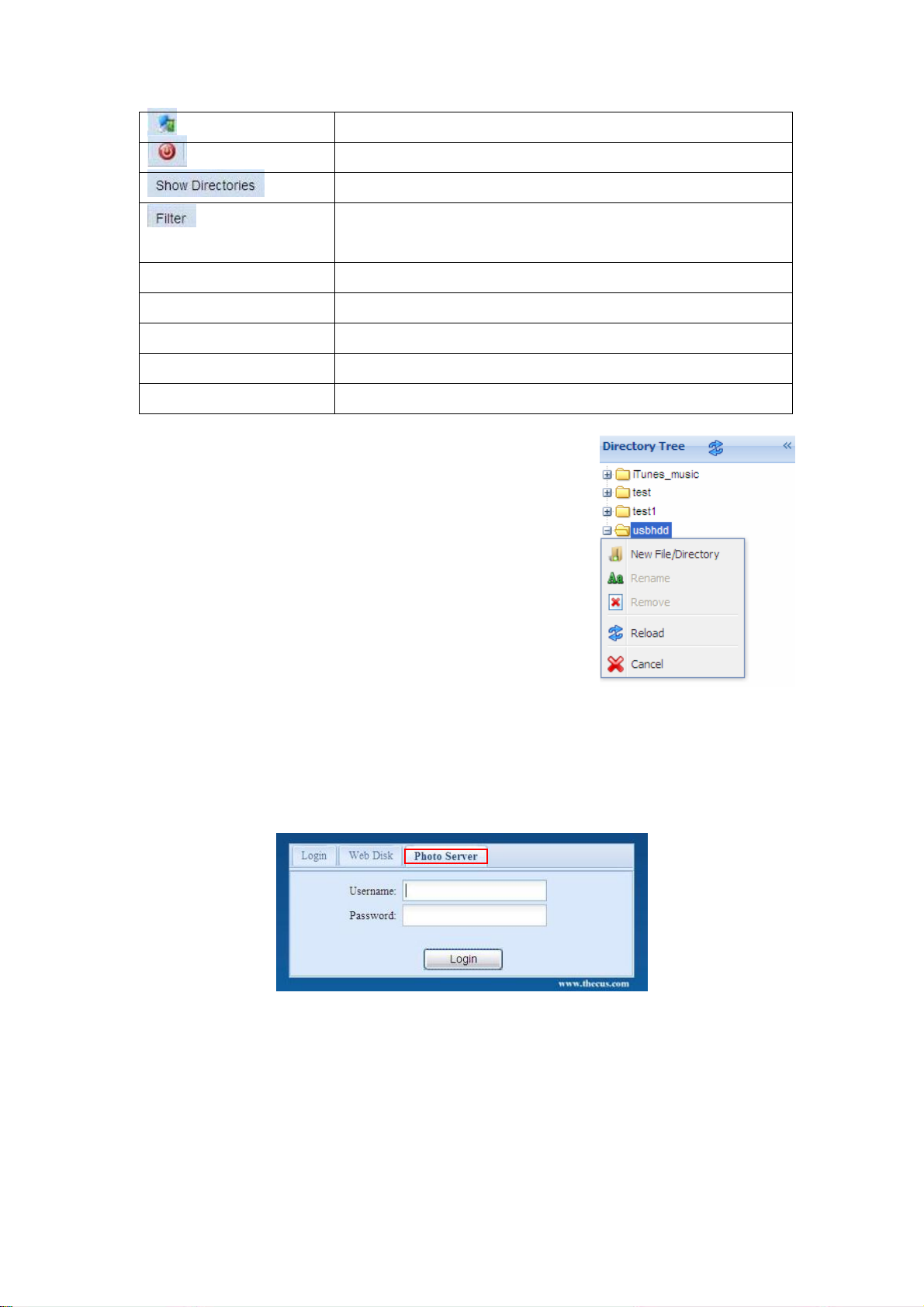
(管理) 變更密碼及確認新密碼。
(登出) 用於登出網路磁碟介面。
顯示目錄中的檔案和資料夾。
搜尋目錄中的檔案。
(您只能輸入某些文字字串。)
Name(名稱) 顯示資料夾和檔案的名稱。
Size(大小) 顯示資料夾和檔案的大小。
Type(類型) 顯示資料夾和檔案的類型。
Modified(修改時間) 顯示上次修改資料夾和檔案的時間。
owner(擁有者) 顯示檔案的擁有者。
您也可以使用滑鼠右鍵顯示快捷視窗捷徑,以操作您所需的功能。
相片伺服器
使用者可以運用相片伺服器檢視及分享相片,甚至還可以直接在 N4200 上建立自己的相簿。
您會看見自己的相片集,以及網路上所有的公開相簿。
若要管理任何相片檔案,您必須先按一下核取方塊以選取該項目。
98
Page 99

Windows XP 發布精靈
有許多方法可讓本機使用者將相片上傳至自己的相簿中,Windows XP 使用者可以使用
Windows XP 發布精靈上傳相片。
XP
1. 請按一下右上角的
2. 接下來,會出現 XP Web Publishing Wizard Client(XP 網頁發布精靈用戶端)
畫面。 按一下連結即可安裝發布精靈。
發布精靈
圖示。
3. Windows XP 會詢問您要執行或儲存此檔案。 請按一下 Save(儲存),儲存註冊檔
案。
99
Page 100

4. 安裝註冊檔案後,請使用 Windows 檔案管理員來瀏覽包含您要發布之相片的資料夾。
folder to the Web(將此資料夾發布至左窗格中會顯示一個標示「Publish this
網路)」的圖示。
5. 按一下此圖示,將會啟動 Web Publishing Wizard(網頁發布精靈)。
6. 請勾選相片左上角的核取方塊,選取您要發布至相片網頁伺服器的相片。 請按一下
(下一步)
Next
100
。
